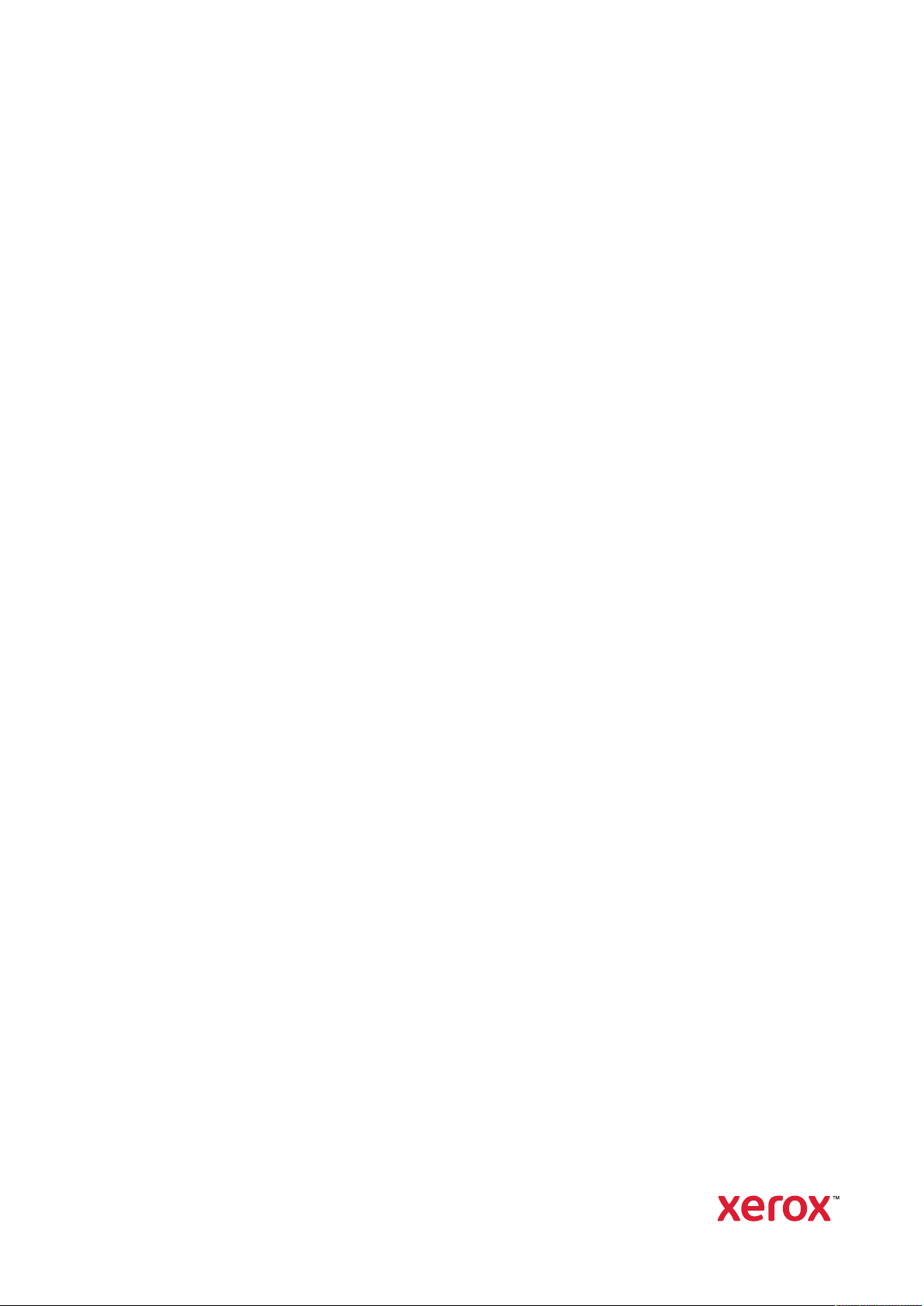
SÜRÜM 1.0
KİM 2019
E
702P07800
Xerox
®
PrimeLink™C9065/C9070
Yazıcı
Kullanım Kılavuzu
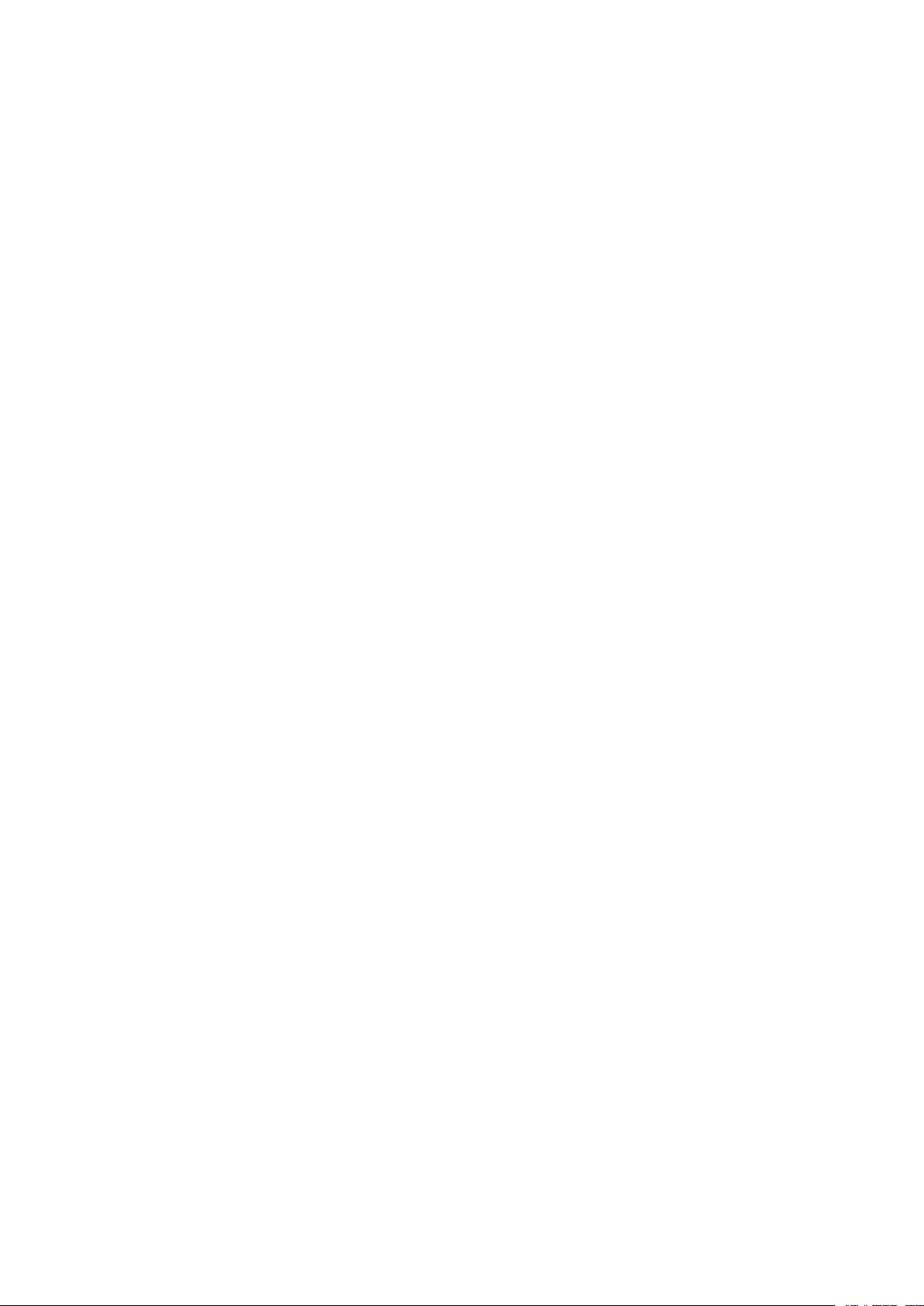
©2019 Xerox Corporation. Tüm hakları saklıdır. Xerox®, Xerox ve figüratif işareti®ve PrimeLink™, Xerox Corporation'ın Amerika Birleşik Devletleri ve/veya diğer ülkelerdeki ticari markalarıdır.
SquareFold
®
, CentreWare®, Scan to PC Desktop®ve Xerox Extensible Interface Platform®, Xerox Corporation'ın
Amerika Birleşik Devletleri ve/veya diğer ülkelerdeki ticari markalarıdır. Ürün durumu, derleme durumu ve/veya
spesifikasyonlarda uyarı yapılmadan değişiklik yapılabilir.
Microsoft
®
, Windows®, Windows XP®, Windows Vista®ve Word, Microsoft Corporation'ın Amerika Birleşik Devlet-
leri ve/veya diğer ülkelerdeki ticari markalarıdır.
Adobe, Adobe logosu, Acrobat, Acrobat logosu, Adobe Reader, Adobe PDF logosu Adobe Systems, Inc firmasının
tescilli ticari markalarıdır. PostScript; Adobe PostScript Interpreter, Adobe sayfa tanımlayıcısı dili ve diğer Adobe
ürünleri ile kullanılan Adobe'un tescilli ticari markasıdır.
®
Apple
, Macintosh®ve Mac OS®, Apple Computer, Inc. firmasının Amerika Birleşik Devletleri ve diğer ülkelerdeki ticari veya tescilli ticari markalarıdır. Apple Computer, Inc. izni ile kullanılan Apple Teknik Kullanıcı Dokümantasyonu
Öğeleri
®
GBC
ve AdvancedPunch™, General Binding Corporation'ın ticari veya tescilli ticari markalarıdır.
HP ve PCL, Hewlett-Packard Corporation'ın Amerika Birleşik Devletleri ve/veya diğer ülkelerdeki tescilli ticari
markalarıdır.
®
Linux
, Linus Torvalds'ın tescilli ticari markasıdır.
TWAIN, TWAIN Working Group'un ticari markasıdır.
®
UNIX
, Open Group'un tescilli ticari markasıdır.
Universal Serial Bus, USB Implementors Forum, Inc. (USB-IF) firmasının ticari markasıdır
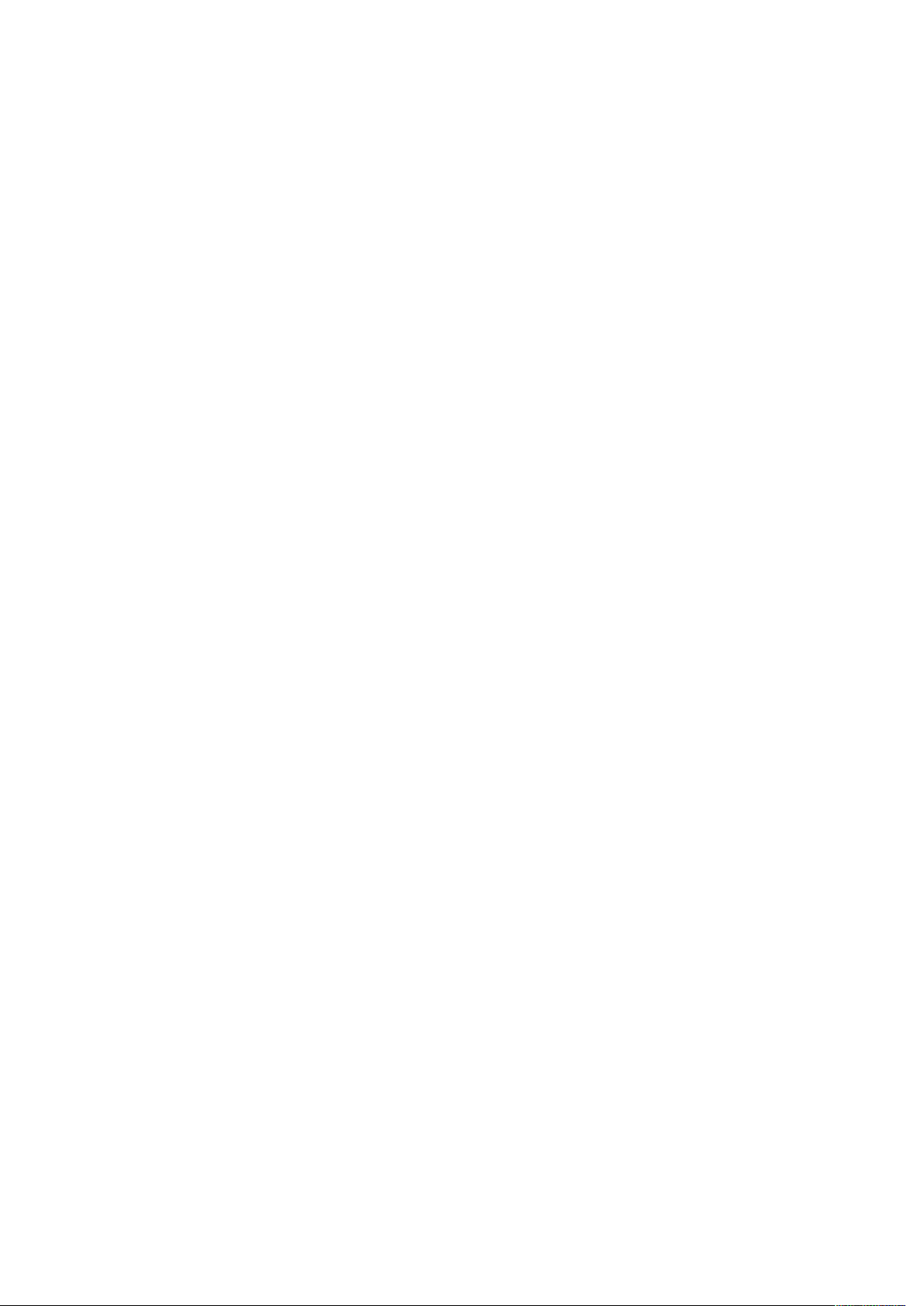
İçindekiler
1 Xerox®PrimeLink™C9065/C9070 için Ürün Sembolleri............................................11
2 Güvenlik...............................................................................................................................17
Uyarılar ve Güvenlik.......................................................................................................... 18
Elektrik Güvenliği.............................................................................................................. 19
Genel Yönergeler ........................................................................................................ 19
Güç Kablosu ............................................................................................................... 19
Acil Durum Güç Kapatma ........................................................................................... 20
Elektrik Beslemesi ....................................................................................................... 20
İşletim Güvenliği .............................................................................................................. 21
İşletim Yönergeleri ..................................................................................................... 21
Ozon Salınımı ............................................................................................................. 21
Yazıcı Konumu............................................................................................................ 21
Yazıcı Sarf Malzemeleri............................................................................................... 22
Bakım Güvenliği ............................................................................................................... 23
Çevre, Sağlık ve Güvenlikle İlgili İletişim Bilgileri................................................................ 24
3 Başlarken.............................................................................................................................25
Yazıcının Parçaları............................................................................................................. 26
Ön Görünüm .............................................................................................................. 26
Doküman Besleyici ..................................................................................................... 27
Kağıt Kasetleri............................................................................................................ 27
Ofset Yakalama Kaseti................................................................................................ 27
Dahili Bileşenler.......................................................................................................... 28
Sağ Yan Görünüm ...................................................................................................... 28
Kontrol Paneli............................................................................................................. 29
Telefon ve Faks Bağlantı Seçenekleri ........................................................................... 30
Aksesuarlar....................................................................................................................... 31
Besleme Aksesuarları.................................................................................................. 31
Sonlandırma Aksesuarları ........................................................................................... 31
Gerekli Sonlandırma Aksesuarları................................................................................ 36
Yazıcı Bilgileri ................................................................................................................... 38
Yükleme ve Kurulum ......................................................................................................... 39
Yazıcıyı Kullanmadan Önce......................................................................................... 39
Yükleme ve Kuruluma Genel Bakış .............................................................................. 39
Fiziksel Bağlantı ......................................................................................................... 40
Güç Seçenekleri .......................................................................................................... 40
Ağ Adresi Atama ........................................................................................................ 44
Embedded Web Server'ı (Dahili Web Sunucusu) Kullanarak......................................... 44
Ek Bilgi Edinme................................................................................................................. 46
4 Yazdırma .............................................................................................................................47
Yazdırmaya Genel Bakış.................................................................................................... 48
Xerox®PrimeLink™C9065/C9070 Yazıcı
Kullanım Kılavuzu
3
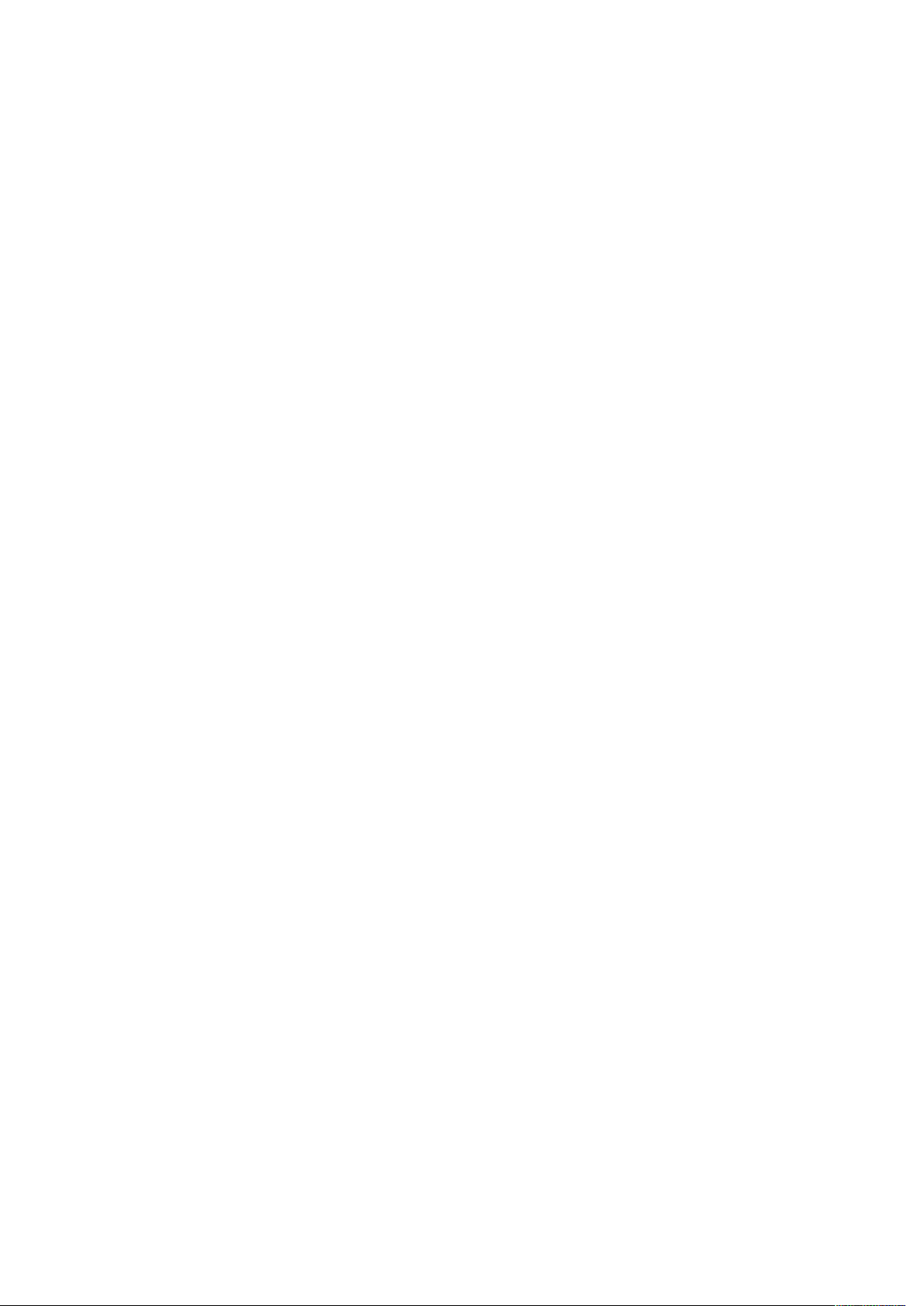
İçindekiler
Windows'da Sık Kullanılan Yazdırma Seçeneklerini Kaydetme ........................................... 49
Macintosh için Bir Sık Kullanılan Yazdırma Seçenekleri Grubu Kaydetme ........................... 50
Yazdırma Özellikleri .......................................................................................................... 51
Otomatik 2 Taraflı Yazdırma için Ortam Türleri............................................................ 51
2 Taraflı Bir Doküman Yazdırma.................................................................................. 51
Kullanılacak Kağıdı Seçme .......................................................................................... 52
Tek Yaprağa Birden Çok Sayfa Yazdırma (N-Up) .......................................................... 52
Renk Düzeltme ........................................................................................................... 52
Kitapçıklar.................................................................................................................. 52
Kapak Sayfaları.......................................................................................................... 53
Ek Sayfalar................................................................................................................. 53
Özel Durum Sayfaları.................................................................................................. 53
Ölçeklendirme ............................................................................................................ 54
Filigranlar................................................................................................................... 54
Özel Boyutlar Oluşturma ve Kaydetme........................................................................ 54
İş Tamamlama Bildirimi.............................................................................................. 54
Güvenli Yazdırma İşleri ............................................................................................... 55
Örnek Setler ............................................................................................................... 55
Gecikmeli Yazdırma .................................................................................................... 55
Yazdırma İşlerini Yazıcıya Kaydetme ........................................................................... 55
Katlama ..................................................................................................................... 55
USB Flash Sürücüsünden Yazdırma............................................................................. 55
Ortam Kart Okuyucusundan Yazdırma ........................................................................ 56
5 Kopyalama .........................................................................................................................57
Temel Kopyalama............................................................................................................. 58
Doküman Camı .......................................................................................................... 58
Çift Taraflı Otomatik Doküman Besleyici..................................................................... 59
Temel Ayarlar............................................................................................................. 59
Görüntü Kalitesi Ayarları............................................................................................. 63
Düzen Ayarlamaları.................................................................................................... 65
Çıktı Biçimi Ayarları .................................................................................................... 69
Gelişmiş Kopyalama ......................................................................................................... 76
İş Oluşturma .............................................................................................................. 76
Örnek Kopya Yazdırma ............................................................................................... 77
Orijinal Setleri Birleştirme ........................................................................................... 78
Dışı Sil/İçi Sil............................................................................................................... 79
Saklanan Programlama .............................................................................................. 79
6 Tarama ................................................................................................................................81
Taramaya Genel Bakış...................................................................................................... 82
Orijinal Dokümanları Yükleme........................................................................................... 83
Doküman Camı .......................................................................................................... 83
Çift Taraflı Otomatik Doküman Besleyici..................................................................... 83
Taramayı Bir Klasöre Saklama........................................................................................... 84
Bir Klasöre Tarama ..................................................................................................... 84
Saklanan Dosyaları Yazıcıda Yazdırma ........................................................................ 84
Ek Klasörden Gönder Seçenekleri ................................................................................ 85
İş Akış Sayfalarını Kullanma........................................................................................ 86
Embedded Web Server'ı (Dahili Web Sunucusu) Kullanarak Kayıtlı Dosyaları
Yazdırma.................................................................................................................... 86
4
Xerox®PrimeLink™C9065/C9070 Yazıcı
Kullanım Kılavuzu
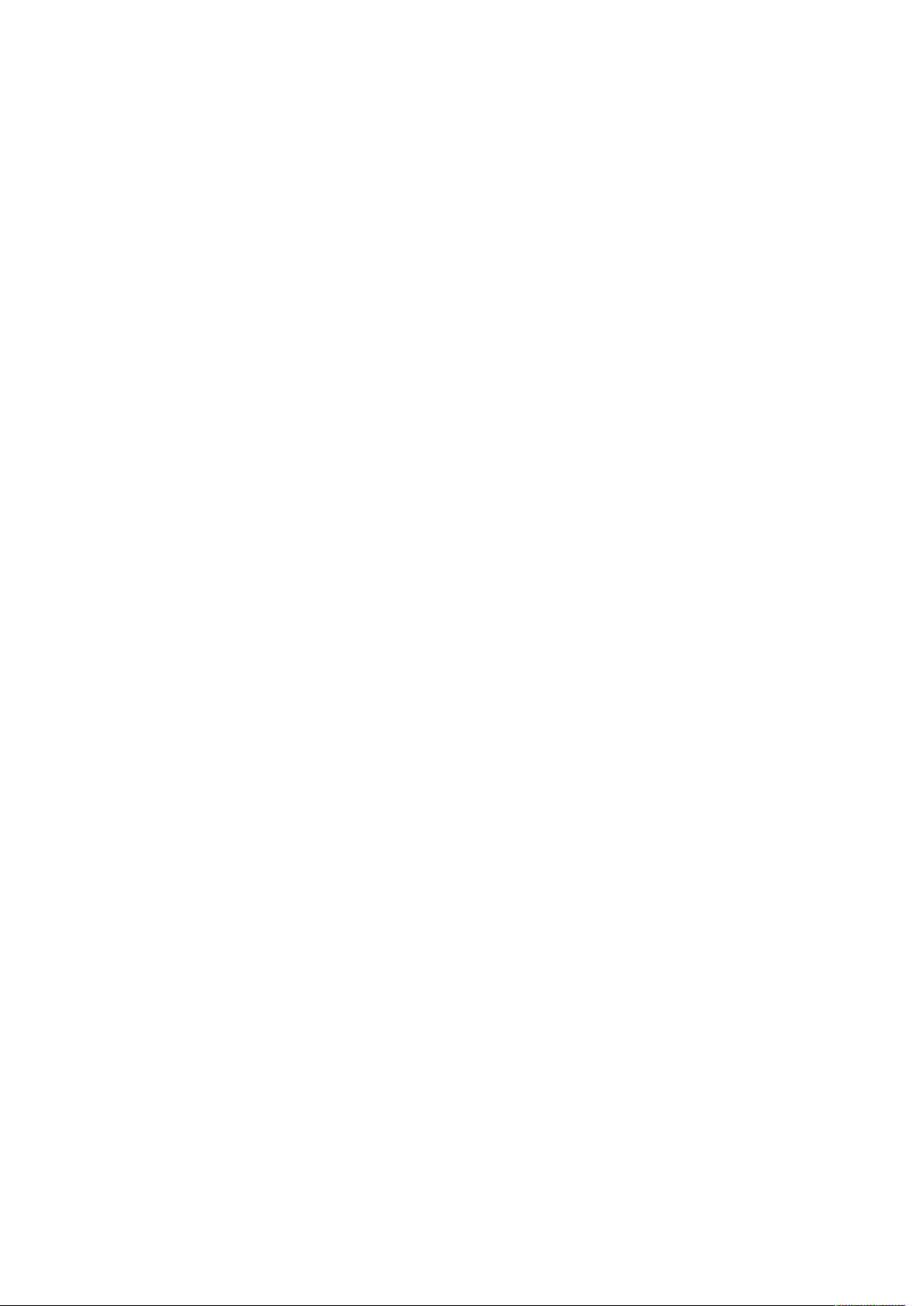
İçindekiler
Embedded Web Server'ı (Dahili Web Sunucusu) Kullanarak Bilgisayarınıza Taranan
Dosyaları Alma........................................................................................................... 86
Bir Klasör Oluşturma................................................................................................... 87
Bir Klasör Silme .......................................................................................................... 88
Bir Ağ Dosya Havuzuna Tarama........................................................................................ 90
E-posta Adresine Tarama.................................................................................................. 91
E-posta Seçeneklerini Ayarlama.................................................................................. 91
Bilgisayara Tarama........................................................................................................... 93
Ana Dizine Tarama ........................................................................................................... 94
USB Flash Sürücüsünde Saklama...................................................................................... 95
Tarama Seçeneklerini Ayarlama........................................................................................ 96
Tarama Ayarları.......................................................................................................... 96
Ek Tarama Seçenekleri................................................................................................ 96
Gelişmiş Ayarlar ......................................................................................................... 96
Düzen Ayarlama......................................................................................................... 97
E-posta Seçenekleri..................................................................................................... 97
7 Fakslama.............................................................................................................................99
Faksa Genel Bakış........................................................................................................... 100
Orijinal Dokümanları Yükleme......................................................................................... 101
Doküman Camı ........................................................................................................ 101
Çift Taraflı Otomatik Doküman Besleyici................................................................... 101
Faks Gönderme .............................................................................................................. 102
Sunucu Faksı .................................................................................................................. 103
Sunucu Faksı Gönderme ........................................................................................... 103
İnternet Faksı Gönderme ................................................................................................ 104
Bilgisayarınızdan Faks Gönderme ................................................................................... 105
Faks Alma....................................................................................................................... 106
Faks Ayarlarını Seçme..................................................................................................... 107
2 Taraflı Fakslamayı Ayarlama.................................................................................. 107
Asıl Türünü Belirleme ................................................................................................ 107
Faks Çözünürlüğünü Ayarlama.................................................................................. 107
Düzen Ayarlama....................................................................................................... 107
Faks Seçenekleri ....................................................................................................... 108
Diğer Faks Seçenekleri .............................................................................................. 109
İnternet Faksı Seçenekleri ......................................................................................... 109
Adres Defteri Girişleri Ekleme.......................................................................................... 111
Bireysel Adres Ekleme............................................................................................... 111
Bireysel Adres Silme ................................................................................................. 111
Grup Ekleme............................................................................................................. 111
Grup Silme ............................................................................................................... 112
Zincirleme Aramayı Kullanma................................................................................... 112
Faks Açıklamaları Oluşturma........................................................................................... 113
8 Kağıt ve Ortam................................................................................................................ 115
Desteklenen Ortam ........................................................................................................ 116
Önerilen Ortamlar .................................................................................................... 116
Genel Ortam Yerleştirme Yönergeleri......................................................................... 116
Etiketlere Yazdırma/Kopyalama ................................................................................ 116
Xerox®PrimeLink™C9065/C9070 Yazıcı
Kullanım Kılavuzu
5
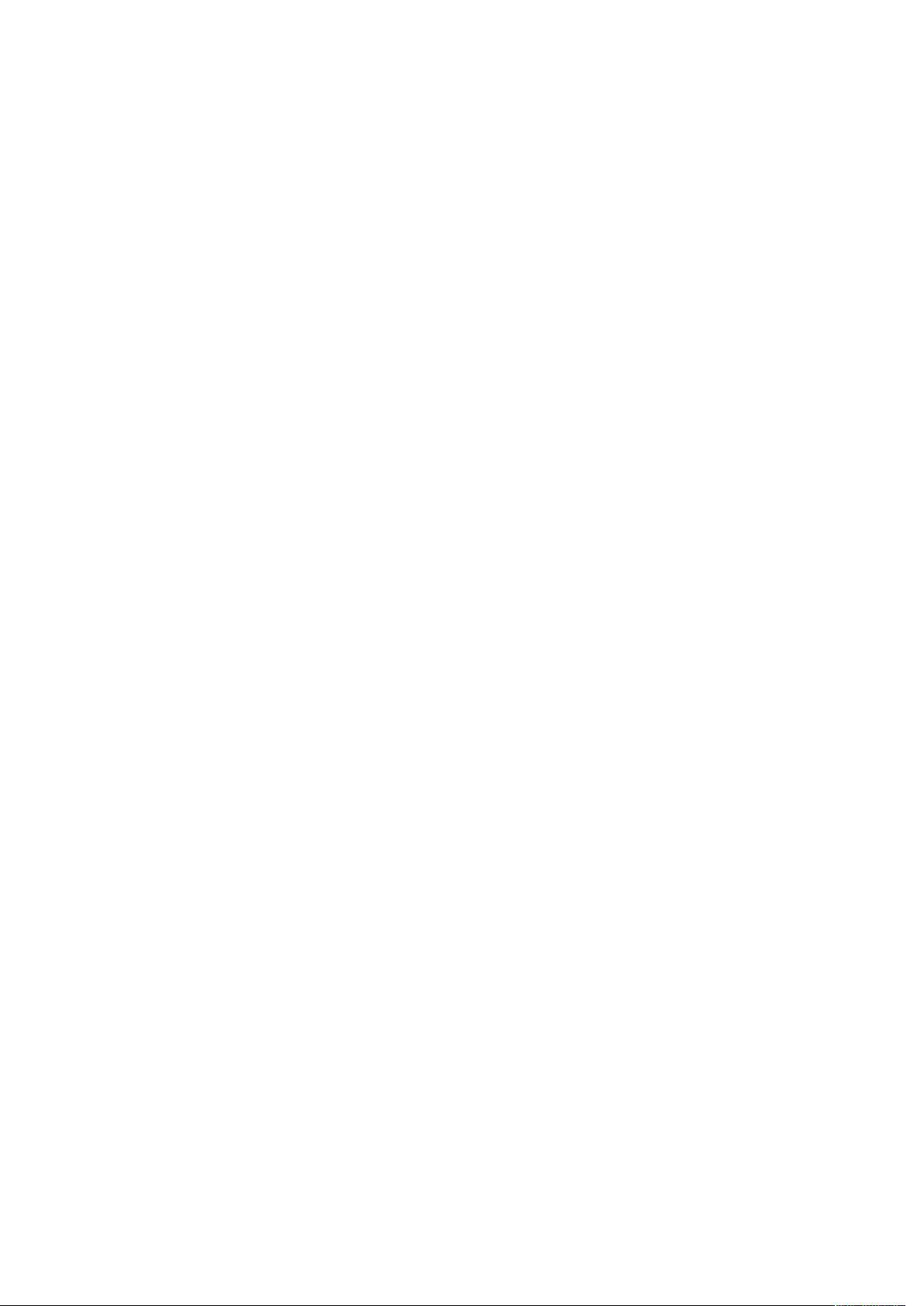
İçindekiler
Parlak Kağıda Yazdırma/Kopyalama ......................................................................... 116
Yazıcınıza Zarar Verebilecek Ortamlar ....................................................................... 117
Kağıt Saklama Yönergeleri........................................................................................ 117
Kasetlerde Kabul Edilen Kağıt Türleri ve Ağırlıkları ..................................................... 118
Kaset Becerileri......................................................................................................... 119
Ortam Yerleştirme .......................................................................................................... 120
Kaset 1–4'de Kağıt Yükleme ..................................................................................... 120
Kaset 5'e (Bypass Kaseti) Kağıt Yerleştirme............................................................... 121
Kaset 5'e (Bypass Kaseti) Zarf Yerleştirme ................................................................ 122
Yüksek kapasiteli Besleyicide Kağıt Yükleme.............................................................. 123
Büyük Boyutlu Yüksek Kapasiteli Besleyicide Kağıt Yükleme ...................................... 123
İşlem Sonrası Ayırıcıya Kağıt Yerleştirme................................................................... 124
9 Bakım................................................................................................................................ 125
Genel Önlemler .............................................................................................................. 126
Faturalama ve Kullanım Bilgileri...................................................................................... 127
Yazıcıyı Temizleme.......................................................................................................... 128
Doküman Camını ve Doküman Kapağını Temizleme ................................................. 128
Dış Kısmı Temizleme................................................................................................. 128
Sarf Malzemeleri Sipariş Etme ve Değiştirme .................................................................. 129
Sarf malzemeleri ...................................................................................................... 129
Sarf Malzemeleri Sipariş Zamanı .............................................................................. 129
Toner Kartuşlarını Değiştirme ................................................................................... 130
Periyodik Bakım Öğeleri.................................................................................................. 132
Tambur Kartuşları..................................................................................................... 132
Atık Toner Kutusu ..................................................................................................... 135
Isıtıcı........................................................................................................................ 136
Dolum Korotronu...................................................................................................... 138
Sarf Malzemelerinin Geri Dönüşümü............................................................................... 141
10 Sorun Giderme .............................................................................................................143
Genel Sorun Giderme ..................................................................................................... 144
Yazıcı Açılmıyor ........................................................................................................ 144
Yazdırma İşlemi Çok Uzun Sürüyor............................................................................ 144
Yazıcı Sıklıkla Sıfırlanıyor veya Kapanıyor .................................................................. 144
2 Taraflı Yazdırma Sorunları...................................................................................... 145
Tarayıcı Hatası.......................................................................................................... 145
Kağıt Sıkışmaları............................................................................................................. 146
Kağıt Sıkışmalarını En Aza İndirgeme ....................................................................... 146
Yazıcı Birden Çok Sayfayı Bir Arada Çekiyor............................................................... 146
Kağıt Sıkışması Mesajı Ekranda Kalıyor ..................................................................... 147
Ortam Yanlış Beslemeleri .......................................................................................... 147
Kağıt Sıkışmalarını Giderme...................................................................................... 147
Baskı Kalitesi Sorunları.................................................................................................... 150
Kopyalama ve Taramayla İlgili Sorunlar.......................................................................... 151
Faksla İlgili Sorunlar ....................................................................................................... 152
Faks Göndermeyle İlgili Sorunlar............................................................................... 152
Faks Almayla İlgili Sorunlar....................................................................................... 152
Yardım Alma .................................................................................................................. 154
6
Xerox®PrimeLink™C9065/C9070 Yazıcı
Kullanım Kılavuzu
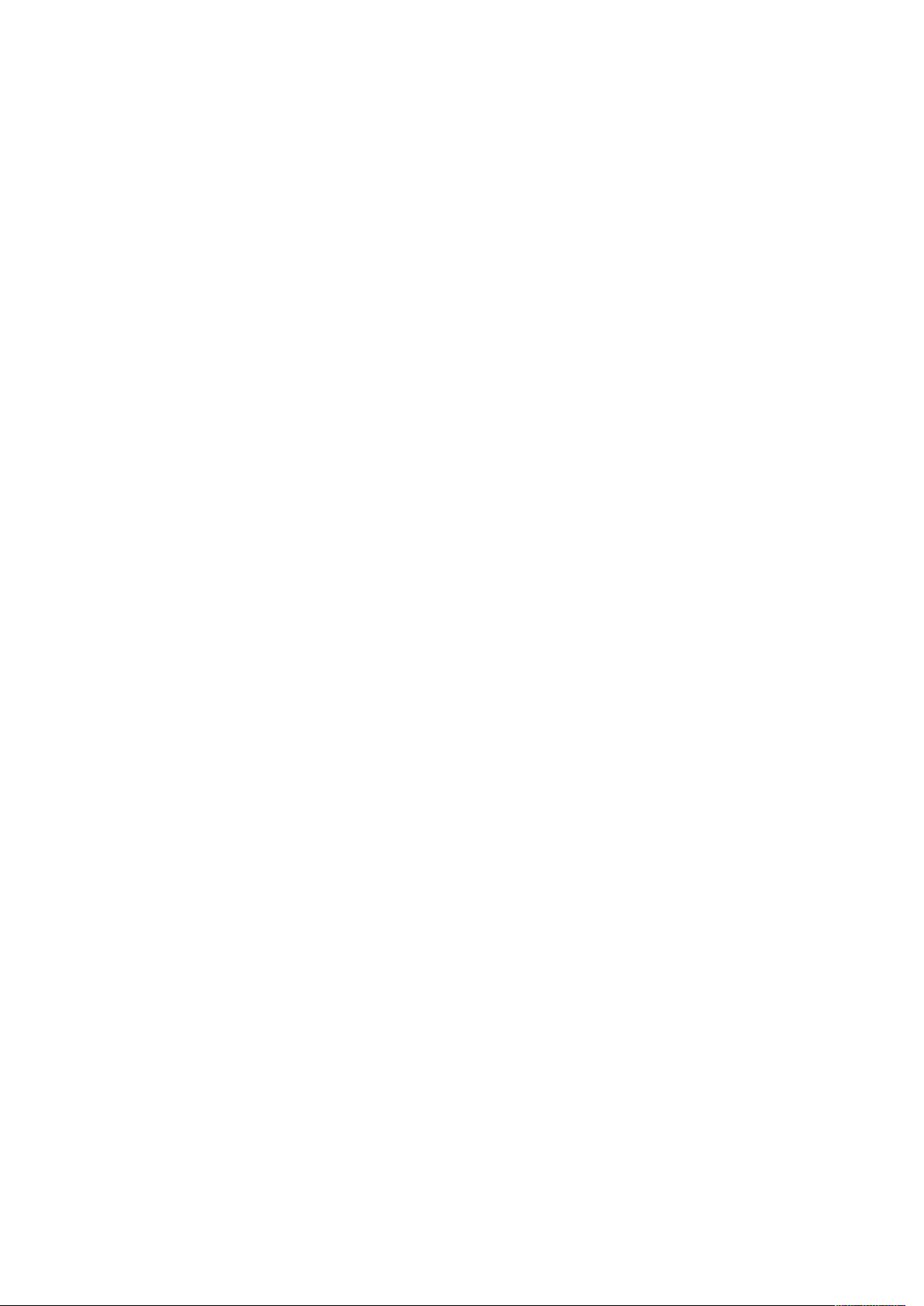
İçindekiler
Seri Numarasının Yerini Bulma.................................................................................. 154
Kontrol Paneli Mesajları............................................................................................ 154
Uyarılar.................................................................................................................... 154
Web Kaynakları ........................................................................................................ 155
A Özellikler........................................................................................................................... 157
Yazıcı Yapılandırmaları.................................................................................................... 158
Standart Özellikler .................................................................................................... 158
Fiziksel Özellikler............................................................................................................. 159
Ana Ünite ................................................................................................................ 159
Ana Birim, Yüksek Kapasiteli Besleyici, Arayüz Modülü ve Standart
Sonlandırıcı .............................................................................................................. 159
Temel Birim ve İşe Hazır Sonlandırıcı/Kitapçık Oluşturucu ve 2 Çekmeceli Büyük Bo-
yutlu Yüksek Kapasiteli Besleyici ............................................................................... 159
Çevresel Özellikler........................................................................................................... 160
Sıcaklık ve Bağıl Nem................................................................................................ 160
Elektriksel Özellikler ........................................................................................................ 161
Performans Özellikleri ..................................................................................................... 162
Baskı Çözünürlüğü.................................................................................................... 162
Yazdırma Hızı ........................................................................................................... 162
B Düzenleyici Bilgiler ......................................................................................................... 163
Temel Düzenlemeler ....................................................................................................... 164
Birleşik Devletler FCC Düzenlemeleri......................................................................... 164
Kanada .................................................................................................................... 164
Avrupa'daki Sertifikalar ............................................................................................ 165
Avrupa Birliği Kısım 4 Görüntüleme Ekipmanı Sözleşmesi Çevre Bilgileri .................... 165
Almanya .................................................................................................................. 166
Türkiye RoHS Düzenlemesi........................................................................................ 167
Avrasya Ekonomik Topluluğu Sertifikasyonu.............................................................. 167
Avrupa Birliği Telsiz Ekipmanı Direktifi 2014/53/EU................................................... 167
Etiketleme Gereksinimleri ......................................................................................... 168
Kopyalamayla İlgili Düzenlemeler................................................................................... 169
ABD ......................................................................................................................... 169
Kanada .................................................................................................................... 170
Diğer Ülkeler ............................................................................................................ 171
Faksla İlgili Düzenlemeler ............................................................................................... 172
ABD ......................................................................................................................... 172
Kanada .................................................................................................................... 173
Avrupa Birliği............................................................................................................ 174
Yeni Zelanda ............................................................................................................ 175
Güney Afrika ............................................................................................................ 175
Güvenlik Veri Sayfaları.................................................................................................... 176
C Geri Dönüşüm ve İmha Etme......................................................................................177
Tüm Ülkeler .................................................................................................................... 178
Kuzey Amerika................................................................................................................ 179
Avrupa Birliği.................................................................................................................. 180
İç Mekan ve Ev Ortamı ............................................................................................. 180
Xerox®PrimeLink™C9065/C9070 Yazıcı
Kullanım Kılavuzu
7
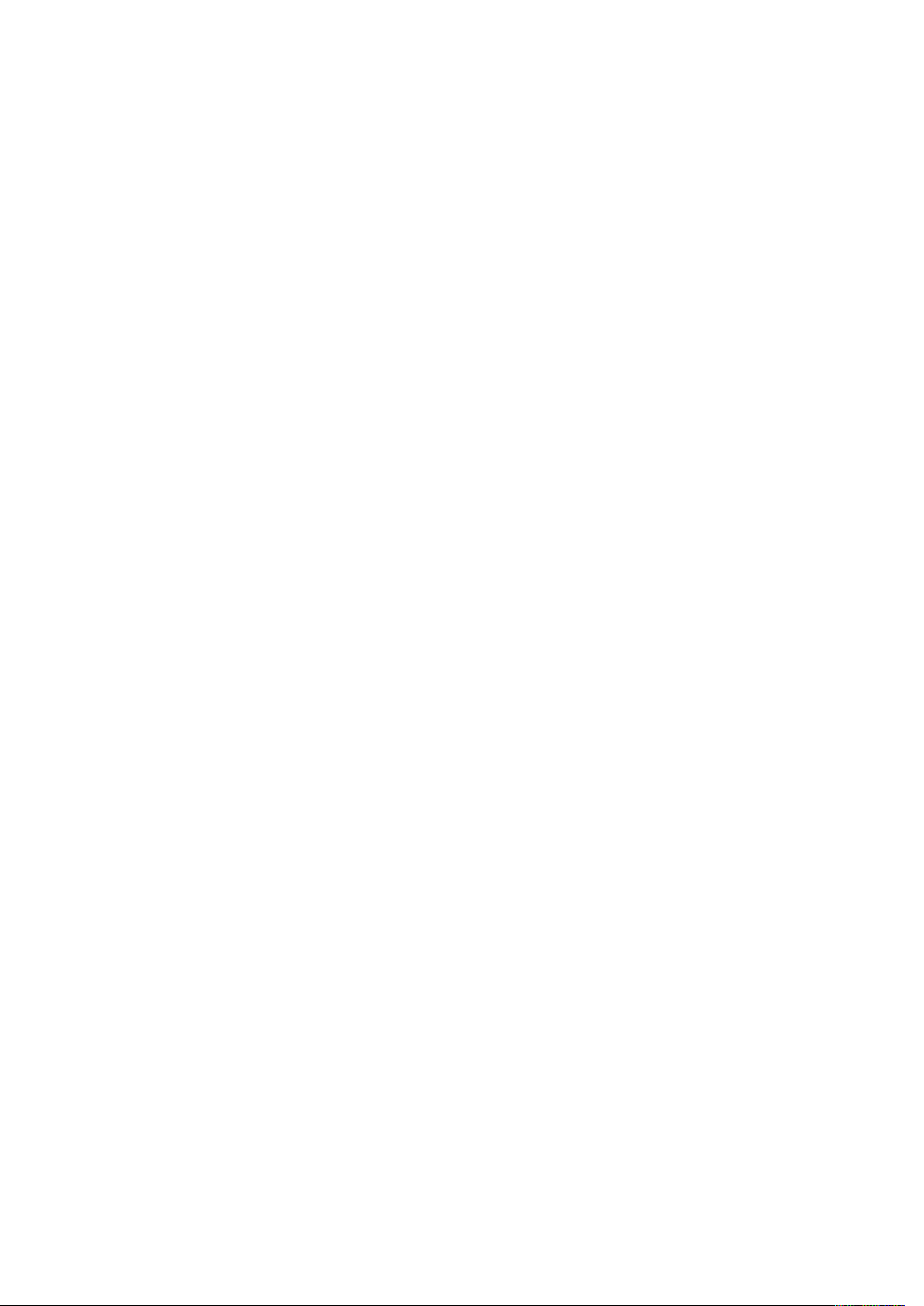
İçindekiler
Profesyonel ve Şirket Ortamı ..................................................................................... 180
Ekipman ve Pillerin Toplanması ve İmhası................................................................. 180
Pil Sembolü .............................................................................................................. 181
Pili Çıkarma .............................................................................................................. 181
Diğer Ülkeler .................................................................................................................. 182
D İşe Hazır Sonlandırıcı ve Kitapçık Oluşturucu............................................................183
Bir İşe Hazır Sonlandırıcı ve Bir Kitapçık Oluşturucuya Genel Bakış................................... 184
Bileşenleri Belirleme ....................................................................................................... 185
Bakım............................................................................................................................. 186
Ana Zımbalayıcı Birimindeki Zımbaları Değiştirme.................................................... 186
Kitapçık Oluşturucu Bileşenindeki Zımbaları Değiştirme ............................................ 187
Delgi Atık Kabını Boşaltma ....................................................................................... 188
Sorun Giderme ............................................................................................................... 190
Sonlandırıcıda 3a Konumundaki Sıkışmaları Giderme................................................ 190
Sonlandırıcıda 3c Konumundaki Sıkışmaları Giderme ................................................ 191
Sonlandırıcıda 3d Konumundaki Sıkışmaları Giderme................................................ 192
Sonlandırıcıda 4 Konumundaki Sıkışmaları Giderme.................................................. 193
Kitapçık Kasetindeki Sıkışmaları Giderme .................................................................. 194
E Arabirim Kıvrılma Önleme Modülü..............................................................................197
Arabirim Kıvrılma Önleme Modülünü Denetleme ............................................................ 198
Sonlandırma Modülleri Bir Arabirim Kıvrılma Önleme Modülü Gerektirir .......................... 199
Arabirim Kıvrılma Önleme Modülü Bileşenleri.................................................................. 200
Arabirim Kıvrılma Önleme Modülünde Kontrol Paneli................................................ 200
Arabirim Kıvrılma Önleme Modülünde Kıvrım Düzeltme .................................................. 201
Kıvrılma Düzeltici Arayüz Modülünde Kıvrılma Düzeltme Modları ve İşlevleri ............. 201
Arabirim Kıvrılma Önleme Modülü Sorun Giderme .......................................................... 205
Arabirim Kıvrılma Önleme Modülünde Kağıt Sıkışmaları............................................ 205
Arabirim Kıvrılma Önleme Modülü için Hata Mesajları .............................................. 207
F Ekleyici Modülü ............................................................................................................... 209
Ekleyici Modüle Genel Bakış............................................................................................ 210
Ekleyici Bileşenleri........................................................................................................... 211
Ekleyici Kontrol Paneli............................................................................................... 211
Ekleyici Kaset T1 için Kağıt ve Ortam .............................................................................. 212
Ekleyici Kaseti T1 için Desteklenen Kağıt................................................................... 212
Ekleyici Kaset T1'e Kağıt Yükleme............................................................................. 212
Özel Ortamlara Yazdırma.......................................................................................... 213
Kaset T1 için Temizleme İşlevi ........................................................................................ 215
Kaset T1 Arındırma İşlevi Ayarları............................................................................. 215
Kaset T1 için Temizleme İşlevi Ayarını Değiştirmek ................................................... 215
Ekleyici Sorun Giderme ................................................................................................... 217
Ekleyicideki Kağıt Sıkışmaları .................................................................................... 217
Ekleyici için Hata Mesajları ...................................................................................... 221
G Katlama ve İki Taraflı Kırpıcı.........................................................................................223
Katlama ve İki Taraflı Kırpıcıya Genel Bakış..................................................................... 224
8
Xerox®PrimeLink™C9065/C9070 Yazıcı
Kullanım Kılavuzu
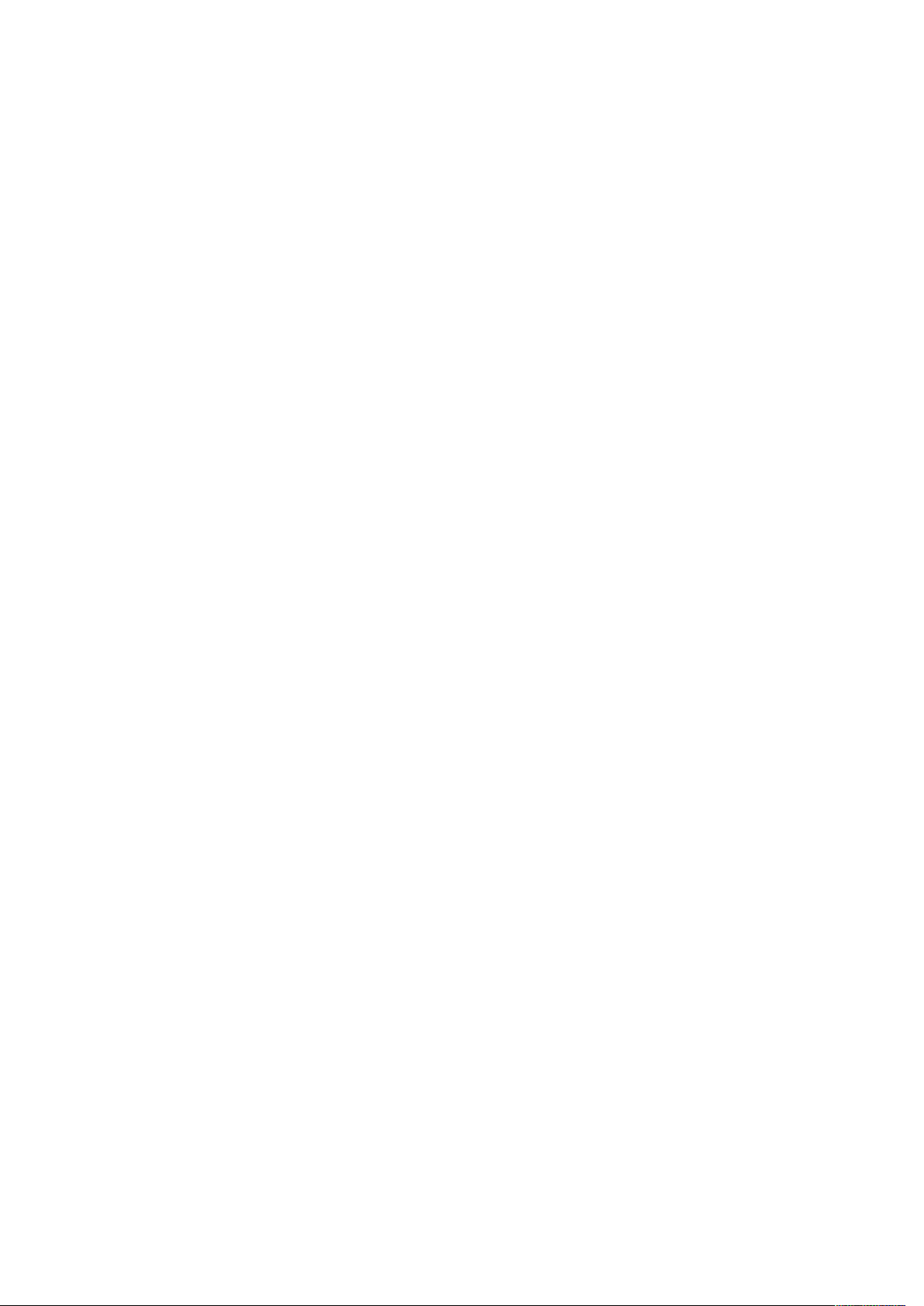
İçindekiler
Katlama ve İki Taraflı Kırpıcı Bileşenleri........................................................................... 225
Katlama ve İki Taraflı Kırpıcı Bakımı ................................................................................ 226
Katlama ve İki Taraflı Kırpıcı Atık Kabını Boşaltma .................................................... 226
Katlama ve İki Taraflı Kırpıcı Sorun Giderme ................................................................... 228
Katlama ve İki Taraflı Kırpıcıdaki Kağıt Sıkışmaları ................................................... 228
Katlama ve İki Taraflı Kırpıcı için Hata Mesajları ....................................................... 243
Katlama ve İki Taraflı Kırpıcı Teknik Özellikleri ................................................................. 244
H C/Z Katlayıcı.................................................................................................................... 245
C/Z Katlayıcıya Genel Bakış ............................................................................................ 246
C/Z Katlama Türleri ........................................................................................................ 247
C/Z Katlayıcı Bileşenleri .................................................................................................. 248
C/Z Katlama Çıktı ..................................................................................................... 248
C/Z Katlayıcı Sorun Giderme........................................................................................... 249
C/Z Katlayıcı Kağıt Sıkışmaları .................................................................................. 249
C/Z Katlayıcı için Hata Mesajları ............................................................................... 253
C/Z Katlayıcı Teknik Özellikleri......................................................................................... 254
I Üretime Hazır Sonlandırıcılar........................................................................................ 255
Üretime Hazır Sonlandırıcılara Genel Bakış ..................................................................... 256
Üretime Hazır (PR) Sonlandırıcı................................................................................. 256
Üretime Hazır (PR) Kitapçık Oluşturucu Sonlandırıcı .................................................. 257
Üretime Hazır (PR) Sonlandırıcı Plus.......................................................................... 257
Üretime Hazır Sonlandırıcı Bileşenleri.............................................................................. 258
PR Sonlandırıcı ve PR Kitapçık Oluşturucu Sonlandırıcı için Bileşenler......................... 258
PR Sonlandırıcı Plus Bileşenleri.................................................................................. 263
PR Sonlandırıcı Bakımı .................................................................................................... 264
Sonlandırıcı Sarf Malzemeleri ................................................................................... 264
Sonlandırıcı Sarf Malzemelerinin Durumunu Kontrol Etme ........................................ 264
Taraf Dikiş için Temel Zımba Kartuşunu Yenilemek.................................................... 264
Sırt Dikiş* için İki Kitapçık Zımba Kartuşunu Yenilemek.............................................. 266
Sonlandırıcı Zımba Atık Kabını Yenilemek ................................................................. 268
Delgeç Atık Kutusunu Boşaltma................................................................................ 271
PR Sonlandırıcı Sorun Giderme........................................................................................ 273
PR Sonlandırıcı ve PR Kitapçık Oluşturucu Sonlandırıcıdaki Kağıt Sıkışmaları.............. 273
PR Sonlandırıcı Plus'taki Kağıt Sıkışmaları ................................................................. 273
PR Sonlandırıcılardaki Kağıt Sıkışmalarını Giderme.................................................... 275
PR Sonlandırıcı Plus'taki Kağıt Sıkışmalarını Giderme ................................................ 285
Sonlandırıcı Zımba Hataları ...................................................................................... 290
PR Sonlandırıcı ve PR Kitapçık Oluşturucu Sonlandırıcıda Hata Mesajları ................... 296
PR Sonlandırıcı Plus için Hata Mesajları .................................................................... 296
PR Sonlandırıcı Teknik Özellikleri ..................................................................................... 297
Zımba Çıkış Kapasitesi.............................................................................................. 299
J SquareFold®Kırpıcı Modülü .......................................................................................... 301
SquareFold®Kırpıcı Modülüne Genel Bakış...................................................................... 302
SquareFold
SquareFold
®
Kesme Ünitesi Bileşenleri............................................................................ 303
®
Kırpıcı Devre Kesici ............................................................................... 304
Xerox®PrimeLink™C9065/C9070 Yazıcı
Kullanım Kılavuzu
9
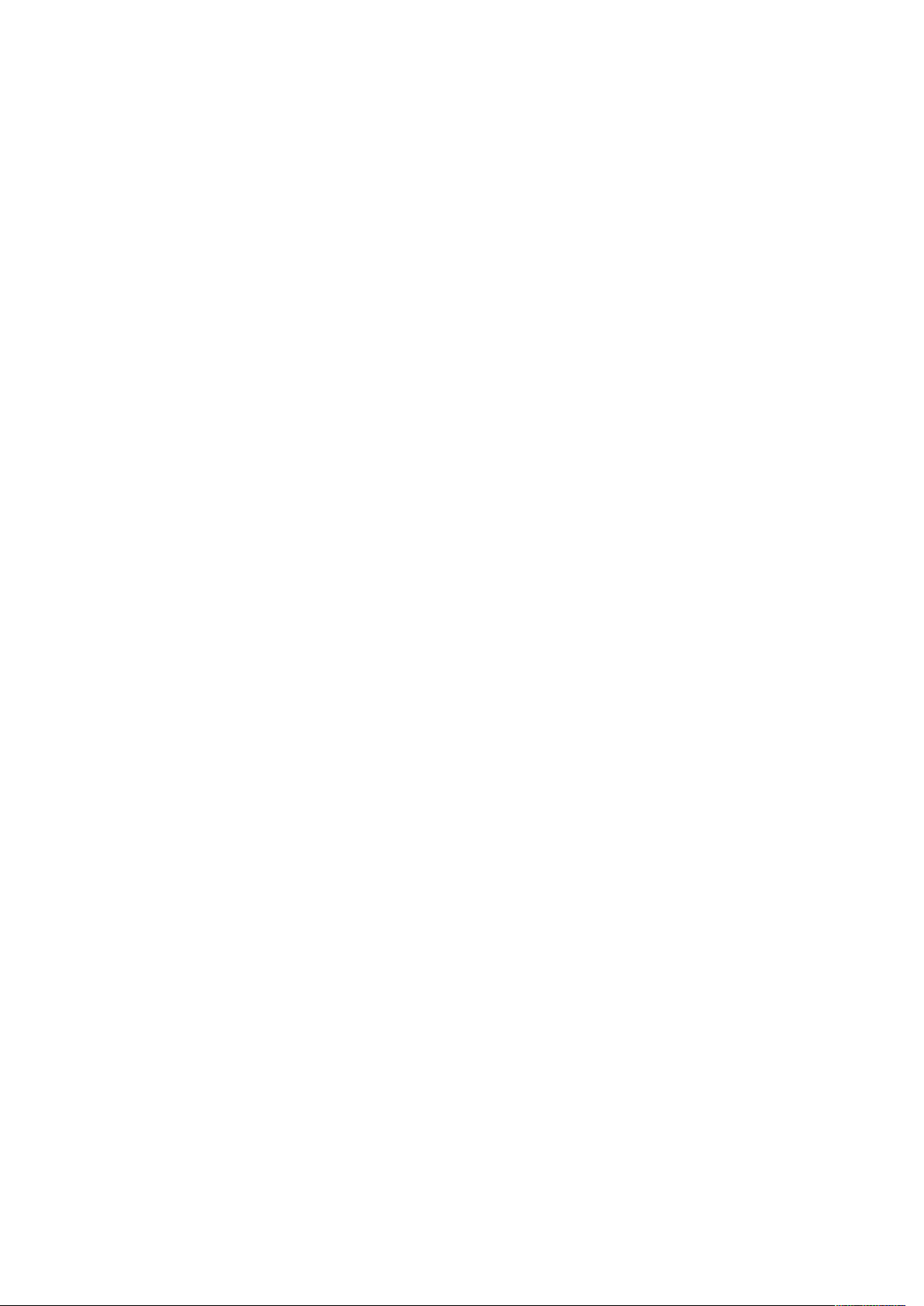
İçindekiler
Kare Katlama
SquareFold
SquareFold
SquareFold
Çıktı Kasetleri ........................................................................................................... 304
Kontrol Paneli........................................................................................................... 305
®
SquareFold
SquareFold
Kesme Ünitesi Kağıt Yolu...................................................................... 305
®
ve Kırpma Ayarları .................................................................................. 307
®
Özelliği................................................................................................. 307
Kırpma Özelliği ......................................................................................................... 308
®
Kırpıcı Bakımı ............................................................................................. 310
®
SquareFold
SquareFold
SquareFold
SquareFold
Kırpıcı Atık Kabı .................................................................................... 310
®
Kırpıcı Sorun Giderme................................................................................. 312
®
Kırpıcıda Kağıt Sıkışmaları ................................................................... 312
®
Kırpıcı için Hata Mesajları .................................................................... 315
®
Kırpıcı Modülünü Kullanmak için Yönergeler.......................................... 315
®
Kesme Ünitesi Özellikleri............................................................................. 317
10
Xerox®PrimeLink™C9065/C9070 Yazıcı
Kullanım Kılavuzu
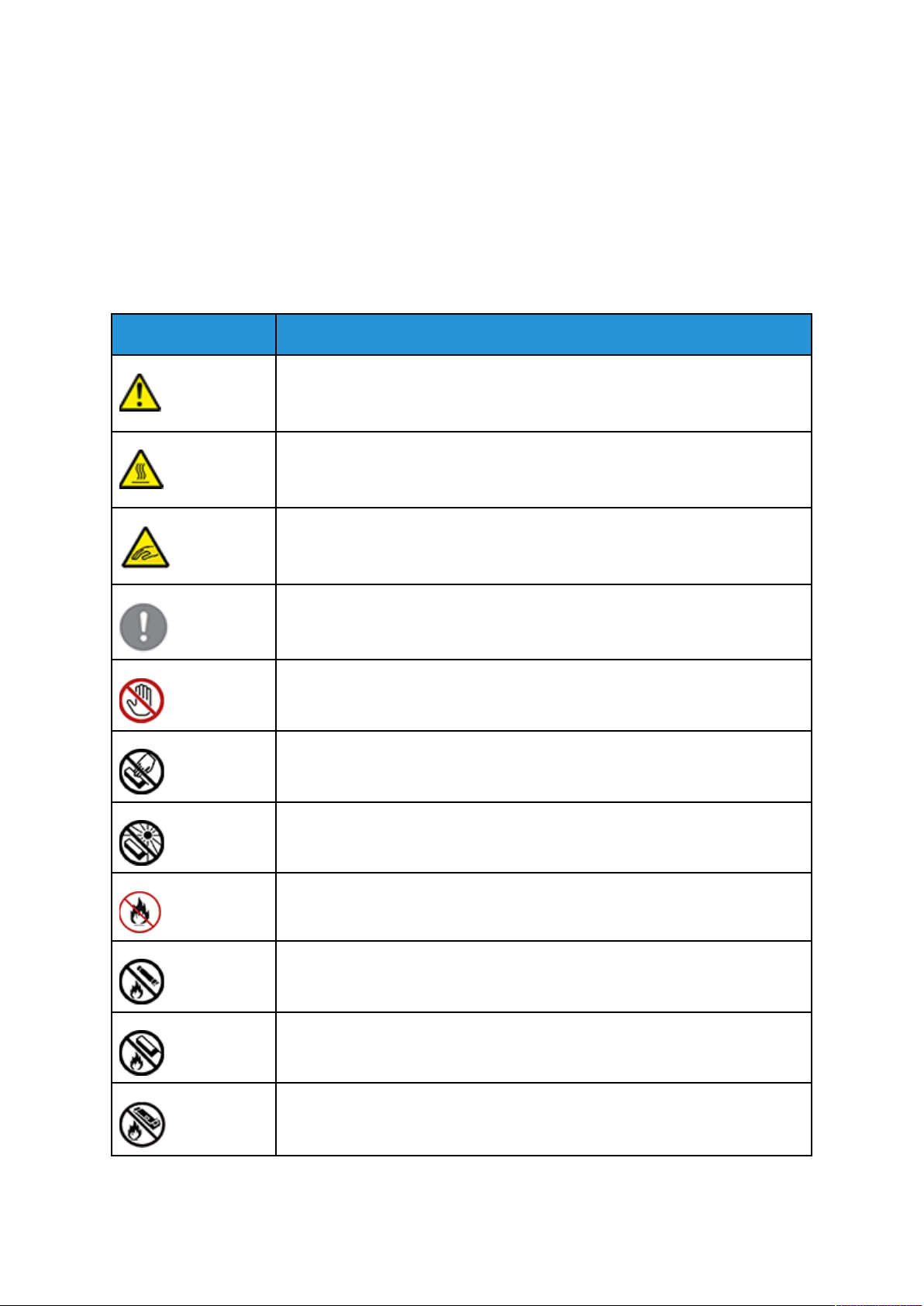
1
Xerox
®
PrimeLink™C9065/C9070 için
Ürün Sembolleri
Ürün sembolleri ve tanımları için aşağıdaki bilgilere bakın.
Sembol Tanım
Uyarı:
Önlenmemesi durumunda ölüm veya ciddi yaralanmaya neden olabilecek bir
tehlikeyi gösterir.
Sıcaklık Uyarısı:
Yazıcı üzerinde veya içinde sıcak yüzey vardır. Kişisel yaralanmalardan kaçınmak
için, dikkatli kullanın.
Sıkışma Tehlikesi:
Bu uyarı sembolü, kullanıcıları kişisel yaralanma olasılığı bulunan alanlara ilişkin
uyarır.
Dikkat:
Ürün hasarını önlemek için uygulanacak zorunlu bir eylemi gösterir.
Yazıcının bu parçasına veya bölgesine dokunmayın.
Yazıcının bu parçasına veya bölgesine dokunmayın.
Tambur kartuşlarını doğrudan güneş ışığına maruz bırakmayın.
Malzemeyi yakmayın.
Toner kartuşlarını yakmayın.
Tambur kartuşlarını yakmayın.
Atık kartuşunu yakmayın.
Xerox®PrimeLink™C9065/C9070 Yazıcı
Kullanım Kılavuzu
11
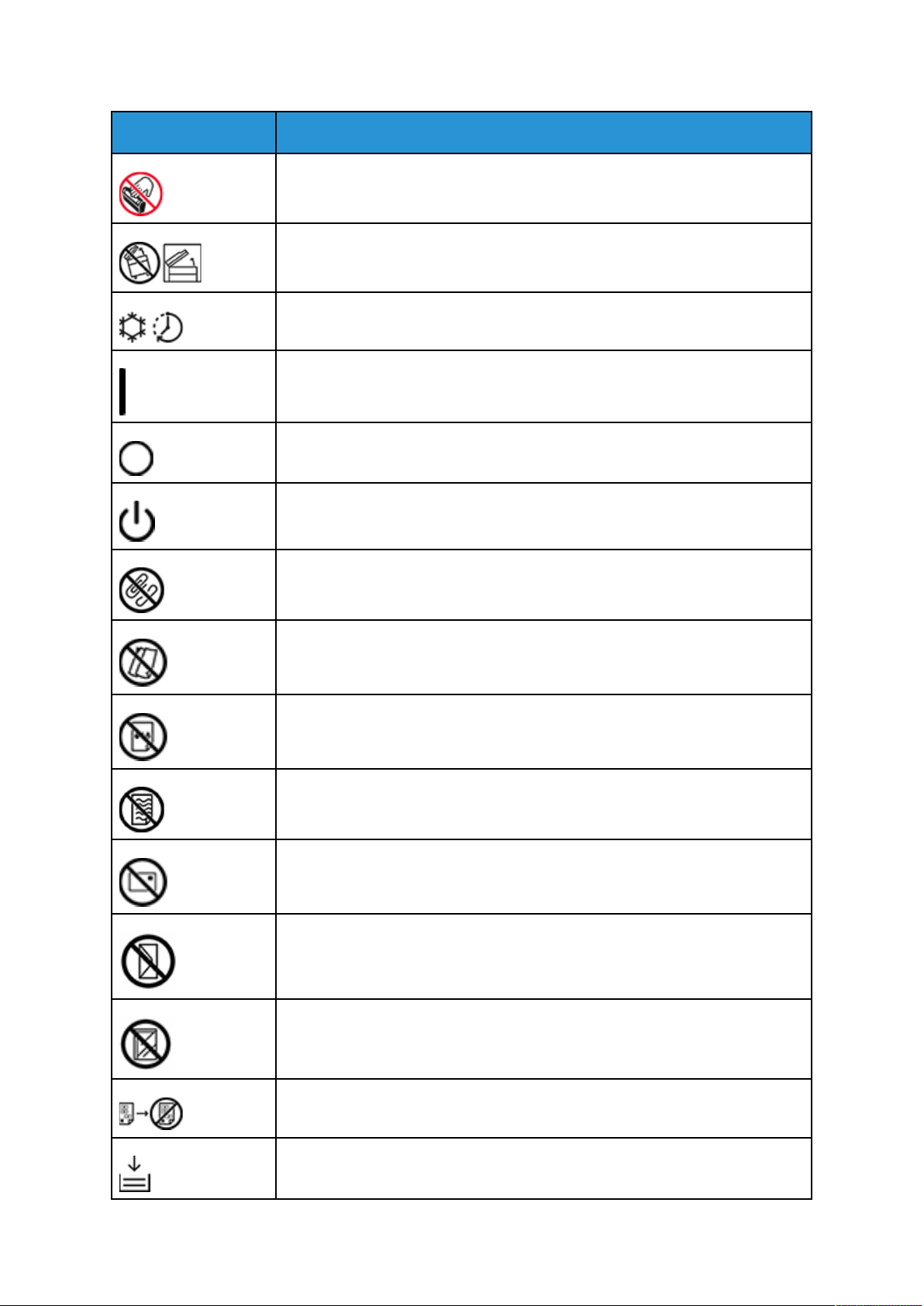
®
Xerox
PrimeLink™C9065/C9070 için Ürün Sembolleri
Sembol Tanım
Tambur kartuşunun yüzeyine dokunmayın.
Yazıcı hasarını önlemek için doküman besleyiciyi maksimum 40°'den fazla
açmayın.
Sıcak yüzey. Tutmadan önce belirtilen süre kadar bekleyin.
Açık
Kapalı
Beklemede
Zımba ya da başka türde bağlama araçları olan sayfaları kullanmayın.
Katlanmış, kırıştırılmış, kıvrık ya da kırışık kağıt kullanmayın.
Mürekkep püskürtmeli kağıt yüklemeyin ya da kullanmayın.
Daha önce yazdırılan ya da kullanılan kağıdı yeniden yüklemeyin.
Kartpostalları kullanmayın.
Zarfları kullanmayın.
Asetat ya da tepegöz projektör yaprakları kullanmayın.
Ara kopyalamayın.
Kağıt ya da ortam ekleyin.
12
Xerox®PrimeLink™C9065/C9070 Yazıcı
Kullanım Kılavuzu
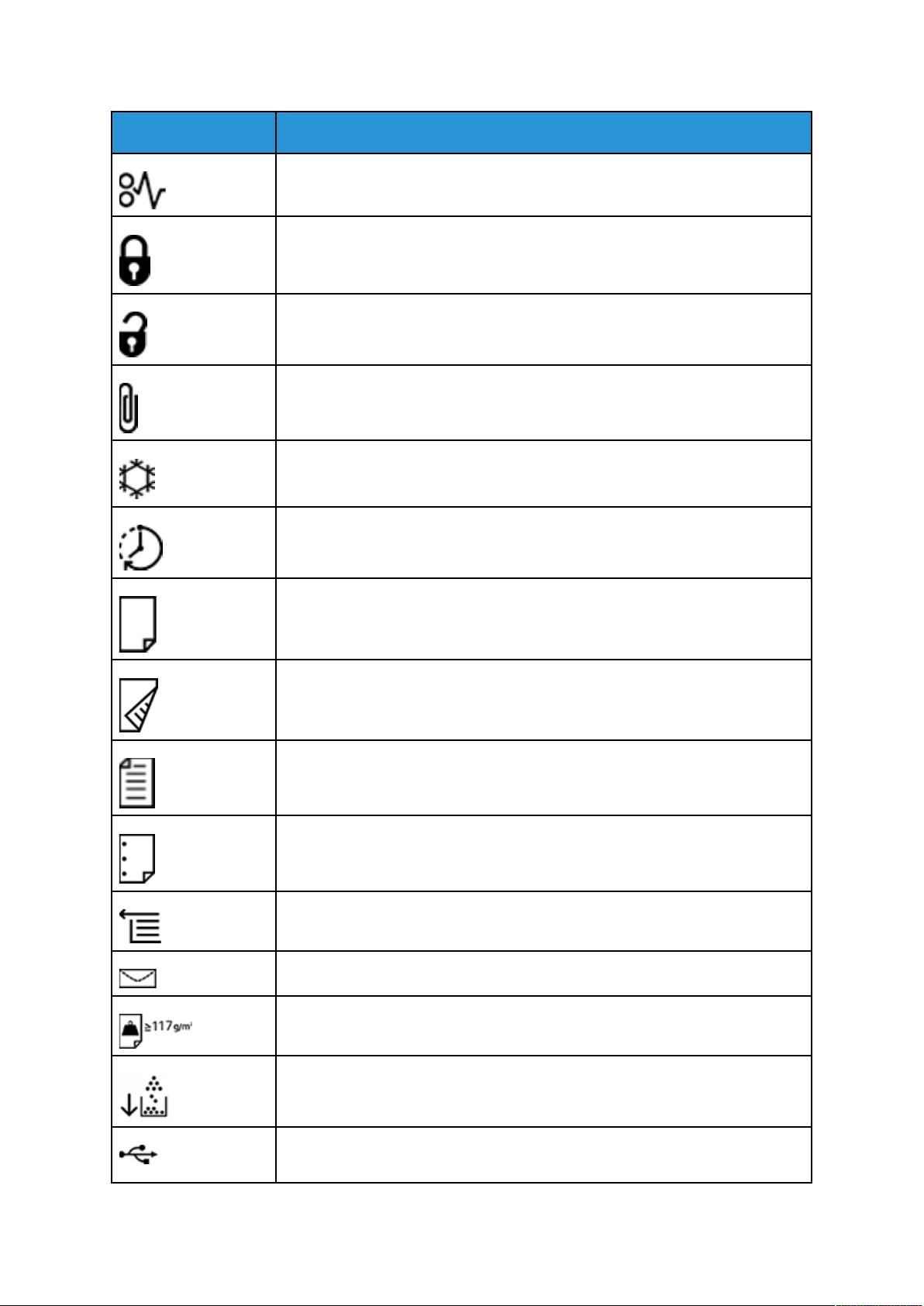
Sembol Tanım
Kağıt Sıkışması
Kilit
Kilidi Aç
Kağıt Klipsi
Soğutma
Xerox®PrimeLink™C9065/C9070 için Ürün Sembolleri
Geçen Zaman
Sarf Malzemesi Kağıdı
Sarf Malzemesi Kağıdı Yüz Aşağı
1 Taraflı Asıl
Delikli Kağıt
Kağıt besleme yönünü belirtir.
Zarfın baskı tarafı yukarıda, kapağı aşağıda ve kapalı.
Ağır kağıt 117 g/m2'ye eşit ya da daha büyüktür.
Toner Atık Kabı
USB
Evrensel Seri Veri Yolu
Xerox®PrimeLink™C9065/C9070 Yazıcı
13
Kullanım Kılavuzu
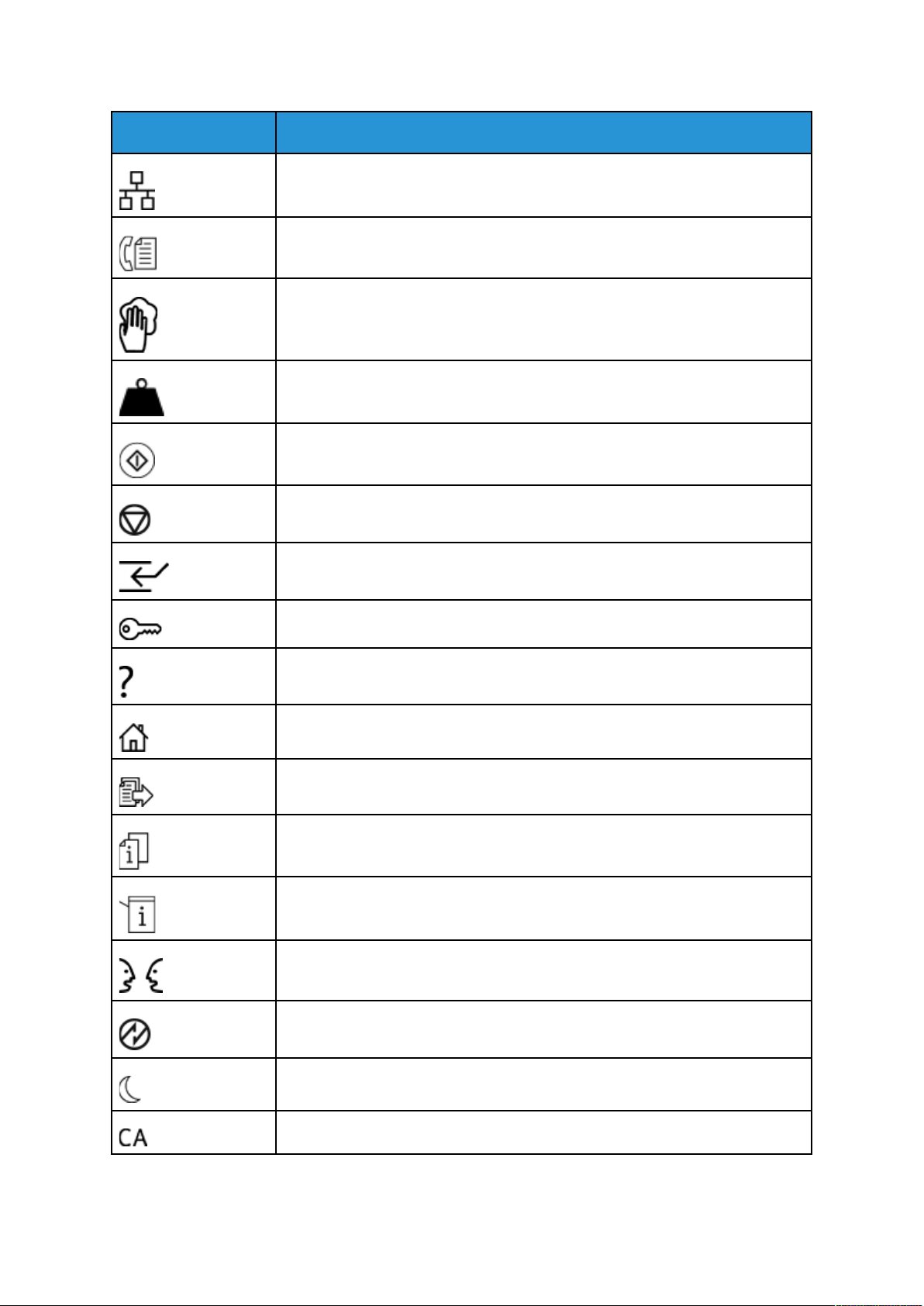
®
Xerox
PrimeLink™C9065/C9070 için Ürün Sembolleri
Sembol Tanım
LAN
Yerel Alan Ağı
Faks
Belirtilen alanı ya da parçayı temizleyin.
Ağırlık
Başlat Düğmesi
Durdur Düğmesi
Yazdırmayı Duraklat Düğmesi
Oturum Açma/Kapama Düğmesi
Yardım Düğmesi
Hizmetler Ana Sayfası Düğmesi
Hizmetler Düğmesi
İş Durumu Düğmesi
Yazıcı Durumu Düğmesi
Dil Düğmesi
Güç Tasarrufu Düğmesi
Uyku Modu
Tümünü Sil Düğmesi
14
Xerox®PrimeLink™C9065/C9070 Yazıcı
Kullanım Kılavuzu
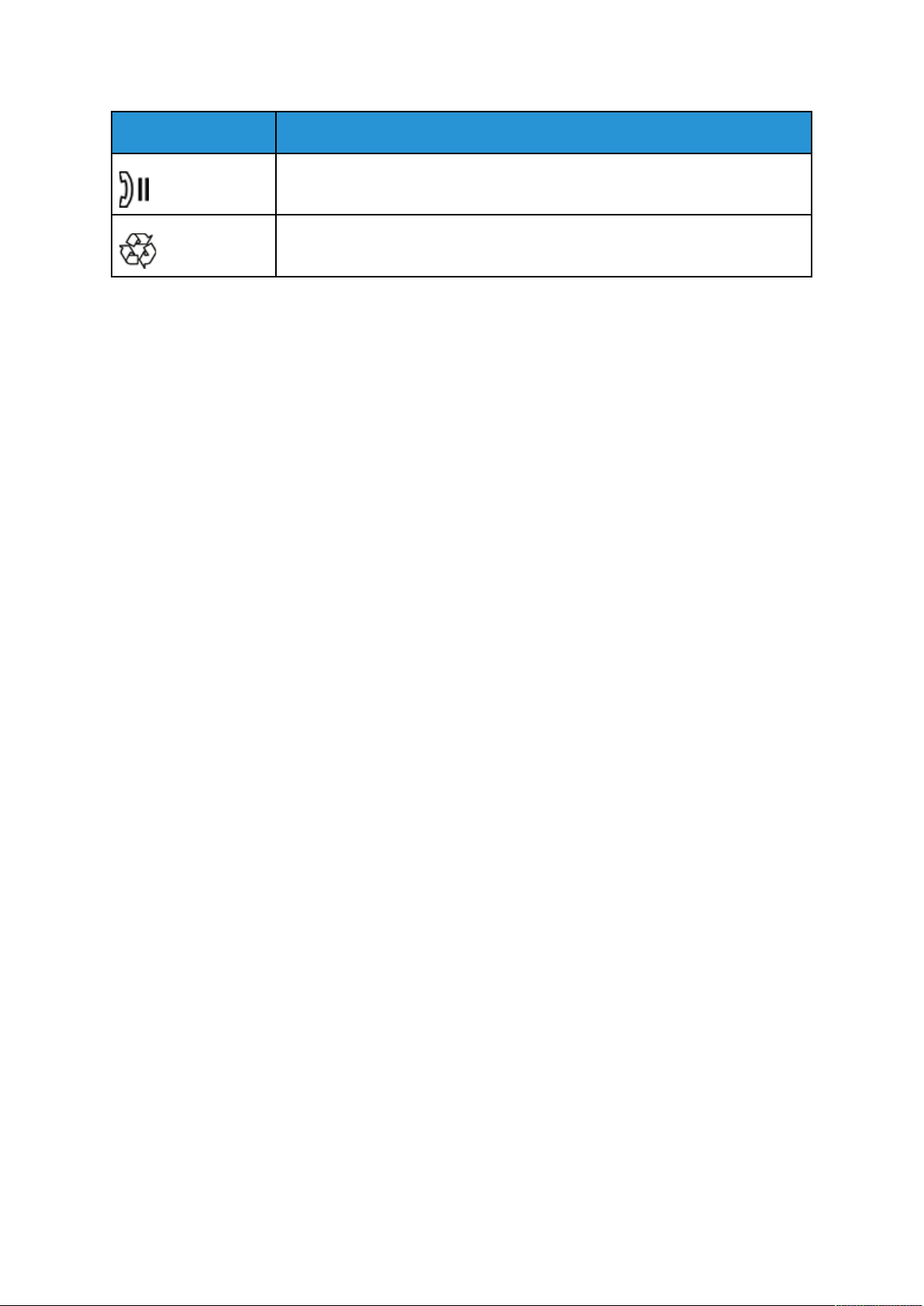
Sembol Tanım
Arama Duraklatma Düğmesi
Bu öğe geri dönüştürülebilir.
Xerox®PrimeLink™C9065/C9070 için Ürün Sembolleri
Xerox®PrimeLink™C9065/C9070 Yazıcı
Kullanım Kılavuzu
15
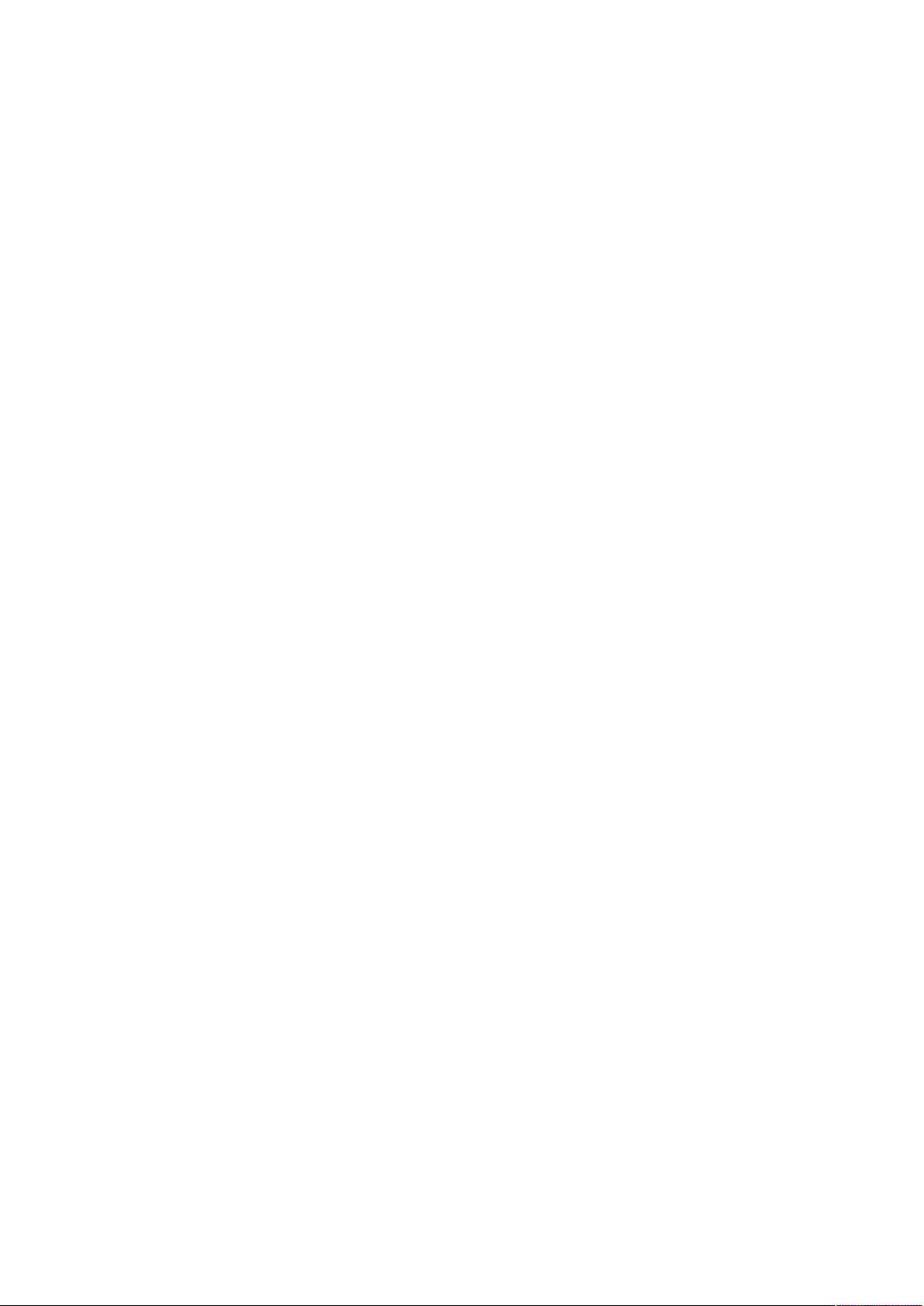
Xerox
®
PrimeLink™C9065/C9070 için Ürün Sembolleri
16
Xerox®PrimeLink™C9065/C9070 Yazıcı
Kullanım Kılavuzu
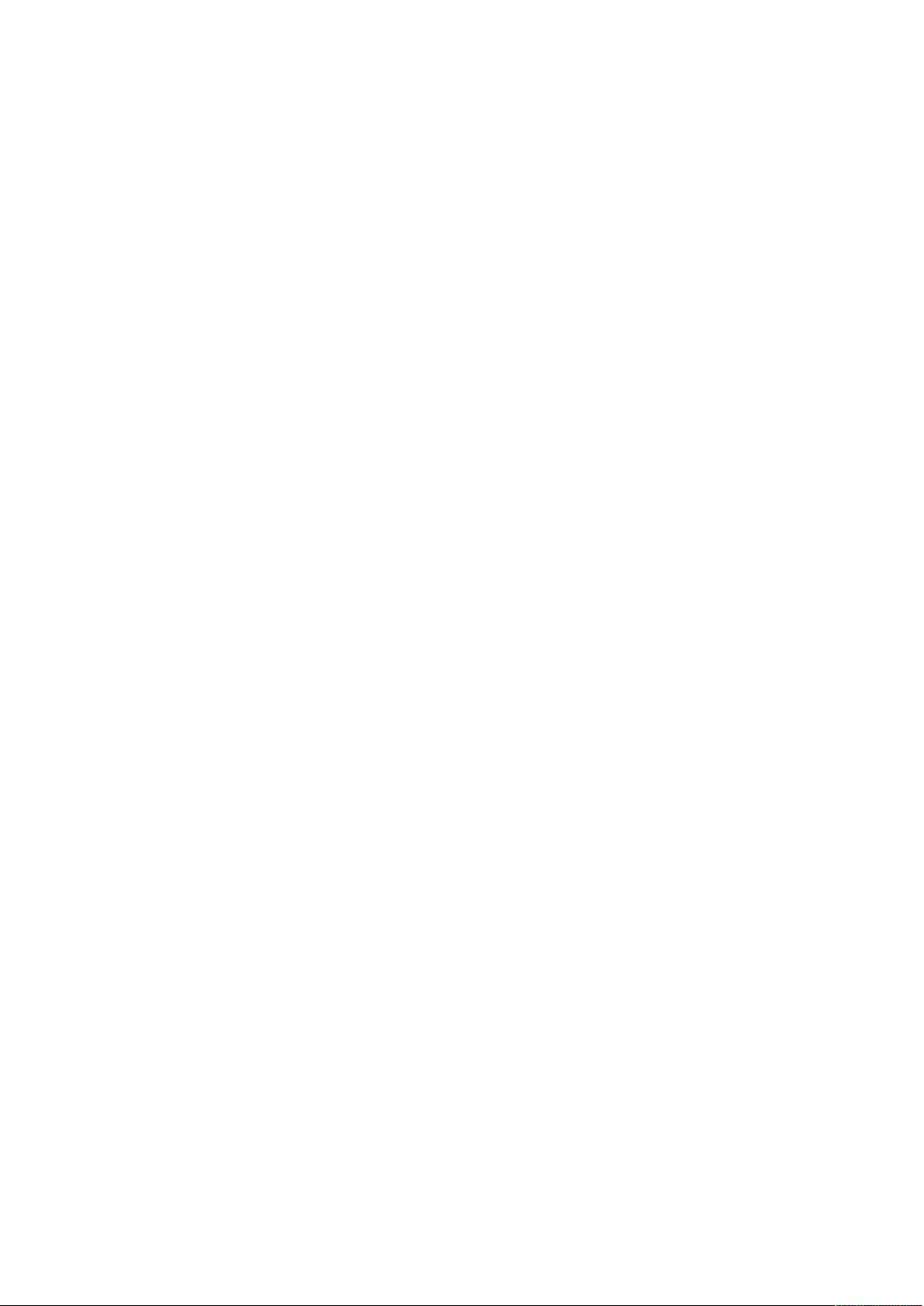
2
Güvenlik
Bu bölüm şunları içerir:
• Uyarılar ve Güvenlik.............................................................................................................. 18
• Elektrik Güvenliği.................................................................................................................. 19
• İşletim Güvenliği .................................................................................................................. 21
• Bakım Güvenliği ................................................................................................................... 23
• Çevre, Sağlık ve Güvenlikle İlgili İletişim Bilgileri.................................................................... 24
Yazıcınız ve önerilen sarf malzemeleri, katı güvenlik gereksinimlerini karşılamak üzere tasarlanmış
ve test edilmiştir. Aşağıdaki bilgilere dikkat etmeniz, Xerox
mini sağlar.
®
yazıcınızın sürekli olarak güvenli işleti-
Xerox®PrimeLink™C9065/C9070 Yazıcı
Kullanım Kılavuzu
17
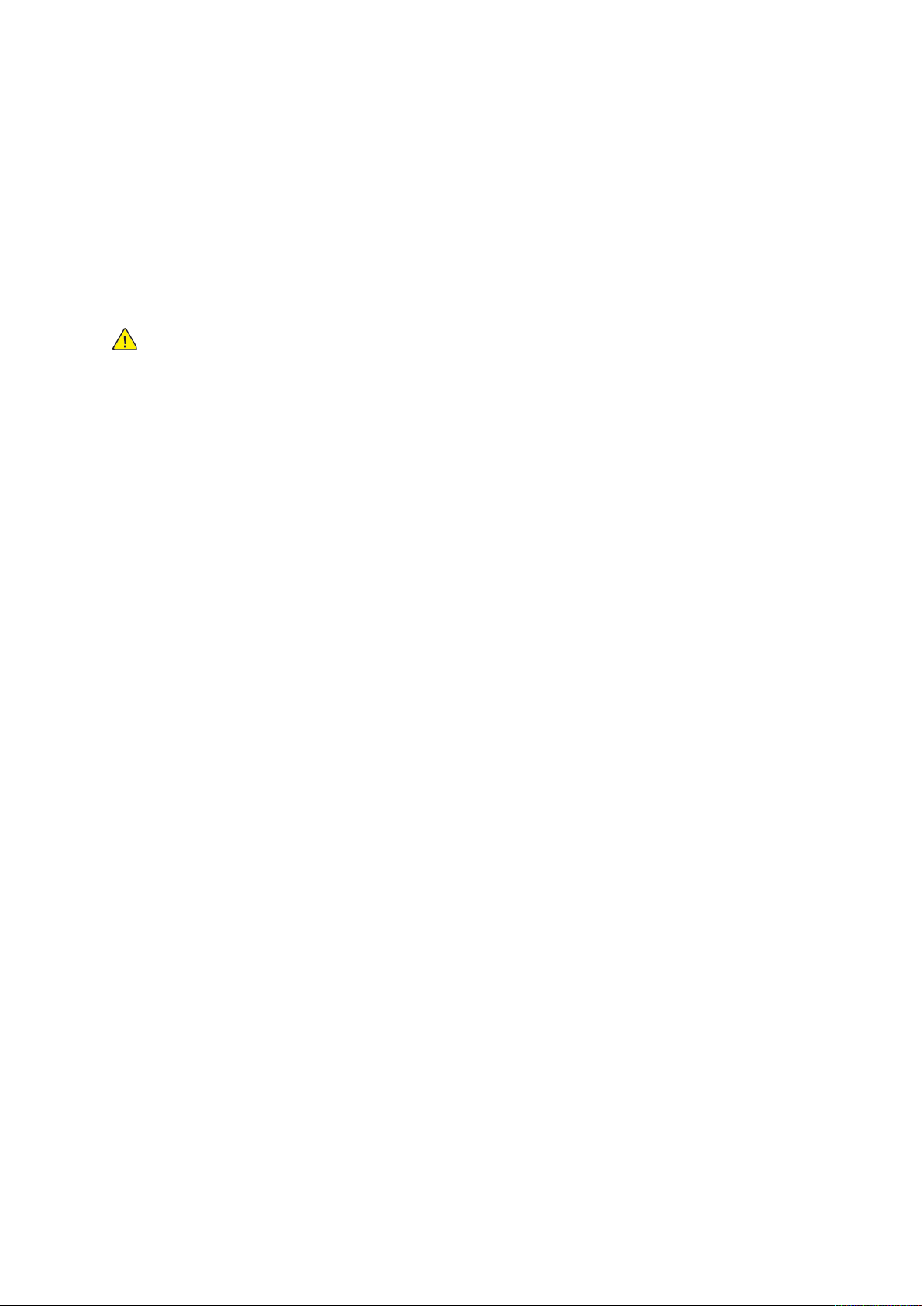
Güvenlik
Uyarılar ve Güvenlik
Yazıcınızı çalıştırmadan önce aşağıdaki talimatları dikkatlice okuyun. Yazıcınızın sürekli olarak güvenli şekilde işletimini sağlamak için bu bilgilere bakın.
®
Xerox
test edilmiştir. Güvenlik gereksinimleri arasında, güvenlik kurumu değerlendirme ve sertifikasyonu
ile elektromanyetik düzenlemelere ve çevreyle ilgili mevcut standartlara uygunluk bulunmaktadır.
Bu ürünle ilgili güvenlik ve çevre testi ile performans yalnızca Xerox
doğrulanmıştır.
yazıcınız ve sarf malzemeleri, katı güvenlik gereksinimlerini karşılamak üzere tasarlanmış ve
®
malzemeleri kullanılarak
UYARI: Yeni işlevlerin eklenmesi veya harici cihazların takılmasını da içerebilecek yetkisiz de-
ğişiklikler ürün sertifikasyonunu etkileyebilir. Ayrıntılar için, Xerox
geçin.
®
temsilcinizle iletişime
18
Xerox®PrimeLink™C9065/C9070 Yazıcı
Kullanım Kılavuzu
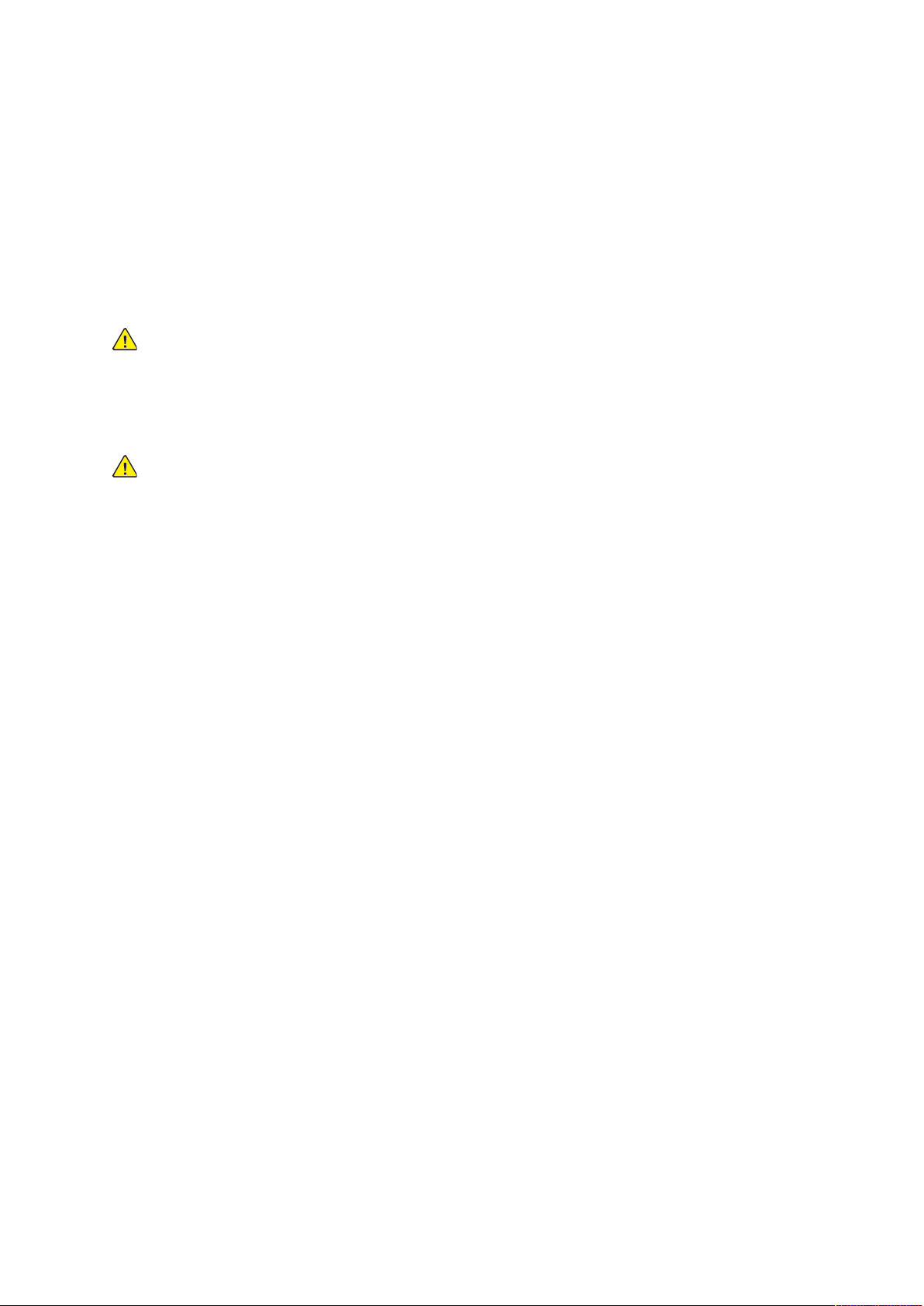
Güvenlik
Elektrik Güvenliği
Yazıcınızı çalıştırmadan önce aşağıdaki talimatları dikkatlice okuyun. Yazıcınızın sürekli olarak güvenli şekilde işletimini sağlamak için bu bilgilere bakın.
®
Xerox
test edilmiştir. Bunlar arasında, güvenlik ajansı değerlendirme ve sertifikasyonu ile elektromanyetik
düzenlemelere ve çevreyle ilgili mevcut standartlara uygunluk bulunmaktadır.
Bu ürünle ilgili güvenlik ve çevre testi ile performans yalnızca Xerox
doğrulanmıştır.
yazıcınız ve sarf malzemeleri, katı güvenlik gereksinimlerini karşılamak üzere tasarlanmış ve
®
malzemeleri kullanılarak
UYARI: Yeni işlevlerin eklenmesi veya harici cihazların takılmasını da içerebilecek yetkisiz de-
ğişiklikler ürün sertifikasyonunu etkileyebilir. Ayrıntılar için, Xerox
geçin.
®
temsilcinizle iletişime
GGeenneell YYöönneerrggeelleerr
UYARI:
• Yazıcı üzerinde bulunan yuva veya açıklıklara herhangi bir nesne sokmayın. Bir voltaj
noktasıyla temas etmesi veya bir parçanın kısa devre yapması durumunda yangın veya
elektrik çarpması meydana gelebilir.
• İsteğe bağlı ekipman takmadığınız ve yapmanız istenmediği takdirde vidalarla
sıkıştırılmış kapak veya muhafazaları çıkarmayın. Bu tür kurulumlar yaparken yazıcıyı
kapatın. İsteğe bağlı ekipman takma sırasında kapak ve muhafazaları çıkarırken güç
kablosunu çıkarın. Kullanıcı tarafından takılabilir seçenekler haricinde, bu kapakların
arkasında bakım veya tamirini yapabileceğiniz herhangi bir parça bulunmamaktadır.
Aşağıda güvenliğiniz için tehlikeli durumlar belirtilmiştir:
• Güç kablosu hasar görmüş veya yıpranmış.
• Yazıcının içerisine sıvı sıçramış.
• Yazıcı suya maruz kalmış.
• Yazıcıdan koku geliyor veya yüzey anormal derecede sıcak.
• Yazıcıdan normal olmayan ses veya koku geliyor.
• Yazıcı devre kesici, sigorta veya başka bir güvenlik cihazının etkinleşmesine neden oluyor.
Bu durumlardan herhangi birinin meydana gelmesi durumunda şunları yapın:
1. Hemen yazıcıyı kapatın.
2. Güç kablosunu elektrik prizinden çıkarın.
3. Yetkili servisi çağırın.
GGüüçç KKaabblloossuu
Yazıcınızla birlikte gelen güç kablosunu kullanın.
• Güç kablosunu doğrudan, düzgün şekilde topraklanmış bir elektrik prizine takın. Kablonun her
iki ucunun da sıkıca takılı olduğundan emin olun. Prizin toprak hatlı olup olmadığını
bilmiyorsanız, bir elektrikçiden prizi kontrol etmesini isteyin.
®
Xerox
PrimeLink™C9065/C9070 Yazıcı
Kullanım Kılavuzu
19
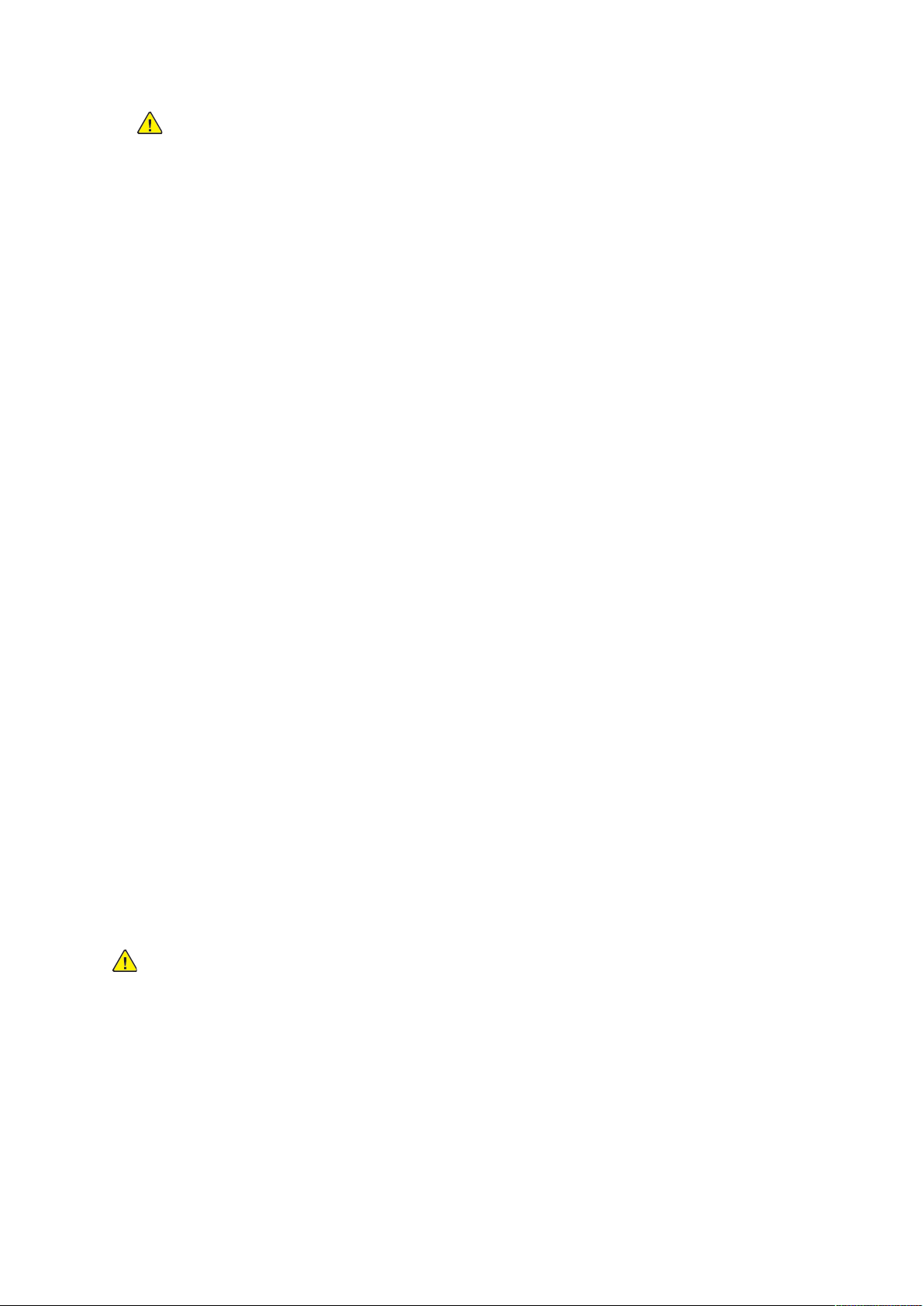
Güvenlik
UYARI: Yangın ya da elektrik çarpması riskini önlemek için uzatma kabloları, üçlü
prizler ya da fişleri 90 günden uzun süre kullanmayın. Kalıcı bir duvar prizi
takılamıyorsa, her yazıcı ya da çok işlevli yazıcı için uygun kalibrede ve fabrika monte
edilmiş yalnızca bir uzatma kablosu kullanın. Her zaman kablo uzunluğu, iletken
boyutu, topraklama ve korumaya ilişkin ulusal ve yerel bina, yangın ve elektrik
kodlarına uyun.
• Yazıcıyı toprak bağlantı ucu bulunmayan bir elektrik prizine bağlamak için bir toprak adaptör
fişi kullanmayın.
• Yazıcının, doğru voltaj ve güç sağlayan bir prize takıldığını doğrulayın. Gerekirse, yazıcının
elektriksel özelliklerini bir elektrikçiyle gözden geçirin.
• Yazıcıyı, insanların güç kablosunun üzerine basabileceği bir alana yerleştirmeyin.
• Güç kablosunun üzerine eşya koymayın.
• Yazıcı Açık konumdayken, güç kablosunu fişe takmayın veya fişten çıkarmayın.
• Güç kablosu yıpranmışsa veya aşınmışsa, değiştirin.
• Elektrik çarpmasını ve kablonun hasar görmesini önlemek için güç kablosunu prizden çıkarırken
fişten tutun.
Güç kablosu yazıcıya, bir eklenti cihazı olarak yazıcının arkasına eklenmiştir. Yazıcının tüm elektrik
bağlantısını kesmek gerekirse, güç kablosunu elektrik prizinden çıkarın.
AAcciill DDuurruumm GGüüçç KKaappaattmmaa
Aşağıdaki durumların olması durumunda yazıcıyı hemen kapatın ve güç kablosunu elektrik
prizinden çekin. Aşağıdaki durumların olması halinde sorunun çözümü için yetkili bir Xerox servis
temsilcisiyle görüşün:
• Ekipmandan olağandışı koku veya ses geliyor.
• Güç kablosu hasar görmüş veya yıpranmış.
• Duvar kaplaması şalter, sigorta veya diğer güvenlik cihazı devre dışı kalmış.
• Yazıcının içerisine sıvı sıçramış.
• Yazıcı suya maruz kalmış.
• Yazıcının herhangi bir parçası hasar görmüş.
EElleekkttrriikk BBeesslleemmeessii
Aygıtın elektrik beslemesinin, cihazın arka tarafındaki veri plakasında belirtilen gereksinimleri
karşılaması gerekir. Elektrik beslemenizin gereksinimleri karşılayıp karşılamadığından emin
değilseniz yerel elektrik tedarikçinize veya ehliyetli bir elektrikçiye danışın.
UYARI: Bu cihaz bir topraklanmış elektrik devresine bağlanmalıdır. Aygıt, topraklı bir elektrik
prizine uygun topraklı bir elektrik fişiyle birlikte gelmektedir. Güç kablosunu yalnızca
topraklanmış bir elektrik prizine takılabilir. Güç kablosunun tasarımı bir güvenlik özelliğidir.
Güç kablosunu elektrik prizinize takamıyorsanız yerel elektrik tedarikçinize veya ehliyetli bir
elektrikçiye danışın. Aygıtı her zaman için uygun olarak topraklanmış bir elektrik prizine
bağlayın.
20
Xerox®PrimeLink™C9065/C9070 Yazıcı
Kullanım Kılavuzu
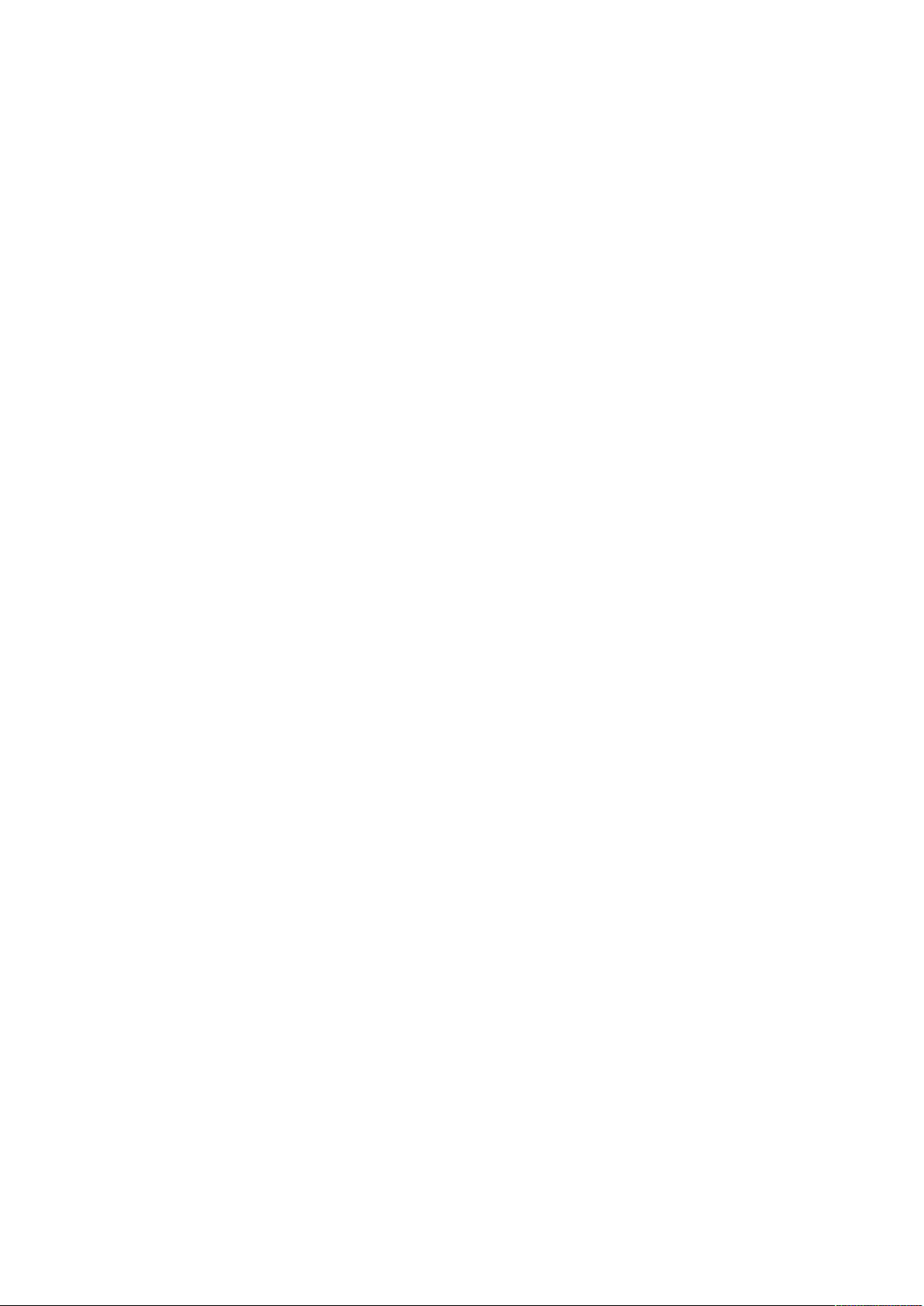
Güvenlik
İşletim Güvenliği
Yazıcınız ve sarf malzemeleri, katı güvenlik gereksinimlerini karşılamak üzere tasarlanmış ve test
edilmiştir. Bunlar arasında, güvenlik kurumu incelemesi, onayı ile çevreyle ilgili mevcut standartlara
uygunluk bulunmaktadır.
Aşağıdaki güvenlik yönergelerine dikkat etmeniz, yazıcınızın sürekli olarak güvenli şekilde işletiminin sağlanmasına yardımcı olur.
İİşşlleettiimm YYöönneerrggeelleerrii
• Yazıcı yazdırırken yazdırma sürücüsünü veya Kontrol Panelini kullanarak seçmiş olduğunuz
kağıt kaynağı kasetini çıkarmayın.
• Yazıcıda yazdırma işlemi yapılırken kapakları açmayın.
• Yazdırma işlemi sırasında yazıcıyı hareket ettirmeyin.
• Ellerinizi, saçınızı, kravatınızı ve benzeri şeyleri çıkış ve besleme rulolarından uzakta tutun.
• Çıkarılması için araç kullanılması gereken kapaklar, yazıcı içerisindeki tehlikeli alanlardan korur.
Koruyucu kapakları çıkarmayın.
• Yazıcının derinlerinde sıkışmış kağıtları çıkarmaya çalışmayın. Yazıcıyı hemen kapatın, ardından
yerel Xerox temsilcinizle iletişim kurun.
OOzzoonn SSaallıınnıımmıı
Bu yazıcı, normal işletim sırasında ozon yayar. Yayılan ozon, kopyalama hacmine bağlıdır. Ozon
havadan ağır olup bir kimseye zarar verecek miktarda yayılmaz. Yazıcıyı iyi havalandırılmış bir
odaya kurun.
ABD ve Kanada'da daha fazla bilgi için, www.xerox.com/environment adresini ziyaret edebilirsiniz.
Diğer pazarlar için lütfen yerel Xerox temsilcinizle görüşün veya www.xerox.com/environment_
europe adresine gidin.
YYaazzııccıı KKoonnuummuu
• Yazıcıyı, ağırlığını taşıyacak güçte düz, katı ve titreşimsiz bir yüzeye yerleştirin. Yazıcı
yapılandırmanızın ağırlığını öğrenmek için bkz. Fiziksel Özellikler.
• Yazıcı üzerinde bulunan yuva ve açıklıkları kapatmayın veya örtmeyin. Bu açıklıklar
havalandırma ve yazıcının aşırı ısınmasını önleme amacıyla konulmuştur.
• Yazıcıyı, işletim ve bakım için yeterli alana sahip bir yere koyun.
• Yazıcıyı toz içermeyen bir alana yerleştirin.
• Yazıcıyı aşırı sıcak, soğuk veya nemli ortamlarda saklamayın veya kullanmayın.
• Yazıcıyı ısı kaynaklarının yanına yerleştirmeyin.
• Yazıcıyı, ışığa duyarlı bileşenlerinin maruz kalmaması için doğrudan güneş ışığına koymayın.
• Yazıcıyı, doğrudan klima sisteminden gelen soğuk hava akışına maruz kalacak şekilde
yerleştirmeyin.
• Yazıcıyı, titreşim olabilecek yerlere koymayın.
®
Xerox
PrimeLink™C9065/C9070 Yazıcı
Kullanım Kılavuzu
21
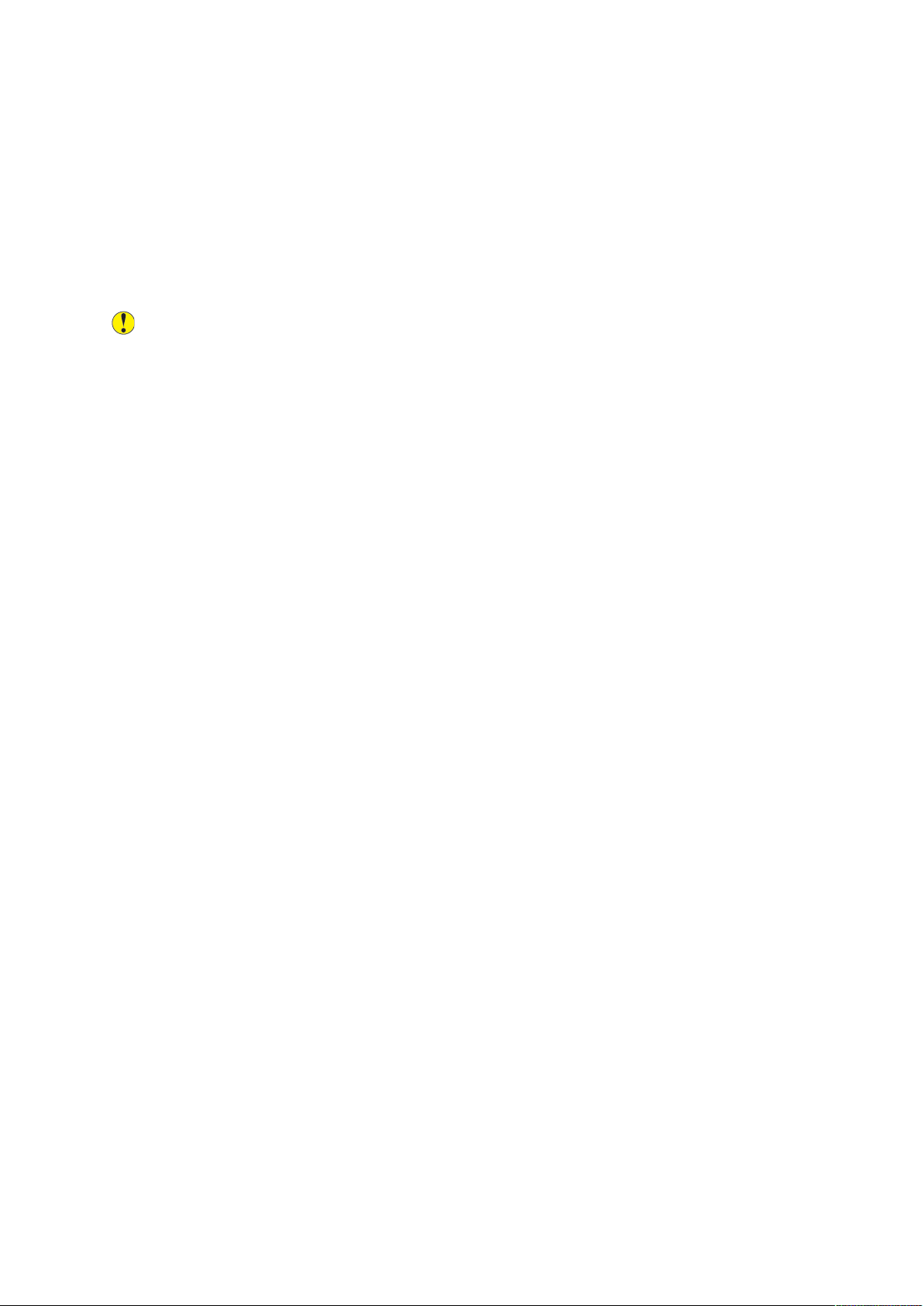
Güvenlik
YYaazzııccıı SSaarrff MMaallzzeemmeelleerrii
• Tüm sarf malzemelerini paket veya kabında verilen talimatlara uygun olarak saklayın.
• Tüm sarf malzemelerini çocukların erişemeyeceği yerde tutun.
• Toner, yazdırma/tambur kartuşları veya toner kutularını asla açık aleve atmayın.
• Sarf malzemeleriyle işlem yaparken deri veya göz ile temas etmesini önleyin. Gözle temas
durumunda tahriş ve iltihaplanma meydana gelebilir.
• Sarf malzemelerini demonte etmeye çalışmayın, bu deri veya göz teması riskini artırabilir.
Dikkat: Xerox haricindeki sarf malzemelerinin kullanılması önerilmez. Xerox Garantisi,
Hizmet Sözleşmesi ve Total Satisfaction Guarantee (Toplam Memnuniyet Garantisi), Xerox
haricindeki sarf malzemelerinin kullanımı veya bu yazıcı için belirtilmemiş Xerox sarf
malzemelerinin kullanılması nedeniyle meydana gelen hasar, arıza veya performans
düşüklüğünü kapsamaz. Total Satisfaction Guarantee (Toplam Memnuniyet Garantisi),
Amerika Birleşik Devletleri ve Kanada'da kullanılabilir. Kapsam, bu bölgelerin dışında
değişiklik gösterebilir. Ayrıntılar için lütfen Xerox temsilcinizle görüşün.
TToonneerr SSııççrraammaallaarrıınnddaa EElleekkttrriikkllii SSüüppüürrggee KKuullllaannıımmıı
Sıçrayan tonerleri temizlemek için bir süpürge ya da ıslak bez kullanın. Toz parçacıklarının
oluşmasını en aza indirgemek için yavaşça süpürün veya silin. Elektrikli süpürge kullanmaktan
kaçının. Elektrikli süpürge kullanmanız gerekiyorsa, birimin kolay tutuşabilen tozlar içerecek şekilde
tasarlandığını bilin. Elektrikli süpürgenin patlama sınıfı bir motoru ve yalıtkan bir hortumu
olduğundan emin olun.
22
Xerox®PrimeLink™C9065/C9070 Yazıcı
Kullanım Kılavuzu
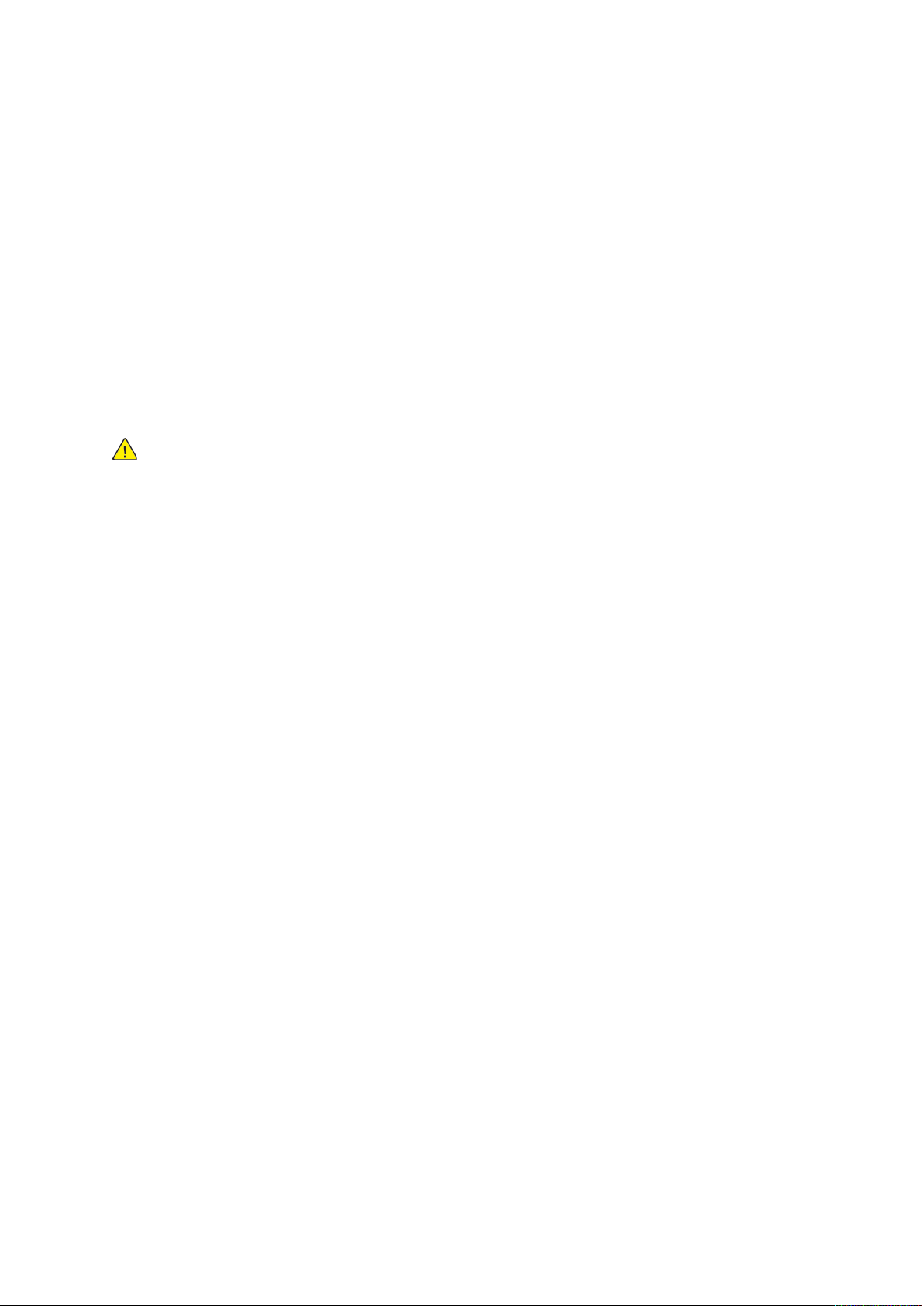
Güvenlik
Bakım Güvenliği
Xerox®yazıcınız ve sarf malzemeleri, katı güvenlik gereksinimlerini karşılamak üzere tasarlanmış ve
test edilmiştir. Güvenlik gereksinimleri arasında, güvenlik kurumu değerlendirme ve sertifikasyonu
ile elektromanyetik düzenlemelere ve çevreyle ilgili mevcut standartlara uygunluk bulunmaktadır.
Yazıcınızın sürekli olarak güvenli şekilde işletimini sağlamak için bu bilgilere bakın. Ayrıntılar için,
®
Xerox
• Üzerinde işaretlenmiş olan veya ürün, seçenek ve sarf malzemeleriyle birlikte sağlanan tüm
• Yazıcınızla birlikte gelen dokümantasyonda özellikle belirtilmeyen bakım prosedürlerini
temsilcinizle iletişime geçin.
uyarı ve talimatlara uyun.
denemeyin.
• Yazıcınızı taşırken veya yerini değiştirirken her zaman dikkatli olun. Yazıcınızın yeni konumunu
ayarlamak için Xerox
®
temsilcinize danışın.
• Toner, yazdırma/tambur kartuşları veya toner kutularını asla açık aleve atmayın.
UYARI:
Yazıcıyı temizlemeden önce fişini elektrik prizinden çıkarın.
Aerosol temizleyiciler kullanmayın. Aerosol temizleyiciler, elektromekanik ekipmanlar üzerin-
de kullanıldığında patlama veya yangına neden olabilir.
Isıtıcı alanındaki metal yüzeyler sıcaktır. Yaralanma olmaması için dikkatli olun.
Ürünün iç kısmında derinlerde sıkışmış olan kağıdı çıkarmaya çalışmayın. Hemen ürünü ka-
patın ve yerel Xerox
®
temsilcinizle görüşün.
Doküman camına aşırı yük uygulamayın.
Elektrikli veya mekanik kilitleme cihazlarını iptal etmeyin.
Xerox
®
PrimeLink™C9065/C9070 Yazıcı
Kullanım Kılavuzu
23
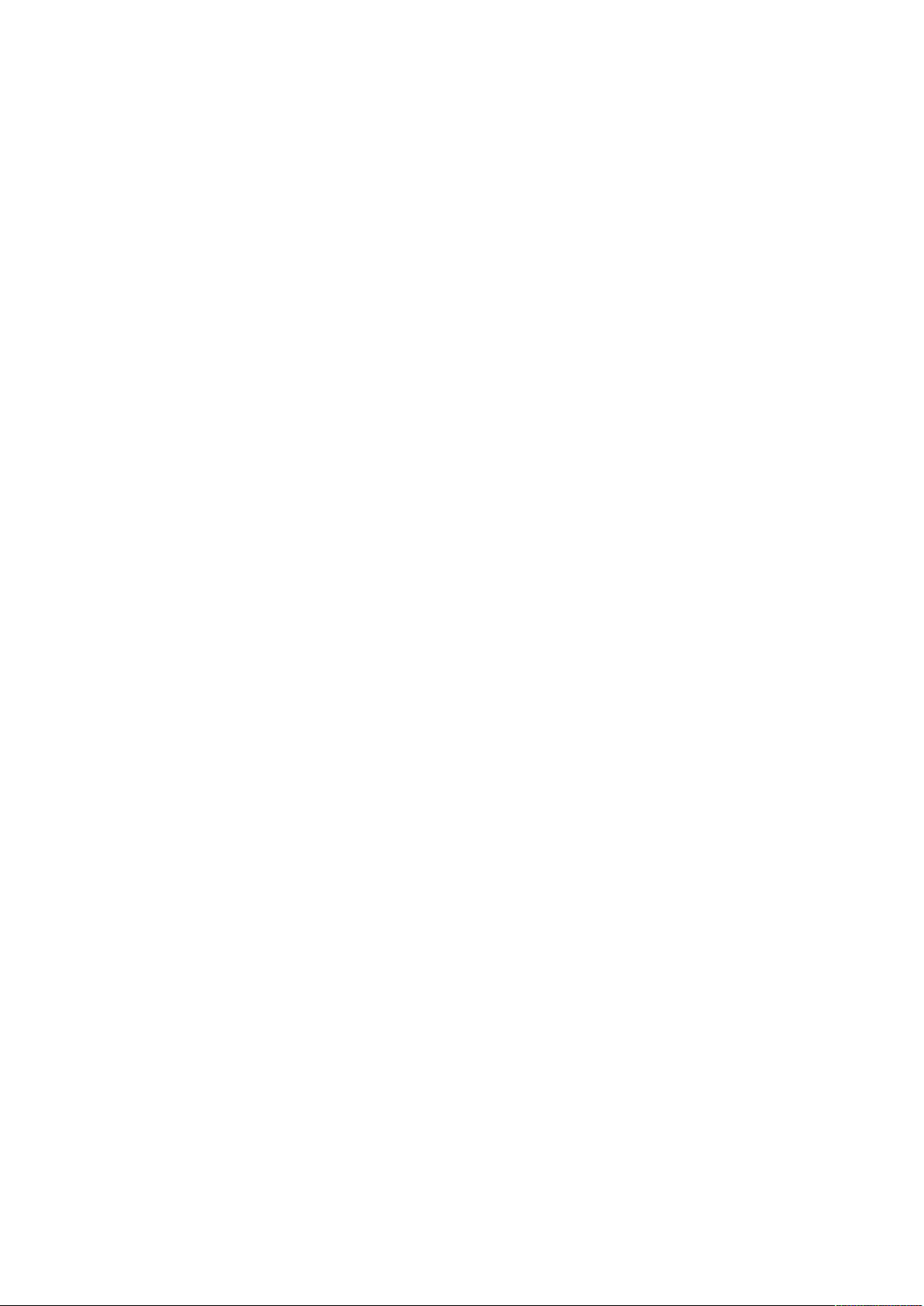
Güvenlik
Çevre, Sağlık ve Güvenlikle İlgili İletişim Bilgileri
Xerox ürünü ve sarf malzemeleriyle ilgili Çevre, Sağlık ve Güvenliğe yönelik daha fazla bilgi için, şu
iletişim bilgilerini kullanın:
• ABD ve Kanada: 1-800-ASK-XEROX (1-800-275-9376)
• Avrupa: EHS-Europe@xerox.com
ABD ve Kanada'da ürün güvenlik bilgileri için, www.xerox.com/environment adresini ziyaret
edebilirsiniz.
Avrupa'da ürün güvenliğiyle ilgili bilgiler için, www.xerox.com/environment_europe adresini ziyaret
edebilirsiniz.
24
Xerox®PrimeLink™C9065/C9070 Yazıcı
Kullanım Kılavuzu
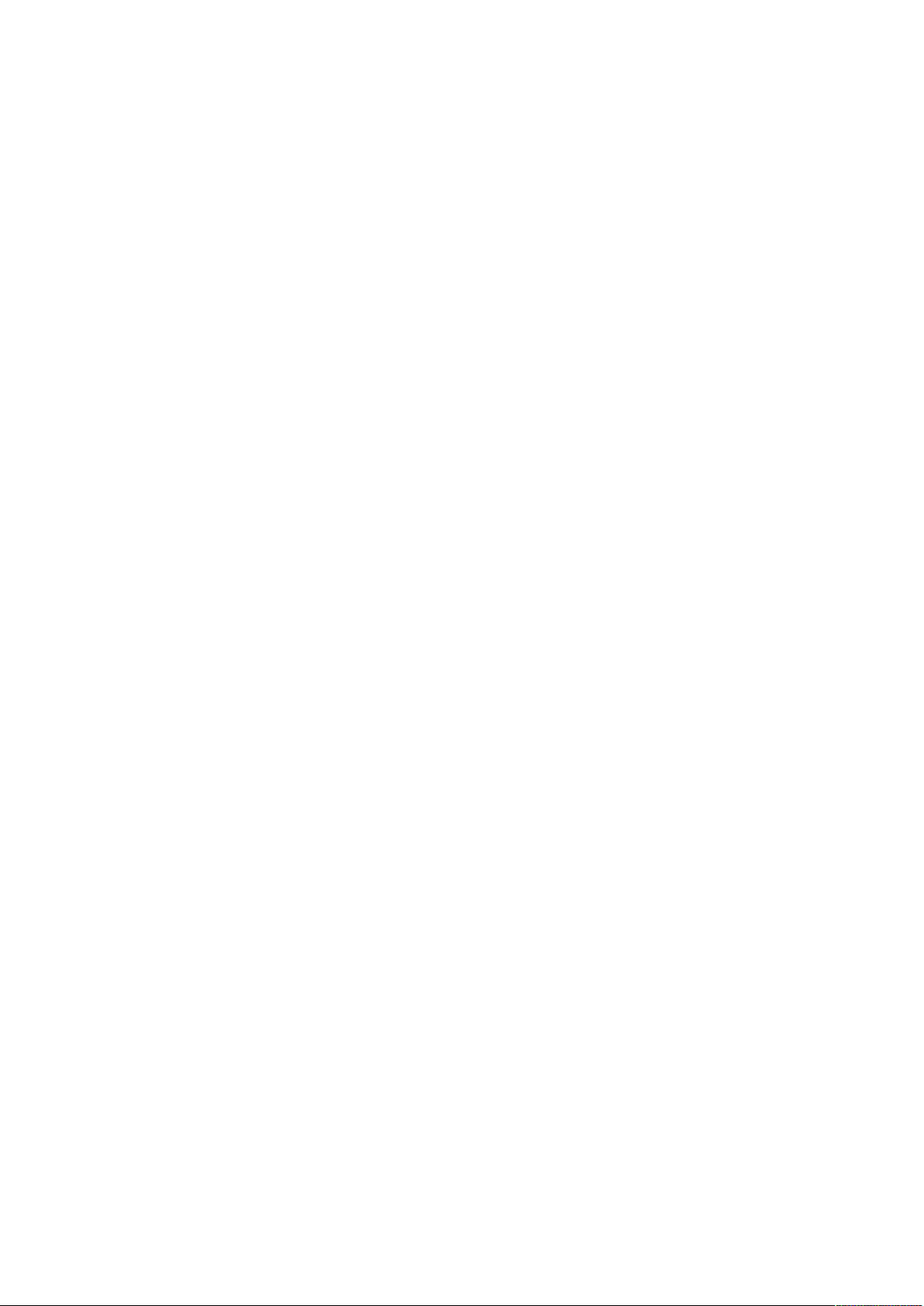
3
Başlarken
Bu bölüm şunları içerir:
• Yazıcının Parçaları................................................................................................................. 26
• Aksesuarlar........................................................................................................................... 31
• Yazıcı Bilgileri........................................................................................................................ 38
• Yükleme ve Kurulum ............................................................................................................. 39
• Ek Bilgi Edinme..................................................................................................................... 46
Xerox®PrimeLink™C9065/C9070 Yazıcı
Kullanım Kılavuzu
25
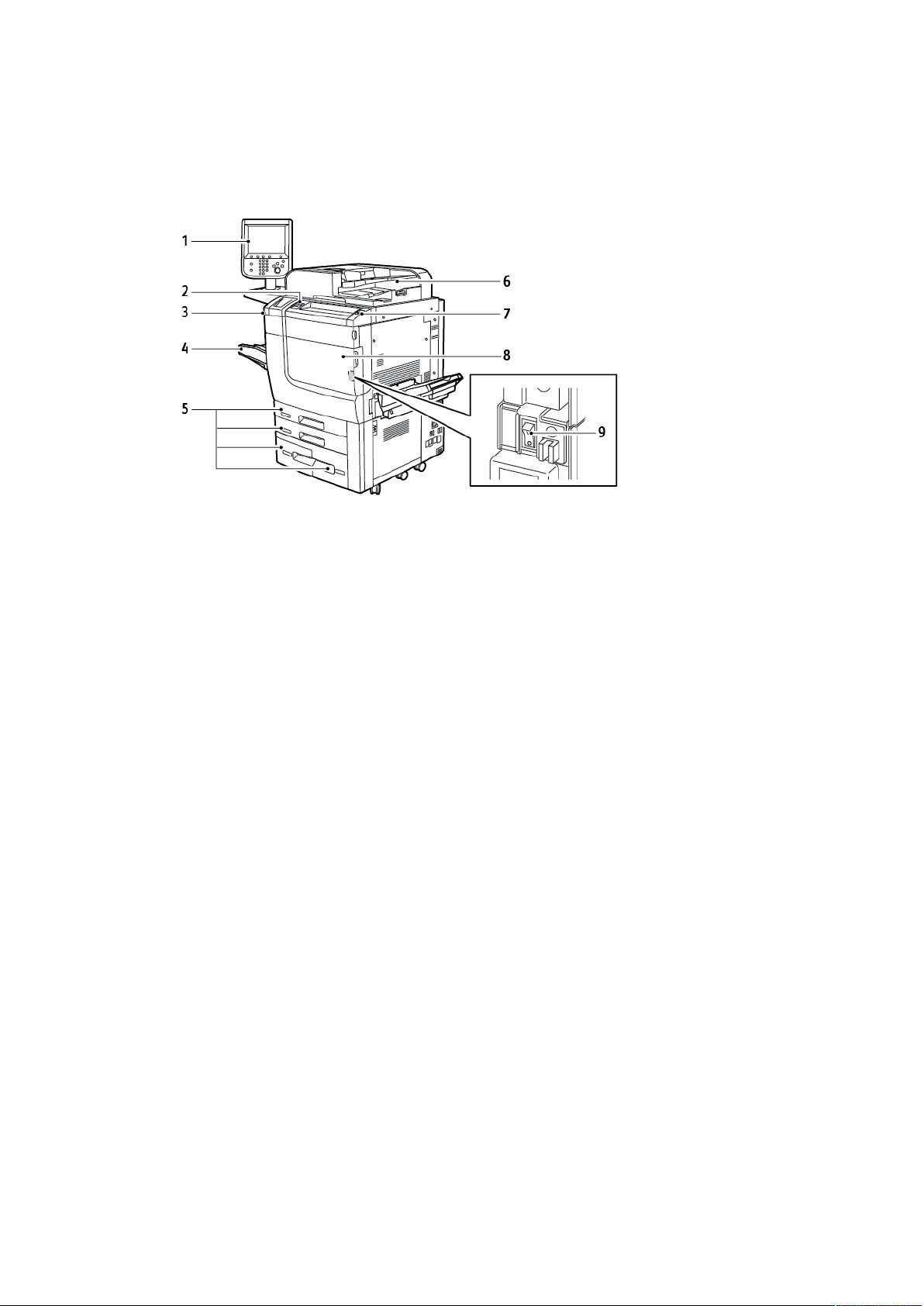
Başlarken
Yazıcının Parçaları
ÖÖnn GGöörrüünnüümm
1. Kontrol Paneli
2. USB Bağlantı Noktası
3. Girdi Kalemi
4. Kaset 5 (Bypass)
5. Kağıt Kasetleri 1–4
6. Çift Taraflı Otomatik Doküman Besleyici
7. Güç Açma/Kapatma Düğmesi
8. Ön Kapak
9. Ana Güç Anahtarı, ön kapağın arkasında
yer alır
26
Xerox®PrimeLink™C9065/C9070 Yazıcı
Kullanım Kılavuzu
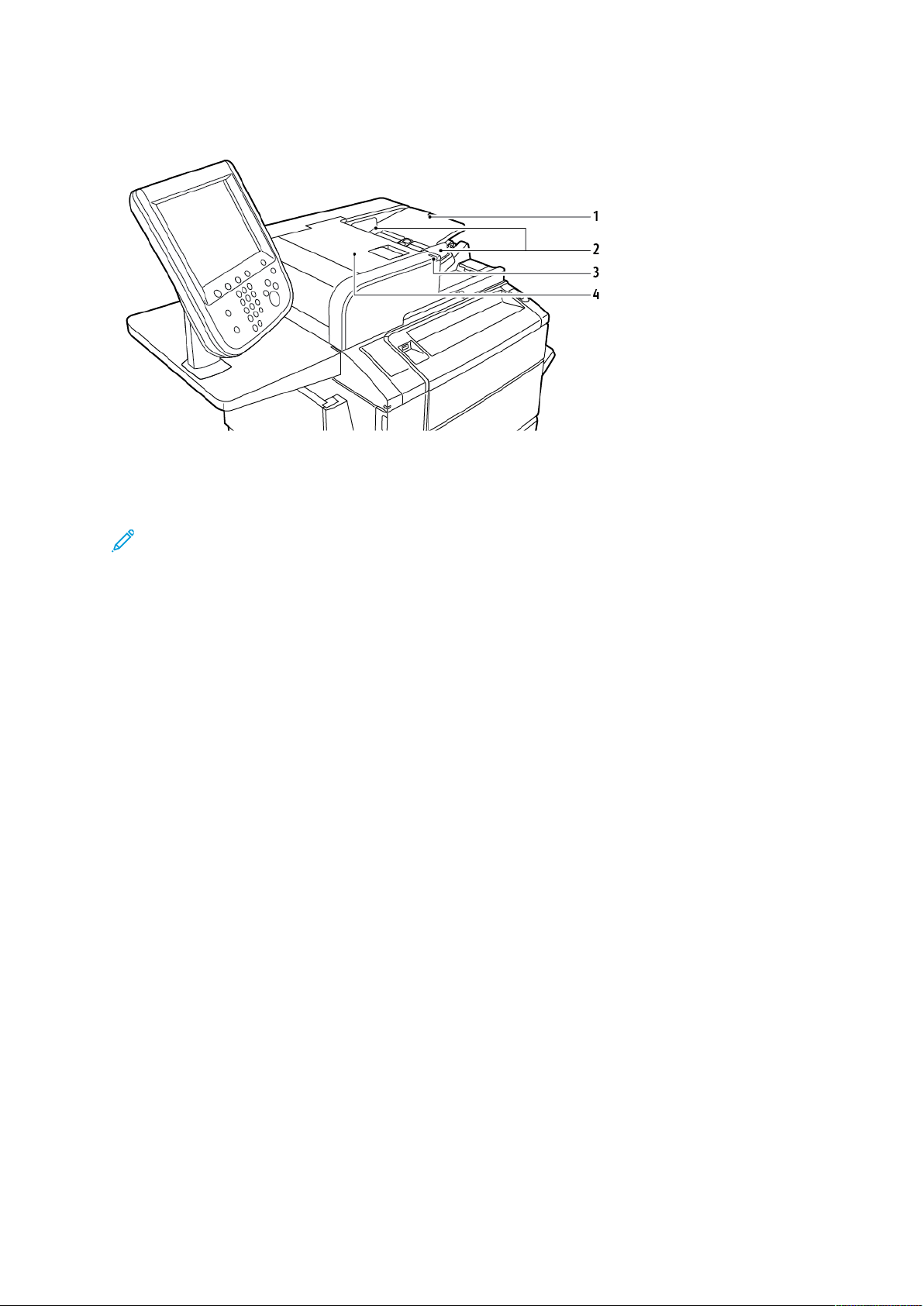
DDookküümmaann BBeesslleeyyiiccii
Başlarken
1. Doküman Besleyici Kaseti
2. Doküman Kılavuzları
Not: Doküman camı otomatik doküman besleyici altına yerleştirilir ve tarama, faks ve
kopyalama için kullanılır. Tek sayfalar ya da otomatik doküman besleyici kullanılarak
beslenemeyen kağıt için doküman camını kullanın.
3. Onay Göstergesi
4. Üst Kapak
KKaağğııtt KKaasseettlleerrii
Daha fazla besleme seçeneği için, bkz. Besleme Aksesuarları
.
Kağıt Kasetleri 1 ve 2
Kaset 1 ve 2 aynıdır. Her bir kaset, 520 yaprak 75 g/m
300 g/m
330 x 488 mm (13 x 19,2 inç) arasında değişen tüm stok boyutları için tamamen ayarlanabilir.
Zarflar dışında, önceden biçimlendirilmiş kağıt ve antetli kağıt da dahil tüm stok türleri
kullanılabilir. Stok uzun ya da kısa kenar beslemeli, dikey ya da yatay yönde yerleştirilebilir.
Kağıt Kasetleri 3 ve 4
Kaset 3 870 yaprağa kadar A4 ya da Letter kağıt alabilir.
Kaset 4 1140 yaprağa kadar A4 ya da Letter kağıt alabilir.
²
(18 lb. Bond - 80 lb. Kapak) kağıt ağırlıklarını alır ve 182 x 140 mm (7,2 x 5,5 inç) -
²
kağıt kapasitesine sahiptir. Kaset 64–
Bypass Kaseti (Kaset 5)
Bypass kaseti, makinenizin sol tarafında yer alan bir kağıt kasetidir. Kaset kullanılmadığında
katlanabilir. Bypass kaseti 182 x 140 mm (7,2 x 5,5 inç) ile 330 x 488 mm (13 x 19,2 inç)
arasındaki her tür stoku barındırır. Kasetin yaklaşık 250 yaprak 90 g/m
vardır.
²
Bond kağıt kapasitesi
OOffsseett YYaakkaallaammaa KKaasseettii
Ofset Yakalama Kaseti (OCT) 500 adede kadar yaprağı alabilen bir çıktı kasetidir ve kolay ayrım
amacıyla her takım ya da istifin öncekine göre ofsetlenmesini sağlar.
®
Xerox
PrimeLink™C9065/C9070 Yazıcı
Kullanım Kılavuzu
27

Başlarken
DDaahhiillii BBiilleeşşeennlleerr
1. Toner Kartuşları
2. Tambur Kartuşları
3. Ana Güç Düğmesi
Ana güç anahtarı, cihazı açmak için kullanılan üç güç anahtarından ya da düğmesinden biridir.
Makineyi düzgün şekilde başlatmayla ilgili bilgiler için, bkz. Yazıcıyı Açma.
4. Isıtıcı
5. Atık Toner Kabı, kapağın arkasında yer
alır
SSaağğ YYaann GGöörrüünnüümm
1. Çıktı Kaseti
2. Güç Kablosu
28
Xerox®PrimeLink™C9065/C9070 Yazıcı
Kullanım Kılavuzu
3. Topraklama Hatası Kesme Anahtarı
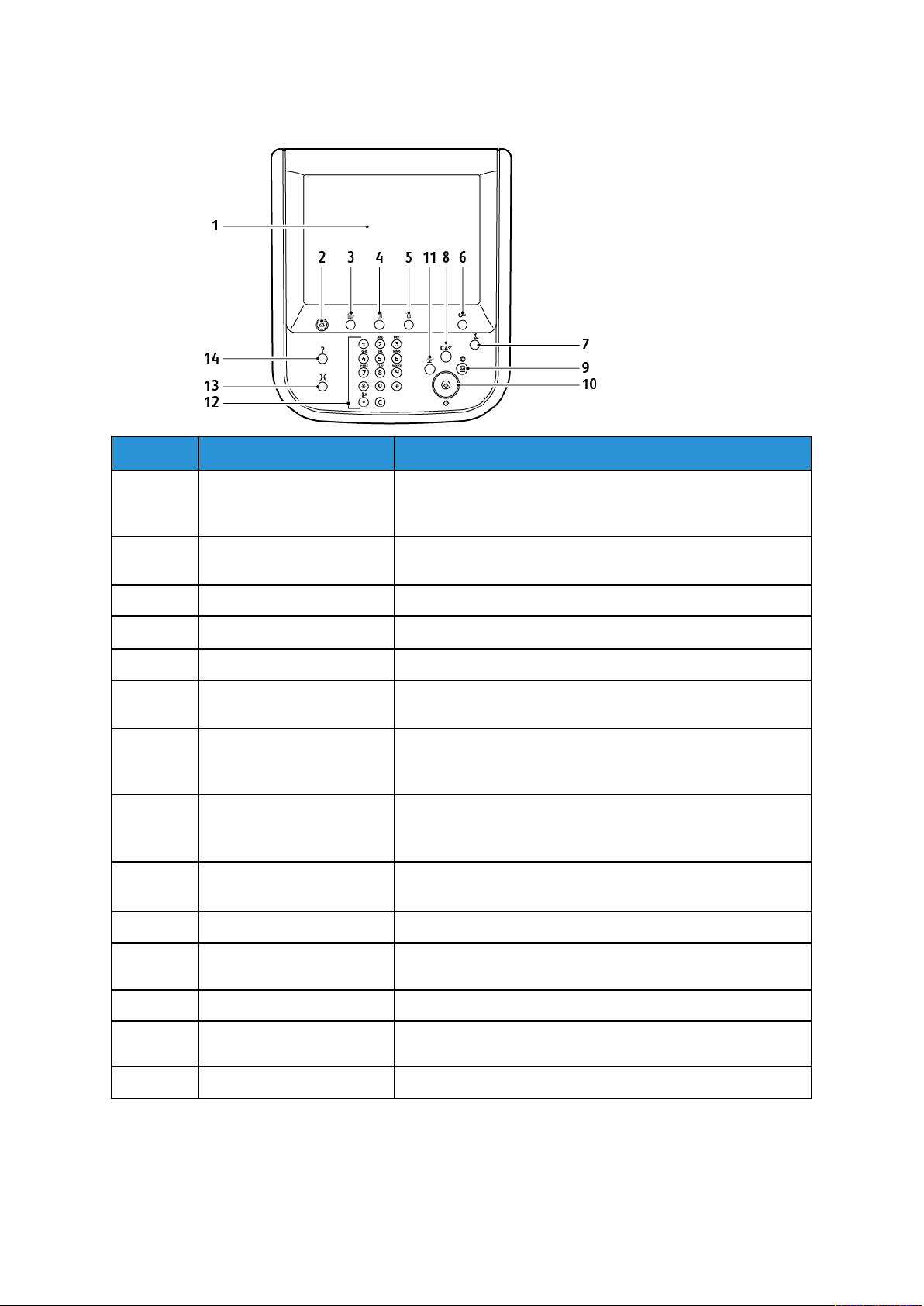
KKoonnttrrooll PPaanneellii
Başlarken
Öğe
1 Dokunmatik Ekran Dokunmatik ekran mevcut programlama özelliklerini
2 Hizmetler Ana Sayfası Kurulu tüm özelliklerin görüntülenebildiği ve
3 Servisler Hizmetler düğmesi, erişilen en son Hizmet ekranına götürür.
4
5 Makine Durumu Dokunmatik ekranda makinenin durumunu görüntüler.
6 Oturum Aç/Kapat Makinenin varsayılanlarını ayarlamak için kullanılan Sistem
7 Güç Tasarrufu Düğmesi Güç Tasarrufu seçeneği belirtilmişse, makine hemen enerji
8 Tümünü Temizle Bir kez basıldığında, varsayılan ayarlara sıfırlar ve geçerli
9 Durdur
Adı Tanım
seçmenizi sağlar. Ekran, hata temizleme yordamları ile genel
makine bilgisini gösterir.
programlanabildiği Tüm Hizmetler ekranına erişim sağlar.
İş Durumu
Dokunmatik ekranda iş ilerleme bilgisini görüntüler.
Yönetimi menüsüne parola korumalı erişim sunar.
tasarrufu moduna girer. Sırada iş varsa, ikinci bir ekran
görünür.
yolun ilk ekranını görüntüler. İki kez basılırsa, tüm özellikleri
makine varsayılan ayarlarına sıfırlar.
Geçerli işi geçici olarak durdurur. İşi iptal etmek veya
sürdürmek için, ekrandaki talimatları takip edin.
10 Başlat
11 Ara Ver
12 Tuş takımı düğmeleri Değerler veya bir şifre girerken harf ve sayı girmenizi sağlar.
13 Dil Dokunmatik ekran dilini ve klavye ayarlarını değiştirmek için
14 Yardım Çevrimiçi Yardım sistemine götürür.
İşi başlatır.
Öncelikli bir işin yürütülmesini sağlamak için mevcut işi geçici
olarak durdurur.
basın.
Xerox®PrimeLink™C9065/C9070 Yazıcı
Kullanım Kılavuzu
29
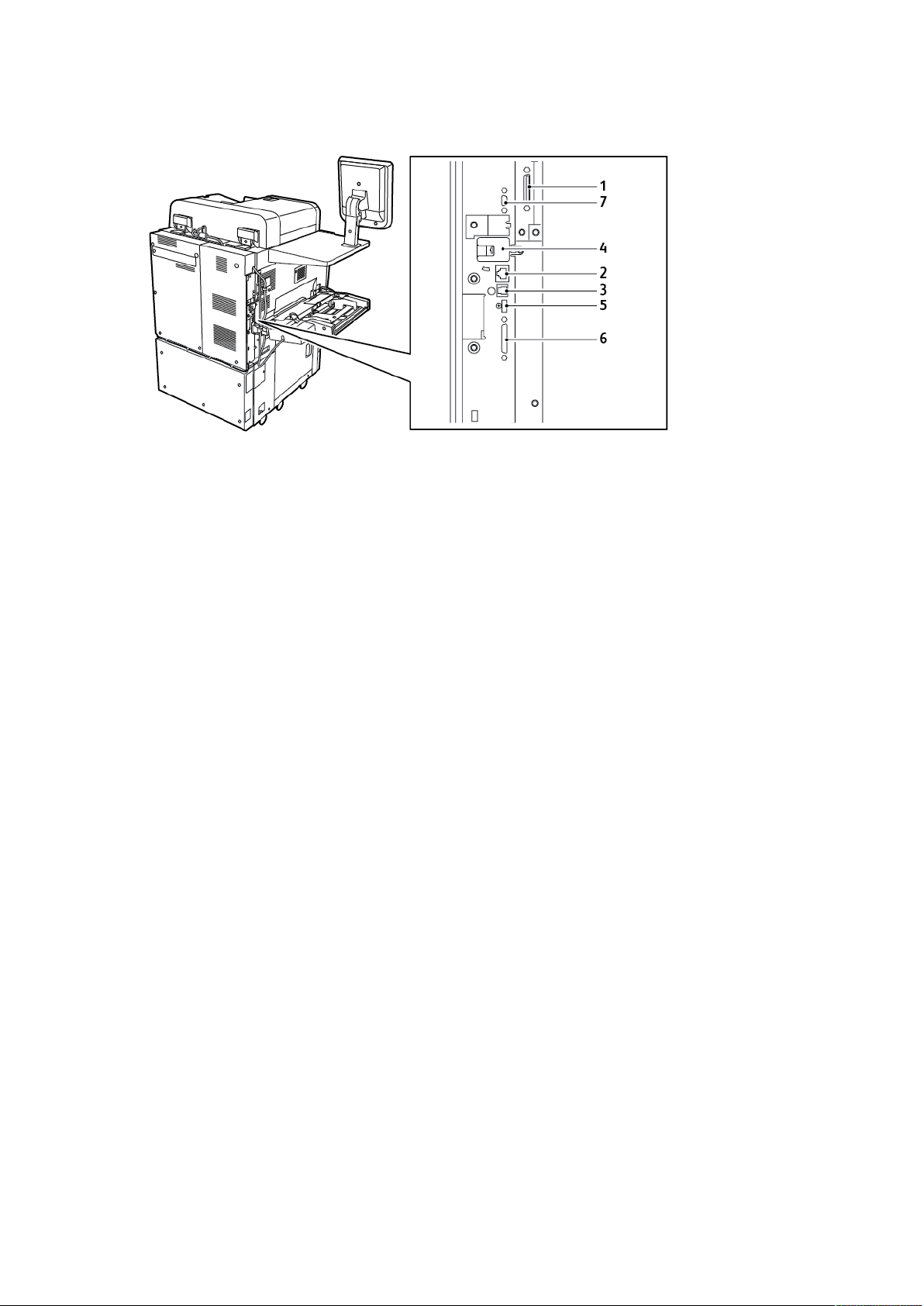
Başlarken
TTeelleeffoonn vvee FFaakkss BBaağğllaannttıı SSeeççeenneekklleerrii
1. Dijital Ön Uç Video Seçimi Anahtar
Devresi (DFE VSEL)
2. Ethernet Bağlantısı
3. A - D Bağlantısı
4. Faks Bağlantısı; faks seçeneği satın
alınmamışsa bağlantı noktası kapalıdır
5. Kontrol Paneli Bağlantısı
6. DADF (Dupleks Otomatik Doküman
Besleyicisi) Bağlantısı
7. Yabancı Cihaz Arabirimi Bağlantısı
30
Xerox®PrimeLink™C9065/C9070 Yazıcı
Kullanım Kılavuzu

Başlarken
Aksesuarlar
BBeesslleemmee AAkksseessuuaarrllaarrıı
Aşağıdaki isteğe bağlı besleme aksesuarları yazıcınızla uyumludur.
BBiirr KKaasseettllii YYüükksseekk KKaappaassiitteellii BBeesslleeyyiiccii ((KKaasseett 66))
Tek kasetli, yüksek kapasiteli besleyici (HCF); 2000 yapraklık, A4 ya da letter boyutunda giriş
besleme kaynağı (Kaset 6) sağlar.
BBüüyyüükk BBooyyuuttlluu YYüükksseekk KKaappaassiitteellii BBeesslleeyyiiccii
Tek veya iki kasetli büyük boyutlu yüksek kapasiteli besleyici (OHCF), yüksek kapasiteli besleyiciye
bir alternatif sunar. OHCF, 330 x 488 mm (13 x 19 inç) kağıda kadar büyük boyutlu stok besler.
Her çekmece 2000 yaprak standart ağırlıkta kağıt tutar. OHCF 1 çekmeceli ya da 2 çekmeceli bir
besleyici olabilir.
SSoonnllaannddıırrmmaa AAkksseessuuaarrllaarrıı
Aşağıdaki isteğe bağlı sonlandırma aksesuarları yazıcınızla uyumludur.
İİşşee HHaazzıırr SSoonnllaannddıırrııccıı
İşe Hazır Sonlandırıcı, delme ve zımbalama işlemlerini destekler.
Sağ üst kaset istiflenmiş çıktı için kullanılır ve 500 yaprak kağıt alabilir. İstifleyici kaseti ofset ya da
zımbalı çıktı için kullanılır ve 3000 yaprağa kadar alabilir.
Xerox
®
PrimeLink™C9065/C9070 Yazıcı
Kullanım Kılavuzu
31

Başlarken
KKiittaappççııkk OOlluuşşttuurruuccuulluu İİşşee HHaazzıırr SSoonnllaannddıırrııccıı
Kitapçık oluşturuculu İşe Hazır Sonlandırıcı, delme, zımbalama ve kitapçık oluşturma işlemlerini
destekler.
Sağ üst kaset istiflenmiş çıktı için kullanılır ve 500 yaprak kağıt alabilir. Sağ orta kaset ofset ya da
zımbalı çıktı için kullanılır ve 1500 yaprağa kadar alabilir. Her iki kaset de delikli çıktı (isteğe bağlı)
için kullanılabilir. Alt sonlandırıcı kaseti sırt dikişli kitapçıklar için kullanılır.
EEkklleeyyiiccii MMooddüüllüü
Boş, önceden yazdırılmış veya sonlandırılmış çıktıya yerleştirilen özel stok gibi ortamları yüklemek
için Ekleyiciyi kullanın.
GGBBCC®®AAddvvaanncceeddPPuunncchh™™PPrroo
GBC®AdvancedPunch™Pro sonlandırma modülü çıktınız için başka bir sonlandırma seviyesi sunar.
A4 ya da 8,5 x 11 inç dokümanlarda çeşitli cilt türlerini destekleyecek delikler delebilirsiniz.
• A4 ortam için delik delme işlevi, 21 delikten maksimum 47 deliğe kadar destekler.
• 8,5 x 11 inç ortam için delik delme işlevi, 19 delikten maksimum 32 deliğe kadar destekler.
32
Xerox®PrimeLink™C9065/C9070 Yazıcı
Kullanım Kılavuzu

Başlarken
Cihaz, bir Arabirim Modülü ile bir takip sonlandırıcısı gerektirir. Arabirim Modülü, kağıt
kıvrılmalarını giderir ve yazdırma motoru ile denetleyiciye bir iletişim merkezi sağlar. Delinen
çıktıları toplamak için Üretime Hazır Sonlandırıcı gibi bir takip sonlandırıcısı gereklidir.
Daha fazla bilgi için, www.xerox.com/support, adresine gidin ve GBC
Kullanıcı Dokümanları'nı seçin.
®
AdvancedPunch®Pro
KKaattllaammaa vvee İİkkii TTaarraaffllıı KKıırrppııccıı MMooddüüllüü
Katlama ve İki Taraflı Kırpıcı Modülü çıktının iki tarafında katlama özellikleri ve kırpma sunar.
CC//ZZ KKaattllaayyııccıı
C/Z Katlayıcı A4 ya da Letter boyutlu çıktı ve A3 ya da 11 x 17 in. ortam için C-katlama ve Zkatlama çıkış sunan isteğe bağlı bir sonlandırma cihazıdır.
Xerox
®
PrimeLink™C9065/C9070 Yazıcı
Kullanım Kılavuzu
33

Başlarken
C/Z Katlayıcı yalnızca Üretime Hazır (PR) Sonlandırıcı ve Üretime Hazır Kitapçık Oluşturucu
Sonlandırıcı ile kullanılabilir.
ÜÜrreettiimmee HHaazzıırr SSoonnllaannddıırrııccııllaarr
Yazıcınız ile birlikte üç Üretime Hazır (PR) Sonlandırıcı kullanılabilir:
• Üretime Hazır (PR) Sonlandırıcı iki çıktı kaseti, bir zımba ve bir isteğe bağlı temel delgiden
oluşur.
• Üretime Hazır (PR) Kitapçık Oluşturucu Sonlandırıcı, PR Sonlandırıcı ile aynı özellikleri sunar.
Üretime Hazır Kitapçık Oluşturucu Sonlandırıcı otomatik olarak tek katlama olarak da
adlandırılan en fazla 25 yaprak ve iki katlama olan eyer dikişli kitapçıkları oluşturur.
• Üretime Hazır (PR) Sonlandırıcı Plus, PR Sonlandırıcı ile aynı özellik ve işlevleri içerir. Ek olarak,
PR Sonlandırıcı Plus baskı ve baskıya bağlı herhangi bir üçüncü taraf sonlandırma cihazı
arasında kağıt aktarımı için arayüz olarak da işlev görür.
34
Xerox®PrimeLink™C9065/C9070 Yazıcı
Kullanım Kılavuzu

SSqquuaarreeFFoolldd®®KKıırrppııccıı MMooddüüllüü
SquareFold®Kırpıcı modülü bir kitapçığın sırtını düzleştirir ve kitapçığın yüz kırpmasını
gerçekleştirir.
Başlarken
SquareFold®Kırpıcı modülü yalnızca Üretime Hazır Kitapçık Oluşturucu Sonlandırıcı ile
kullanılabilir.
PPlloocckkmmaattiicc PPrroo5500//3355 KKiittaappççııkk OOlluuşşttuurruuccuu
Standart yapılandırma kitapçık oluşturucu ve çıktı kaseti içerir ve takım derleme, zımbalama,
katlama ve çıktı kaseti istifleme sunar.
Aşağıdaki seçenekler Plockmatic Pro50/35 Kitapçık Oluşturucu için kullanılabilir:
• Sıralı Buruşturma ve Tam Kırpıcı: Kitapçıkları profesyonel bir görünüm için döndürür, katlar ve
tam kırpar.
• Kapak Besleyici: Önceden yazdırılmış kapakları herhangi bir yapılandırmaya eklemek için
kullanın.
®
Xerox
PrimeLink™C9065/C9070 Yazıcı
Kullanım Kılavuzu
35

Başlarken
• Yüz Kırpıcı: Temiz bir doküman kenarı oluşturur ve katlı dokümanın yüzündeki kesilmiş etkisini
giderir.
• Kare Katlayıcı: Yazdırılabilir bir kağıda mükemmel bir cilt görünümü kazandırır.
• Yüksek Kapasiteli Bant İstifleyici: Uzun denetimsiz çalışmalara ve istiflerin 1000 dört sayfa A4
ya da letter boyutlu kitapçıklara olanak tanır.
• Kırpma Atık Konveyörü: Döner Katlama ve Kesme Kırpıcısı kullanarak uzun denetimsiz
çalışmalara izin verir ve operatörün atıkları çıkarmak için müdahale etme gerekliliğini azaltır.
Plockmatic Pro50/35 Kitapçık Oluşturucu Üretime Hazır Sonlandırıcı Plus' bağlanır.
GGeerreekkllii SSoonnllaannddıırrmmaa AAkksseessuuaarrllaarrıı
Kullandığınız sonlandırma aksesuarına göre aşağıdaki aksesuarlardan biri de gereklidir.
AArraabbiirriimm KKııvvrrııllmmaa ÖÖnnlleemmee MMooddüüllüü
Arabirim Kıvrılma Önleme Modülü hat içi kağıt soğutması sunar ve güvenilirlik ve hız için düz
yaprakların sağlar.
Arabirim Kıvrılma Önleme Modülü çoğu hat içi sonlandırma aksesuarlarının yüklenmesini
gerektirir. Modül Ofset Yakalama Kaseti ile gerekli değildir.
Aşağıdaki sonlandırma aksesuarları için Arabirim Kıvrılma Önleme Modülü gereklidir:
• Ekleyici Modülü
• GBC
• Yüksek Kapasiteli İstifleyici
• Katlama ve İki Taraflı Kırpıcı Modülü
• C/Z Katlayıcı
• Üretime Hazır Sonlandırıcı
• Üretime Hazır Kitapçık Oluşturucu Sonlandırıcı
• Üretime Hazır Sonlandırıcı Plus
• SquareFold
®
AdvancedPunch®Pro
®
Kırpıcı Modülü
DDiikkeeyy AAkkttaarrıımm MMooddüüllüü
Dikey aktarım modülü, bir iletişim cihazı olarak davranır ve yazıcı çıktı konumu ile sonlandırma
cihazı girişi arasında bir dikey aktarım yolu sağlar.
İşe Hazır Sonlandırıcı ve Kitapçık Oluşturuculu İşe Hazır Sonlandırıcı dikey aktarım modülü
gerektirir.
36
Xerox®PrimeLink™C9065/C9070 Yazıcı
Kullanım Kılavuzu

Başlarken
Xerox®PrimeLink™C9065/C9070 Yazıcı
Kullanım Kılavuzu
37

Başlarken
Yazıcı Bilgileri
Yazıcınız, kontrol panelindeki dokunmatik ekranda ve yazdırılan raporlarda durum bilgileri sağlar.
Kullanım ve faturalama bilgilerine dokunmatik ekrandan ulaşılabilir. Ayrıntılar için bkz. Faturalama
ve Kullanım Bilgileri.
38
Xerox®PrimeLink™C9065/C9070 Yazıcı
Kullanım Kılavuzu

Başlarken
Yükleme ve Kurulum
YYaazzııccııyyıı KKuullllaannmmaaddaann ÖÖnnccee
XXeerrooxx®®WWeellccoommee CCeenntteerr
Yazıcı kurulumu sırasında veya sonrasında yardım gerekirse çevrimiçi çözümler ve destek için Xerox
web sitesini ziyaret edebilirsiniz: www.xerox.com/office/worldcontacts.
Daha fazla yardıma ihtiyacınız olursa Xerox Hoş Geldiniz Merkezindeki uzmanlarımızla
görüşebilirsiniz:
• Xerox ABD Hoş Geldiniz Merkezi (Xerox Welcome Center): 1-800-821-2797
• Xerox Kanada Hoş Geldiniz Merkezi (Xerox Welcome Center): 1-800-93-XEROX (1-800-939-
3769)
Not: Ürün kurulduğunda yerel bir yetkilinin telefon numarası verilmiş olabilir. Kolaylık olması
ve ilerde başvurmak amacıyla telefon numarasını kaydedin.
Xerox'la iletişime geçtiğinizde, Welcome Center'da sizden aşağıdaki bilgiler istenir:
• Sorunun doğası
• Yazıcının seri numarası
• Hata kodu (varsa)
• Şirketinizin adı ve yeri
Yazıcınızı kullanmayla ilgili ilave yardıma ihtiyacınız olursa:
• Bu Kullanım Kılavuzuna bakın.
• Yetkili Operatörle görüşün.
• www.xerox.com/office/PLC9065_PLC9070docs adresindeki müşteri web sitesini ziyaret edin.
Arama alanında, Xerox PrimeLink C9065/C9070 Printer yazın, ardından gerekli
dokümanları seçin. Ekstra yardım için Xerox Welcome Center ile görüşün.
Yazıcının seri numarasını öğrenmek için bkz. Seri Numarasının Yerini Bulma.
YYüükklleemmee vvee KKuurruulluummaa GGeenneell BBaakkıışş
Not: Yazdırma sürücüleri ve yardımcı programları yükleme ile ağı ayarlamayla ilgili
talimatlar System Administrator Guide'da (Sistem Yöneticisi Kılavuzu) bulunmaktadır. www.
xerox.com/support adresinde System Administrator Guide'a (Sistem Yöneticisi Kılavuzu)
bakın. Arama alanında, Xerox PrimeLink C9065/C9070 Printer yazın, ardından
gerekli dokümanları seçin.
Yazıcıyı kullanmadan önce şunları yapmalısınız:
1. Yazıcının doğru şekilde bağlandığından ve açık olduğundan emin olun.
2. Yazılım yazdırma sürücülerini ve yardımcı programları yükleyin.
3. Yazılımı yapılandırın.
®
Xerox
PrimeLink™C9065/C9070 Yazıcı
39
Kullanım Kılavuzu

Başlarken
FFiizziikksseell BBaağğllaannttıı
Yazıcıya bir ağ üzerinden bağlanabilirsiniz. İsteğe bağlı faks için çalışan ve ayrı bir faks telefon
hattına bağlayın. İletişim kabloları yazıcıya dahil değildir ve ayrıca satın alınmalıdır.
Yazıcıyı fiziksel olarak bağlamak için:
1. Güç kablosunu yazıcıya bağlayın ve elektrik prizine takın.
2. Kategori 5 (veya daha iyi) bir Ethernet kablosunun bir ucunu yazıcının sol tarafındaki Ethernet
bağlantı noktasına bağlayın. Kablonun diğer ucunu ağ bağlantı noktanıza bağlayın.
3. Faks seçeneği kuruluysa bunu standart bir RJ11 kablosuyla çalışan bir telefon hattına takın.
GGüüçç SSeeççeenneekklleerrii
YYaazzııccııyyıı AAççmmaa
Yazıcıda üç tane güç düğmesi bulunmaktadır:
• Toprak arızası kırpma anahtarı yazıcının sağ tarafında, güç kablosuna yakın yerleştirilmiştir.
Yükleme ve kurulumda, anahtarın Açık konumda olduğundan emin olun.
• Ön kapağın arkasında yerleştirilen ana güç düğmesi. Ana güç anahtarının Açık Konumda
olduğunu doğrulayın. Genel kullanımda, yazıcıyı açmak ve kapatmak için ana güç anahtarını
kullanmayın.
• Güç Açma/Kapatma düğmesi üst ön panelin sağ tarafında yer alır. Yazıcıyı açmak ve kapatmak
için, iş akışı gerektirdiğinde, güç Açma/Kapatma düğmesine basın.
40
Xerox®PrimeLink™C9065/C9070 Yazıcı
Kullanım Kılavuzu

Başlarken
Ana Gücü Açma
Ana güç anahtarı, yazıcıya gelen ana gücü kontrol eder. Tipik yazıcı çalışması için ana gücü açık
bırakın. Bir kablo bağladığınızda, yazıcıyı temizlerken, yazıcıyı yeniden başlatırken ya da yazıcıyı
tamamen kapatırken ana güç anahtarını Kapalı konuma getirin.
Dikkat: Yazıcı sabit sürücüsüne zarar vermemek ve bir yazıcı arızasını önlemek için:
• Yazıcıyı açmadan önce ana güç anahtarına basın.
• Ana yazıcı gücünü kapattıktan hemen sonra ana yazıcı gücünü açmayın. Yazıcıyı
kapatmak için ana güç anahtarına basmadan önce birkaç saniye bekleyin.
Ana güç anahtarını açmak için:
1. Ön kapağı açın.
2. Ana güç anahtarını Açık konuma getirin.
3. Ön kapağı kapatın.
Xerox
®
PrimeLink™C9065/C9070 Yazıcı
Kullanım Kılavuzu
41

Başlarken
Genel Güç Açma
Yazıcıyı açmak için:
1. Ön kapak içindeki ana güç anahtarının Açık konumda olduğundan emin olun.
2. Güç Açma/Kapatma düğmesine basın.
Not: Açılıştan tamamlanmış bir otomatik teste kadar tüm açılma süreci yaklaşık 3
dakika sürer. Makinenin belirli fonksiyonları (kopyalama gibi), diğer fonksiyonlardan
(yazdırma gibi) önce kullanılabilir durumda olur.
YYaazzııccııyyıı KKaappaattmmaa
Ana Gücü Kapatma
Ana güç anahtarı, yazıcıya gelen ana gücü kontrol eder. Normal yazıcı çalışması için ana gücü açık
bırakın. Bir kablo bağlamadan, yazıcıyı temizlemeden önce ya da bir yeniden başlatma
gerektiğinde, ana güç anahtarını Kapalı kouma getirin.
Dikkat:
• Güç kordonunu çıkarmadan önce ana güç anahtarını Kapalı konumuna getirin. Bu
şekilde yapılmadığında yazıcı zarar görebilir ya da bir yazıcı arızasına neden olabilir.
• Yazıcı açıldıktan sonra, ana güç anahtarını kapatmadan önce birkaç saniye bekleyin. Bu
şekilde yapılmadığında yazıcı sabit sürücüsü zarar görebilir ya da bir yazıcı arızasına
neden olabilir.
• Yazıcı Açma/Kapatma güç düğmesine bastıktan sonra, ana güç anahtarını Kapalı
konuma almadan önce birkaç saniye bekleyin. Bu şekilde yapılmadığında yazıcı sabit
sürücüsü zarar görebilir ya da bir yazıcı arızasına neden olabilir. Yazıcı kapatıldıktan
sonra, kontrol paneli dokunmatik ekranı kararana kadar bekleyin. 10 saniye bekleyin,
ardından ana güç anahtarını Kapalı konuma getirin.
42
Xerox®PrimeLink™C9065/C9070 Yazıcı
Kullanım Kılavuzu

• Bir işlem sürerken ya da Enerji Tasarrufu düğmesi yanıp sönerken, ana güç anahtarına
basmayın. Bu, yazıcı sabit sürücüsüne zarar verebilir ya da bir yazıcı arızasına neden
olabilir.
Ana güç anahtarını kapatmak için:
1. Ön kapağı açın, ardından ana güç anahtarını Kapalı konuma getirin.
2. Ön kapağı kapatın.
Başlarken
Genel Güç Kapatma
Not: Yazıcıyı kapatmadan önce, herhangi bir aktif iş tamamlandıktan sonra 5 saniye
bekleyin.
Cihazı kapatmak için, güç Açma/Kapatma düğmesine basın. Genel kullanımda yazıcıyı açmak ve
kapatmak için güç Açma/Kapatma düğmesine basın. Gerekmedikçe yazıcıyı açmak ve kapatmak
için ana güç anahtarını kullanmayın.
Enerji Tasarrufu seçeneğini belirlediyseniz, yazıcı hemen bir enerji tasarrufu moduna girer.
Yazdırma kuyruğunda işler varsa bir iş durumu mesajı görünür.
Not: Yazıcı Enerji Tasarrufu modundayken yeniden etkinleştirmek için Enerji Tasarrufu
düğmesine basın.
EEnneerrjjii TTaassaarrrruuffuu
Güç Tasarrufu modu, önceden ayarlanan bir süre boyunca yazıcı etkin olmadığında güç tüketimini
azaltır.
Yazıcı önceden belirlenen bir süre geçtikten sonra güç tasarrufu moduna geçer. Önceden
ayarlanan ekstra bir süre boyunca yazıcıya hiç iş gönderilmezse, yazıcı Uyku Moduna geçer.
Dokunmatik ekran kararır ve Güç Tasarrufu düğmesi her iki modda da yanar.
Yazıcıyı normal çalışmaya geri döndürmek için, Güç Tasarrufu düğmesine basın. Bir işin alınması
®
Xerox
PrimeLink™C9065/C9070 Yazıcı
Kullanım Kılavuzu
43

Başlarken
veya yazıcıya Embedded Web Server (Dahili Web Sunucusu) kullanılarak erişilmesi durumunda Güç
Tasarrufu modu iptal edilir.
AAğğ AAddrreessii AAttaammaa
Ağda bir DHCP sunucusu kullanılıyorsa, yazıcı otomatik olarak bir ağ adresi alır. Bir statik IP adresi
atamak için, DNS sunucusu ayarlarını yapılandırın ya da diğer TCP/IP ayarlarını yapılandırın. Bkz.
System Administrator Guide (Sistem Yöneticisi Kılavuzu), www.xerox.com/support. Arama alanında,
Xerox PrimeLink C9065/C9070 Printer yazın, ardından gerekli dokümanları seçin.
EEmmbbeeddddeedd WWeebb SSeerrvveerr''ıı ((DDaahhiillii WWeebb SSuunnuuccuussuu))
KKuullllaannaarraakk
Embedded Web Server (Dahili Web Sunucusu) bir ağ bilgisayarındaki bir Web tarayıcısını
kullanarak yazıcıyı yönetmenizi, yapılandırmanızı ve izlemenizi sağlar.
• Yazıcı durumuna, yapılandırma işlemine ve güvenlik ayarlarına erişin.
• Bilgisayarınızdan yazıcınızın sarf malzemeleri durumunu kontrol edin.
• Yazdırma maliyetlerini ayırmanız ve sarf malzemesi satın alımlarını planlamanız için iş hesabı
kayıtlarına erişmek.
• Yazıcıda saklanan taranmış doküman dosyalarını alın.
Not: Bazı yazıcı özellikleri Embedded Web Server (Dahili Web Sunucusu) kullanılarak
etkinleştirilmelidir. Sistem yöneticiniz yazıcının kilidini açmadıkça, ayarlara erişmek için
yönetici olarak oturum açın.
Embedded Web Server (Dahili Web Sunucusu) için gerekenler:
• Windows, Macintosh veya UNIX ortamlarında bir Web tarayıcısı ve yazıcı ile ağ arasında bir
TCP/IP bağlantısı.
• Web tarayıcıda JavaScript etkin. JavaScript devre dışı bırakılmışsa, bir uyarı sayfası görüntülenir
ve Embedded Web Server (Dahili Web Sunucusu) düzgün çalışmayabilir.
• Yazıcıda etkinleştirilmiş TCP/IP ve HTTP.
Ayrıntılar için www.xerox.com/support adresindeki System Administrator Guide'a (Sistem
Yöneticisi Kılavuzu) bakın. Arama alanında, Xerox PrimeLink C9065/C9070 Printer yazın,
ardından gerekli dokümanları seçin.
YYaazzııccıı IIPP AAddrreessiinnii BBuullmmaa
Embedded Web Server'ı (Dahili Web Sunucusu) kullanmak için yazıcı IP adresi gereklidir. IP
Adresini bilmiyorsanız, Yapılandırma Raporunu yazdırın. Yazıcının IP adresi, İletişim Ayarları
bölümünde görünür.
Yapılandırma Raporunu yazdırmak için:
1. Kontrol panelinde Makine Durumu düğmesine basın.
2. Cihaz Bilgisi sekmesine dokunun, ardından Yazdırma Raporları'na dokunun.
3. Yazıcı Raporları'na, Yapılandırma Raporu'na dokunun, ardından yeşil Başlat düğmesine
basın.
4. Rapor yazdırıldıktan sonra, Kapat'a dokunun.
44
Xerox®PrimeLink™C9065/C9070 Yazıcı
Kullanım Kılavuzu

EEmmbbeeddddeedd WWeebb SSeerrvveerr''aa ((DDaahhiillii WWeebb SSuunnuuccuussuu)) EErriişşiimm
1. Yazıcının doğru şekilde bağlandığından ve açık olduğundan emin olun.
2. Bilgisayarınızda bir Web tarayıcısı açın.
3. Web tarayıcı adres alanına yazıcının IP adresini girin.
Embedded Web Server (Dahili Web Sunucusu) açılış sayfası görünür.
Başlarken
Xerox
®
PrimeLink™C9065/C9070 Yazıcı
Kullanım Kılavuzu
45
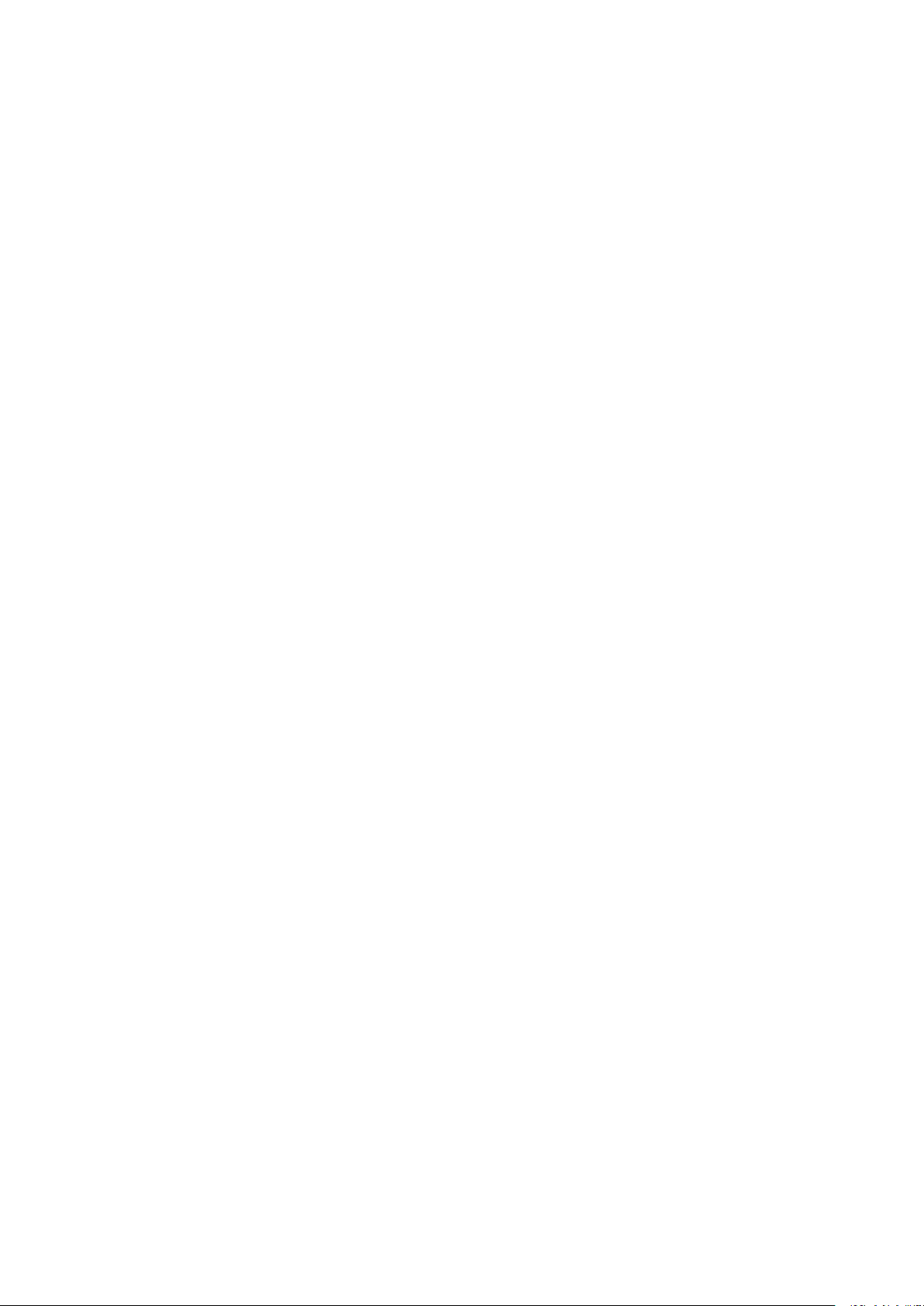
Başlarken
Ek Bilgi Edinme
Yazıcının hakkında daha fazla bilgi için bkz. Web Kaynakları.
46
Xerox®PrimeLink™C9065/C9070 Yazıcı
Kullanım Kılavuzu

4
Yazdırma
Bu bölüm şunları içerir:
• Yazdırmaya Genel Bakış........................................................................................................ 48
• Windows'da Sık Kullanılan Yazdırma Seçeneklerini Kaydetme ............................................... 49
• Macintosh için Bir Sık Kullanılan Yazdırma Seçenekleri Grubu Kaydetme ............................... 50
• Yazdırma Özellikleri............................................................................................................... 51
Bu bölüm, farklı işletim sistemlerinden yazdırmayla ilgili bir genel bakış ile yazıcının desteklediği temel yazdırma özelliklerinin çoğuna ait kısa açıklamalar içerir.
Ayrıntılı özellik açıklamaları ve yazdırma sürücülerinin kullanımı için yazdırma sürücüsü iletişim kutusunun sol alt tarafında bulunan Yardım düğmesini (?) tıklatarak yazdırma sürücüsü yardımına
ulaşabilirsiniz.
Xerox®PrimeLink™C9065/C9070 Yazıcı
Kullanım Kılavuzu
47

Yazdırma
Yazdırmaya Genel Bakış
1. Uygun ortamı seçin. Kullanmak istediğiniz ortamın kasete yerleştirildiğinden emin olun.
Ortam yüklenmemişse, kasete yükleyin, ardından kontrol panelinde dokunmatik ekranında bir
seçenek belirleyin:
2. Makine Durumu düğmesine basın.
3. Geçerli kağıt ayarlarını görüntülemek için Araçlar→Grup→Ayarlar→Kağıt Kaseti Öz
Nitelikleri'ne dokunun.
a. Kağıt öz niteliklerini belirlemek için listeden Kağıt kaseti'ne dokunun ya da varsa Kağıt
Katalogu'na dokunun.
b. Ayarları Değiştir'e dokunun, ardından kağıt türü, boyutu ve rengi ayarlarınızı seçin.
c. Kaydet'e dokunun.
4. Yazılım uygulamanızda, Dosya'ya, ardından Yazdır'a dokunun.
5. Listeden yazıcınızı seçin.
6. Özellikler (Windows) veya Xerox Features'ı (Xerox Özellikler) (Macintosh) seçerek yazdırma
sürücüsü ayarlarına erişin. Düğmenin adı uygulamanıza bağlı olarak değişir.
7. Yazdırma sürücüsü ayarlarını gerektiği gibi değiştirin ve ardından Tamam'ı tıklatın.
8. İşi yazıcıya göndermek için, Yazdır'ı tıklatın.
48
Xerox®PrimeLink™C9065/C9070 Yazıcı
Kullanım Kılavuzu

Windows'da Sık Kullanılan Yazdırma Seçeneklerini Kaydetme
İlerideki yazdırma işlerinizde hızlıca uygulayabilmek için, bir yazdırma seçenekleri grubu
kaydedebilir ve bu grubu tanımlayabilirsiniz.
Bir yazdırma seçenekleri grubunu kaydetmek için:
1. Uygulamanız içinde belge açıkken, Dosya'yı ve ardından Yazdır'ı tıklatın.
2. Yazıcıyı seçin, ardından Özellikler'i tıklatın.
3. Özellikler penceresinde, sekmeleri tıklatın ve ardından gereken ayarları tıklatın.
4. Özellikler penceresi altında, Kaydedilen Ayarlar'ı, ardından Farklı Kaydet'i tıklatın.
5. Seçtiğiniz yazdırma seçenekleri seti için bir ad yazın, ardından OK'u tıklatın.
Seçenekler seti kaydedilir ve belirttiğiniz ad listede görüntülenir.
6. Bu seçenekleri kullanarak yazdırmak için, listeden ad seçin.
Yazdırma
Xerox
®
PrimeLink™C9065/C9070 Yazıcı
Kullanım Kılavuzu
49

Yazdırma
Macintosh için Bir Sık Kullanılan Yazdırma Seçenekleri Grubu Kaydetme
İlerideki yazdırma işlerinizde hızlıca uygulayabilmek için, bir tercihler grubu kaydedebilir ve bu
grubu tanımlayabilirsiniz.
Bir yazdırma seçenekleri grubunu kaydetmek için:
1. Uygulamanız içinde belge açıkken, Dosya'yı ve ardından Yazdır'ı tıklatın.
2. Yazıcınızı Yazıcı listesinden seçin.
3. Yazdırma menüsünden, gerekli yazdırma seçeneklerini belirleyin.
4. Ön Ayarlar menüsünü, ardından Farklı Kaydet'i tıklatın.
5. Yazdırma seçeneklerine bir ad verin ve ardından Tamam'ı tıklatın.
Seçenekler grubu kaydedilir ve Ön Ayarlar listesinde görüntülenir.
6. Bu seçenekleri kullanarak yazdırmak için, listeden ad seçin.
50
Xerox®PrimeLink™C9065/C9070 Yazıcı
Kullanım Kılavuzu

Yazdırma Özellikleri
OOttoommaattiikk 22 TTaarraaffllıı YYaazzddıırrmmaa iiççiinn OOrrttaamm TTüürrlleerrii
Yazdırma
Yazıcı desteklenen kağıda otomatik olarak 2 taraflı doküman yazdırılabilir. 2 taraflı bir doküman
yazdırmadan önce, kağıt türünün ve ağırlığının desteklendiğini kontrol edin. 60 g/m
arasındaki kağıt ağırlıkları otomatik 2 taraflı yazdırma için kullanılabilir.
Aşağıdaki kağıt türleri otomatik 2 taraflı yazdırma için kullanılabilir:
• Düz
• Antetli
• Ağır
• Geri Dönüşümlü
• Bond
• Öndecen Yazdırılmış
• Parlak
• Delikli
Aşağıdaki kağıt ve ortamlar, 2 taraflı yazdırma için kullanılamaz:
• Yeniden Yükle (daha önce lazerle yazdırılmış ya da kopyalanmış kağıt)
• Zarflar
• Etiketler
• Kartvizitler gibi kalıplı özel kağıtlar
²
ile 256 g/m
²
22 TTaarraaffllıı BBiirr DDookküümmaann YYaazzddıırrmmaa
Otomatik 2 Taraflı Yazdırma seçenekleri, yazdırma sürücüsünde belirtilir. Dikey veya yatay
yönlendirme için uygulama ayarları kullanılır.
2 Taraflı Yazdırma için yazdırılan sayfaların nasıl döneceğini belirleyen sayfa düzenini seçebilirsiniz.
Bu ayarlar, uygulama sayfası yönlendirme ayarlarının yerini alır.
Dikey için:
2 Taraflı Yazdırma ya da 2 Taraflı, Kısa Kenardan Çevir
Yatay için:
2 Taraflı Yazdırma ya da 2 Taraflı Yazdırma, Kısa Kenardan Çevir
Xerox®PrimeLink™C9065/C9070 Yazıcı
Kullanım Kılavuzu
51

Yazdırma
KKuullllaannııllaaccaakk KKaağğııddıı SSeeççmmee
Yazdırma işinizi yazıcıya gönderdiğinizde, kağıdı seçmek için aşağıdaki seçeneklerden seçim
yapabilirsiniz:
• Yazıcının doküman boyutuna, kağıt türüne ve seçtiğiniz kağıt rengine bağlı olarak kullanılacak
kağıdı otomatik olarak seçmesine izin verin.
• Gerekli kağıt ile yüklenen belirli bir kaset seçin.
• Kullanılabilirse, Kağıt Katalogu'ndan spesifik bir kağıt stoku seçin.
TTeekk YYaapprraağğaa BBiirrddeenn ÇÇookk SSaayyffaa YYaazzddıırrmmaa ((NN--UUpp))
Çok sayfalı bir doküman yazdırırken, tek kağıt yaprağına birden fazla sayfa yazdırabilirsiniz. Sayfa
başına bir, iki, dört, altı, dokuz veya 16 sayfa yazdırabilirsiniz.
RReennkk DDüüzzeellttmmee
Renk Düzeltme seçenekleri, farklı renk cihazlarının simülasyonunu sağlar. Otomatik seçeneği, genel
görüntü işleme için önerilen düzeltme seçeneğidir. Farklı renkte referans modeller desteklenir ve
işletim sisteminize ve yazdırma sürücüsü türüne göre değişiklik gösterebilir.
KKiittaappççııkkllaarr
2 taraflı yazdırmayla dokümanı küçük kitapçık biçiminde yazdırabilirsiniz. 2 taraflı yazdırma için
desteklenen herhangi bir kağıt boyutu için kitapçık oluşturun. Sürücü her sayfanın görüntüsünü
otomatik olarak küçültür ve her kağıda dört sayfa görüntüsü (her yüzüne ikişer sayfa) yazdırır.
Sayfalar, katlayıp zımbalayarak kitapçık oluşturabileceğiniz sırayla yazdırılır.
Not: A4, Letter, A3 ya da Tabloid boyutlu kağıt kullanarak bir kitapçık oluşturabilirsiniz.
Bazı yazdırma sürücüleri, cilt payı ve kayma belirtmenize olanak tanır.
• Cilt Payı: Sayfa görüntüleri arasındaki yatay mesafeyi punto cinsinden belirtir. Punto boyutu
0,35 mm'dir (1/72 inç).
• Kayma: Sayfa görüntülerinin dışa doğru ne kadar kaydırılacağını, puntonun 10'da biri
cinsinden belirtir. Bu özellik, katlanan kağıdın kalınlaşarak sayfa görüntülerinin kendiliğinden
dışa doğru kaymasını telafi eder. Sıfır - 1 punto arasında bir değer seçebilirsiniz.
Yazıcınızda bir kitapçık oluşturucu içeren sonlandırıcı varsa, daha güçlü kitapçık oluşturma
yetenekleri için cihazın özelliklerini kullanabilirsiniz.
52
Xerox®PrimeLink™C9065/C9070 Yazıcı
Kullanım Kılavuzu

Yazdırma
KKaappaakk SSaayyffaallaarrıı
Kapak sayfası, bir belgenin ilk veya son sayfasıdır. Belgenin kapak sayfası için belgenin tümünden
farklı bir kağıt kaynağı seçebilirsiniz. Örneğin, bir dokümanın ilk sayfası için şirketinizin antetli
kağıdını veya bir raporun ilk ve son sayfaları için ağır kağıt kullanın.
• Kapak sayfaları yazdırma kaynağı olarak uygun bir kaseti kullanın.
• Kapak sayfası için belgenizin geri kalan kısmıyla aynı boyutta kağıt kullanıldığından emin olun.
Yazıcı sürücüsünde kapak sayfası kaynağı olarak seçtiğiniz kasetten farklı bir boyut seçerseniz,
kapağınız/kapaklarınız belgenin geri kalanıyla aynı kağıda yazdırılır.
Kapak sayfaları için aşağıdaki seçeneklere sahipsiniz:
• Kapak Yok: Belgenizin ilk ve son sayfalarını belgenin geri kalanıyla aynı kasetten yazdırır.
• Yalnızca Ön: İlk sayfayı belirtilen kasetteki kağıda yazdırır.
• Yalnızca Arka: Arka sayfayı belirtilen kasetteki kağıda yazdırır.
• Ön ve Arka: Aynı: Ön ve arka kapak sayfaları, boş ve basılı kağıt kullanılarak aynı kasetten
yazdırılır.
• Ön ve Arka: Farklı: Ön ve arka kapak sayfaları, farklı kasetlerden yazdırılır. Ön kapak basılı
olabilir ancak arka kapağın boş veya basılı kağıt olması gerekir. Arka sayfaya yazdırmanız
gerekiyorsa, bir özel durum sayfası kullanın.
EEkk SSaayyffaallaarr
Bir ek, yazdırma işi sonrasında bir yazdırma işinin kopyaları arasına veya bir yazdırma işinin ayrı
sayfaları arasına yerleştirilen ayırıcı veya ara sayfadır. Gerekli ekleme kağıdını içeren kaseti seçin.
Bir seçeneği belirleyin:
• Ek Kağıt Seçenekleri: Bir işten sonra bir ayırıcı yaprak eklemek için Sayfa(lar)dan Sonra'yı
seçin. Bir işten önce bir ayırıcı eklemek için Sayfa(lar)dan Önce'yi seçin.
• Ek Kağıt Sayısı: Bu seçenek her bir konuma eklenecek sayfaların sayısını belirtir.
• Sayfa(lar): Bu seçenek, ek kağıtları eklemek için, bir sayfa veya sayfa aralığı olmak üzere
konumu belirtir. Sayfaları teker teker veya sayfa aralıkları olarak virgülle ayırın. Sayfa
aralıklarını tire işaretiyle belirtin. Örneğin, 1., 6., 9., 10. ve 11. sayfalardan sonra ek kağıt
eklemek için: 1, 6, 9–11.
• Kağıt: Bu seçenek, ek kağıtlar için kullanılacak İş Ayarlarını Kullan varsayılan boyutunu, rengini
ve kağıt türünü görüntüler.
• İş Ayarları: Bu seçenek dokümanın çoğu için kağıt öz niteliklerini görüntüler.
ÖÖzzeell DDuurruumm SSaayyffaallaarrıı
Yazdırma işinin çoğu için kullanılan ayarlara göre farklılık gösteren yazdırma işindeki herhangi bir
sayfanın özelliklerini belirtebilirsiniz.
Örneğin, yazdırma işiniz standart boyutta kağıda yazdırılmış 30 sayfa içeriyor ve iki sayfanın farklı
boyutta bir kağıda yazdırılması gerekiyor. Özel Durumlar Ekle penceresinde, iki özel durum
sayfasının özelliklerini belirtin ve kullanılacak farklı kağıt boyutunu seçin.
• Sayfa(lar): Ekleyicilerin yerleştirileceği konumu belirtin. Bir konum için bir sayfa ya da sayfalar
aralığı girebilirsiniz. Tek tek sayfaları veya sayfa aralıklarını virgüllerle ayırın. Aralıkları tire
®
Xerox
PrimeLink™C9065/C9070 Yazıcı
Kullanım Kılavuzu
53

Yazdırma
işaretiyle belirtin. Örneğin, 1., 6., 9., 10. ve 11. sayfalardan sonra ek kağıt eklemek için: 1, 6,
9–11.
• Kağıt: Kağıt alanı özel durum sayfaları için kullanılacak İş Ayarlarını Kullan varsayılan
boyutunu, rengini kağıt türünü görüntüler.
• 2 Taraflı Yazdırma: Gerekli 2 taraflı yazdırma seçeneğini seçin.
• İş Ayarları: Dokümanın büyük çoğunun kağıt özelliklerini görüntüler.
ÖÖllççeekklleennddiirrmmee
Yazdırılmış sayfa görüntülerini küçültmek veya büyütmek için, yüzde 1 ile 999 arasında bir
ölçeklendirme değeri seçin. Varsayılan değer yüzde 100'dür.
FFiilliiggrraannllaarr
Filigran, bir ya da daha fazla sayfada boydan boya yazdırılabilen ek metindir. Örneğin, dağıtımdan
önce sayfaya filigran olarak damgalayabileceğiniz Taslak ve Gizli gibi terimler eklenebilir.
Şunları yapabilirsiniz:
• Filigran oluşturma.
• Mevcut bir filigranın metnini, rengini, yoğunluğunu, konumunu ve açısını düzenleyin.
• Dokümanın ilk sayfasına veya her sayfasına bir filigran yerleştirme.
• Filigranı önplanda ya da arkaplanda yazdırma ya da yazdırma işi ile harmanlama.
• Filigran için bir resim kullanma.
• Filigran için bir zaman damgası kullanma.
Not: Her uygulama filigran yazdırmayı desteklemez.
ÖÖzzeell BBooyyuuttllaarr OOlluuşşttuurrmmaa vvee KKaayyddeettmmee
Kaset 1, 2, 3, 4 ve 5'ten (Bypass Kaseti) özel boyutlu kağıt yazdırabilirsiniz. Özel boyutlu kağıt
ayarları yazıcı sürücüsünde kaydedilir ve tüm uygulamalarınızda seçmeniz için mevcuttur.
İİşş TTaammaammllaammaa BBiillddiirriimmii
İşinizin yazdırılması bittiğinde bildirimde bulunulmasını seçebilirsiniz. Monitörünüzün sağ alt
köşesinde işin adının ve yazdırıldığı yazıcının adının belirtildiği bir mesaj görüntülenir.
Not: Bu özellik, sadece yazıcınız bilgisayarınıza bir ağ üzerinden bağlı olduğunda
kullanılabilir. Tüm işletim sistemlerinde desteklenmez.
54
Xerox®PrimeLink™C9065/C9070 Yazıcı
Kullanım Kılavuzu

Yazdırma
GGüüvveennllii YYaazzddıırrmmaa İİşşlleerrii
Güvenli Yazdırma iş türü, bir işi, kullanıcı kimliğinizi seçtikten ve giriş kodunuzu yazıcının kontrol
paneline girdikten sonra yazdırmanızı sağlar.
ÖÖrrnneekk SSeettlleerr
Örnek Set iş türü, bir çoklu kopyalama işi göndermenizi, işin bir örnek kopyasını yazdırmanızı ve
yazıcıda işin geriye kalan kopyalarını yazıcıda tutmanızı sağlar. Örnek kopyayı inceledikten sonra,
kalan kopyaları devam ettirebilir veya silebilirsiniz.
GGeecciikkmmeellii YYaazzddıırrmmaa
Bir yazdırma işi, asıl gönderme süresinden itibaren 24 saate kadar geciktirilebilir. İşin
yazdırılmasını istediğiniz zaman girin. 12 veya 24 saatlik biçimi kullanın.
YYaazzddıırrmmaa İİşşlleerriinnii YYaazzııccııyyaa KKaayyddeettmmee
Dosyayı Klasörde Sakla iş türü, bir yazdırma işini yazıcıdaki bir klasörde saklar. İşi yazıcının kontrol
panelinden yazdırabilirsiniz. İş yazdırma sonrasında otomatik olarak silinmez. Yazıcı kontrol
panelinde dosyayı silebilirsiniz.
KKaattllaammaa
Yazıcınızda bir sonlandırıcı varsa, katlama seçeneğini kullanarak baskı alabilirsiniz. Seçenek,
baskılarınızı yarım (Tek veya Çift katlama) ya da üçte bir (C katlama ya da Z katlama türleri)
katlar. Katlama seçeneği yazdırma sürücüsünden seçilir.
Şu katlama türleri kullanılabilir:
• Tek Katlama (Çift Katlama)
• C Katlama
• Z Katlama
• Z Katlama Yarım Sayfa
Tek Katlama (İkiye Katlama) seçeneği yalnızca Kitapçık Oluşturucu Sonlandırıcı ile kullanılabilir. C
Katlama ve Z Katlama seçenekleri yalnızca C/Z Katlayıcıyla kullanılabilir.
Not: Katlama seçeneğini kullanmak için bir kısa kenardan besleme (SEF) doküman yönü
gereklidir. SEF stoku içeren bir kağıt kaseti seçin.
UUSSBB FFllaasshh SSüürrüüccüüssüünnddeenn YYaazzddıırrmmaa
PDF, JPG, TIFF ve XPS dosyaları, Ortam Yazdırma - Metin özelliği kullanılarak doğrudan bir USB
Flash Sürücüden yazdırılabilir.
Not: USB seçeneğinden yazdırma Sistem Yöneticisi tarafından etkinleştirilmiş olmalıdır.
Not: USB bağlantı noktası ve isteğe bağlı Ortam Kart Okuyucusu aynı anda kullanılamaz.
Varsa, yazıcı kontrol paneli üzerindeki USB bağlantı noktasını kullanmadan önce Ortam Kart
Okuyucusu kablosunu çıkarın.
®
Xerox
PrimeLink™C9065/C9070 Yazıcı
Kullanım Kılavuzu
55

Yazdırma
OOrrttaamm KKaarrtt OOkkuuyyuuccuussuunnddaann YYaazzddıırrmmaa
JPEG, TIFF, DCF 1.0 JPEG ve TIFF dosyaları isteğe bağlı Ortam Kart Okuyucusuna takılmış bir
Kompakt Flash karttan yazdırılabilir.
Not: Üst ön panelin sol tarafında bulunan USB bağlantı noktasında bir USB Flash Sürücü
olmadığından emin olun.
56
Xerox®PrimeLink™C9065/C9070 Yazıcı
Kullanım Kılavuzu

5
Kopyalama
Bu bölüm şunları içerir:
• Temel Kopyalama................................................................................................................. 58
• Gelişmiş Kopyalama ............................................................................................................. 76
Xerox®PrimeLink™C9065/C9070 Yazıcı
Kullanım Kılavuzu
57
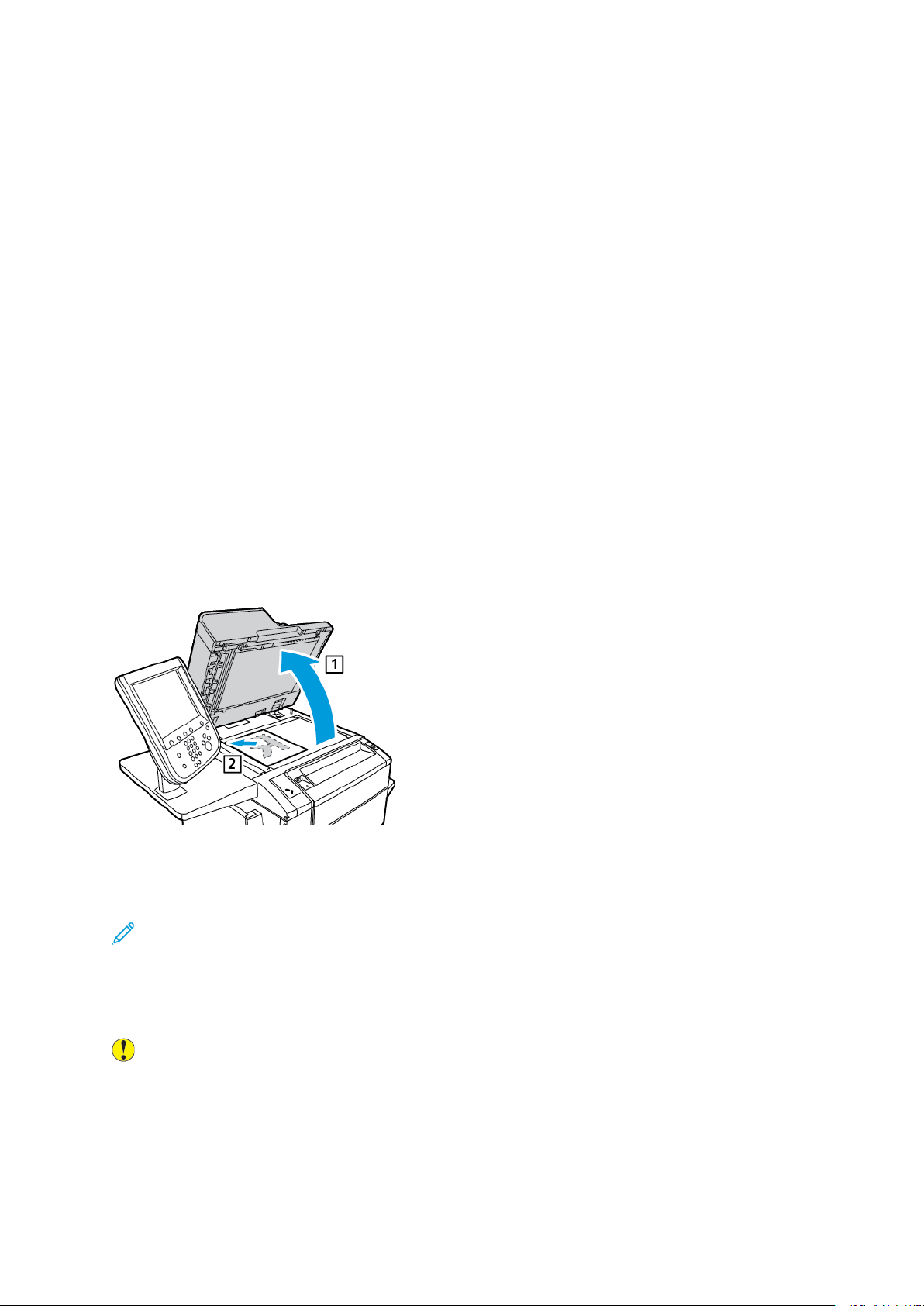
Kopyalama
Temel Kopyalama
Kopya çıkartmak için:
1. Önceki kopyalama ayarlarını kaldırmak için kontrol panelinde sarı Tümünü Sil düğmesine
basın.
2. Asıl dokümanı yerleştirin.
• Tek kopyalar ya da doküman besleyici kullanılarak beslenemeyen kağıtlar için doküman
camını kullanın.
• Birden fazla veya tek sayfalar için, doküman besleyicisini kullanın.
3. Kopyala'ya dokunun.
4. Kopya sayısını girmek için alfa sayısal tuş takımını kullanın.
Kopya sayısı dokunmatik ekranda görünür.
• Girilen kopya sayısını düzeltmek için alfa sayısal tuş takımında, C düğmesine basın ve
ardından numarayı yeniden girin.
• Bir kopya işini durdurmak için, kırmızı renkli Durdur düğmesine basın. İşe devam etmek
için Sürdür'e dokunun. İşi iptal etmek için İptal'e dokunun.
5. Gerekiyorsa kopyalama ayarlarını değiştirin.
Ayrıntılar için bkz. Temel Ayarlar.
6. İşi başlatmak için yeşilBaşlat düğmesine basın.
DDookküümmaann CCaammıı
1. Doküman besleyici kapağını kaldırın ve baskılı yüzü aşağı bakacak şekilde doküman camının
sol arka köşesine doğru yerleştirin.
2. Asılı camın kenarında yazdırılan uygun kağıt boyutuna hizalayın.
Not:
• Doküman camı 15 x 15 mm (0,59 x 0,59 inç) - A3/297 x 432 mm (11,6 x 17 inç)
arasındaki kağıt boyutlarını kabul eder.
• Doküman camı standart kağıt boyutlarını otomatik olarak algılar.
Dikkat: Ciltli bir doküman tararken, kapalı doküman besleyici kapağını zorlamaya
çalışmayın. Bunun yapılması doküman besleyici kapağına hasar verebilir.
58
Xerox®PrimeLink™C9065/C9070 Yazıcı
Kullanım Kılavuzu

Kopyalama
ÇÇiifftt TTaarraaffllıı OOttoommaattiikk DDookküümmaann BBeesslleeyyiiccii
1. Orijinalleri 1. sayfa en üstte olacak şekilde, yazdırma yüzü yukarı olarak yerleştirin. Çift taraflı
otomatik doküman besleyici, 2 taraflı dokümanların aynı anda her iki tarafını da tarar.
Onay göstergesi orijinaller doğru bir şekilde yüklendiğinde yanar.
2. Kağıt kılavuzlarını orijinallere uyacak şekilde ayarlayın.
Not:
• Doküman besleyicisi standart boyutlu kağıtları otomatik olarak algılar.
• Otomatik doküman besleyicide, aşağıdaki orijinal kağıt ağırlıkları kullanılabilir: 38–128
• Otomatik doküman besleyicide, aşağıdaki orijinaller kullanılabilir: 85 x 125 mm (3,3 x
• Otomatik doküman besleyicide, ağırlığa göre yaklaşık aşağıdaki kağıt miktarları
2
g/m
.
4,9 inç) ila 297 x 432 mm (11,7 x 17 inç).
kullanılabilir: 130 yaprak 80 g/m
2
.
TTeemmeell AAyyaarrllaarr
Dokunmatik ekrandaki Kopyala düğmesine basıldığında Kopya sekmesi görünür. Aşağıdaki temel
ayarları değiştirmek için, Kopya sekmesini kullanın:
• Renkli veya Siyah Beyaz Kopyaları Seçme
• Görüntüyü Küçültme ya da Büyütme
• Kopyalar için Kullanılacak Kaseti Seçme
• 2 Taraflı Orijinalleri veya Kopyaları Belirtme
• Harmanlanmış Kopyalar
• Harmanlanmamış Kopyalar
• Kopyaları Zımbalama
• Kopyaları Delme
Xerox
®
PrimeLink™C9065/C9070 Yazıcı
Kullanım Kılavuzu
59

Kopyalama
RReennkkllii vveeyyaa SSiiyyaahh BBeeyyaazz KKooppyyaallaarrıı SSeeççmmee
Asıl doküman renkliyse, tam renkli, tek renkli (monokrom), iki renkli ya da siyah beyaz kopyalar
oluşturabilirsiniz.
Çıktı rengini seçmek için:
1. Kontrol panelinde Kopyala'ya dokunun.
2. Gerekli çıktı rengine dokunun:
• Oto Algılama: Bu seçenek asıl dokümandaki renk içeriğini algılar. Asıl doküman renkli bir
dokümansa, çıktı tam renklidir. Asıl doküman siyah beyaz bir dokümansa, çıktı yalnızca
siyah olur.
• Renkli: Bu seçenek, tam renkli kopyalar üretmek için dört yazdırma renginin tümünü
kullanır; camgöbeği, macenta, sarı ve siyah.
• Siyah Beyaz: Bu seçenek yalnızca siyah beyaz kopya çıkartır. Asıl dokümandaki renkler,
grinin tonlarına dönüştürülür.
• İki Renkli: Bu seçenek asıl dokümanın renklerini kopyalama için iki renk grubuna
ayırmanıza izin verir. Kaynak Renk asıl dokümandan çıkartılır, ardından Hedef Alan Rengi
ile değiştirilir. Bu seçenek renklerin geri kalanını seçtiğiniz Hedef Dışı Alan Rengi ile
değiştirir.
• Tek Renkli: Bu seçenek, altı ön ayarlı renkten ya da özel renklerden biriyle kopyalama
yapmanızı sağlar.
• Diğer: Bu seçenek ön ayarlı ya da özel renkleri değiştirmenizi sağlar.
GGццrrььnnttььyyьь KKььззььllttmmee yyaa ddaa BBüüyyüüttmmee
Görüntüyü küçültmek veya büyütmek için:
1. Kontrol panelinde Kopyala'ya dokunun.
2. Görüntüyü oransal olarak küçültmek veya büyütmek için, aşağıdaki işlemlerden birini yapın:
• Artı (+) ve eksi (-) simgelerine dokunun.
• Daha Fazla'ya, ardından artı (+) ve eksi (-) simgelerine dokunun.
3. Örneğin belirli bir kağıt boyutuna sığacak şekilde görüntüyü belirlenmiş bir miktarda orantısal
olarak küçültmek ya da büyütmek için:
• Daha Fazla'ya dokunun.
• Orantı %'ne, ardından Ön Ayar % düğmelerinden birine dokunun.
• Görüntüyü sayfaya ortalamak için, Otomatik Ortala'ya dokunun. Kaydet'e dokunun.
• Küçük ayarlamalar gerçekleştirmek için, Hafif Küçültme (Sayfaya Daha İyi Oturtur)
öğesini seçin.
4. Görüntünün genişliğini ve uzunluğunu farklı yüzdelerde küçültmek ya da büyütmek için:
• Daha Fazla'ya, ardından Bağımsız X-Y%'ye dokunun.
• Görüntünün genişliğini ya da X eksenini ölçeklendirmek için Genişlik yüzdesi alanında artı
(+) ve eksi (-) simgelerine dokunun.
• Görüntünün uzunluğunu ya da Y eksenini ölçeklendirmek için Uzunluk yüzdesi alanında artı
(+) ve eksi (-) simgelerine dokunun.
• Görüntüyü sayfaya ortalamak için, Otomatik Ortala'ya dokunun.
5. Kaydet'e dokunun.
60
Xerox®PrimeLink™C9065/C9070 Yazıcı
Kullanım Kılavuzu

Kopyalama
KKooppyyaallaarr iiççiinn KKuullllaannııllaaccaakk KKaasseettii SSeeççmmee
Yazıcı sistem yöneticisi ayarlarına göre kopyalama için kullanılacak kağıt kasetini otomatik olarak
seçer. Antetli kağıt, renkli kağıt veya farklı kağıt boyutları üzerine kopyalamak üzere farklı bir kağıt
türü kullanmak için, gerekli kağıdın yüklü olduğu bir kağıt kaseti seçin.
Kullanılacak kaseti seçmek için:
1. Kontrol panelinde Kopyala'ya dokunun.
2. Kağıt Kaynağı için, gereken kasete dokunun.
3. Başka bir kaset kullanmak için:
• Daha Fazla'ya dokunun.
• Listede gerekli kasete dokunun.
• Kaydet'e dokunun.
22 TTaarraaffllıı OOrriijjiinnaalllleerrii vveeyyaa KKooppyyaallaarrıı BBeelliirrttmmee
2 taraflı asılların bir ya da her iki yüzünü kopyalamak için, doküman besleyiciyi veya doküman
camını kullanın.
2 Taraflı Kopyalamada başka seçenekler mevcuttur:
• 1→1: Asıl dokümanların yalnızca bir tarafını tarar ve 1 taraflı kopyalar oluşturur.
• 1→2: Asıl dokümanların yalnızca bir tarafını tarar ve 2 taraflı kopyalar oluşturur.
• 2→1: Asıl dokümanların her iki tarafını da tarar ve 1 taraflı kopyalar oluşturur.
• 2. Tarafı Döndür: 2 taraflı bir kopyanın ikinci tarafındaki görüntüyü 180 derece döndürür.
2 taraflı bir orijinalin her iki tarafını da kopyalamak için:
1. Kontrol panelinde Kopyala'ya dokunun.
2. 2 Taraflı Kopyalama'ya dokunun.
3. 2 Taraflı Kopyalamaiçin 2 Taraflı'ya dokunun.
4. Yeşil Başlat düğmesine basın.
Not: 2 taraflı kopyalama için doküman camını kullanırken, sonraki dokümanın cama
yerleştirilme zamanı geldiğinde, bir mesaj görünür.
Doküman besleyici 2 taraflı asıl dokümanın her iki tarafını da otomatik olarak kopyalar.
HHaarrmmaannllaannmmıışş KKooppyyaallaarr
Birden çok sayfalı kopyalama işlerini otomatik olarak harmanlayabilirsiniz. Örneğin, altı sayfalık bir
dokümanın 1 taraflı üç kopyasını çıkarıyorsanız, kopyalar aşağıdaki sıralamada yazdırılır:
1, 2, 3, 4, 5, 6; 1, 2, 3, 4, 5, 6; 1, 2, 3, 4, 5, 6
Harmanlı kopyaları seçmek için:
1. Kontrol panelinde Kopyala'ya dokunun.
2. Kopya Çıktısı'na dokunun.
3. Harmanlı'ya dokunun.
4. Kaydet'e dokunun.
Xerox
®
PrimeLink™C9065/C9070 Yazıcı
Kullanım Kılavuzu
61

Kopyalama
HHaarrmmaannllaannmmaammıışş KKooppyyaallaarr
Harmanlanmamış kopyalar bu sırada yazdırılır:
1, 1, 1, 2, 2, 2, 3, 3, 3, 4, 4, 4, 5, 5, 5, 6, 6, 6
1. Harmansız kopyaları seçmek için:
a. Kontrol panelinde Kopyala'ya dokunun.
b. Kopya Çıktısı'na dokunun.
c. Harmanlanmamış'a dokunun.
d. Kaydet'e dokunun.
2. Ayırıcılı harmansız kopyaları seçmek için:
a. Kopya Çıktısı ekranında, Ayırıcılarla Harmanlanmamış'a dokunun.
b. Ayırıcılı sayfalarla yüklü kaseti seçmek için, Ayırıcı Kaseti'ne dokunun, bir kaset seçin ve
ardından Kaydet'e dokunun.
OOffsseett YYıığğıınnllaammaa
Ofset Yığınlama'yı seçmek için:
1. Dokunmatik ekranda Kopyala'ya dokunun.
2. Kopya Çıktısı'na dokunun.
3. Ofset İstifleme'ye dokunun, ardından kullanmak istediğiniz ofset türünü seçin.
4. Kağıt Kaynağı görünürse, gerekli kağıt kaynağı kasetini seçin.
5. Kopyalama sekmesine dönünceye kadar Kaydet'e dokunun.
KKooppyyaallaarrıı ZZıımmbbaallaammaa
Yazıcıda bir sonlandırıcı takılıysa kopyalar otomatik olarak zımbalanabilir.
Zımbalamayı seçmek için:
1. Kontrol panelinde Kopyala'ya dokunun.
2. Kopya Çıktısı'na dokunun.
3. Seçtiğiniz sayfa yönüne göre, Zımba ekranında, 1 Zımba, 2 Zımbaya da 4 Zımba'ya dokunun.
Her yönlendirme için, ekran, zımbaların sayfada nereye yerleştirileceğini gösterir.
Not: Zımbalama seçenekleri, kağıt besleme yönü, kısa kenar ya da uzun kenar
ayarlarına göre değişir. Gerekli zımbalama seçeneği mevcut değilse, Kağıt Besleme'ye
dokunun ve ardından uygun kaseti seçin.
KKooppyyaallaarrıı DDeellmmee
Yazıcıya uygun bir sonlandırıcı takılmışsa, kopyalar otomatik olarak delinebilir.
Not: Delik delme seçenekleri kağıt boyutuna ve besleme düzenine bağlıdır. Kağıt, kısa kenar
beslemesi veya uzun kenar beslemesi için kağıt yüklü bir kasetten beslenebilir. Gereken
delme seçeneği mevcut değilse, Kağıt Kaynağı'na dokunun ve ardından doğru yönde kağıt
içeren kaseti seçin.
1. Kontrol panelinde Kopyala'ya dokunun.
2. Kopya Çıktısı'na dokunun.
62
Xerox®PrimeLink™C9065/C9070 Yazıcı
Kullanım Kılavuzu
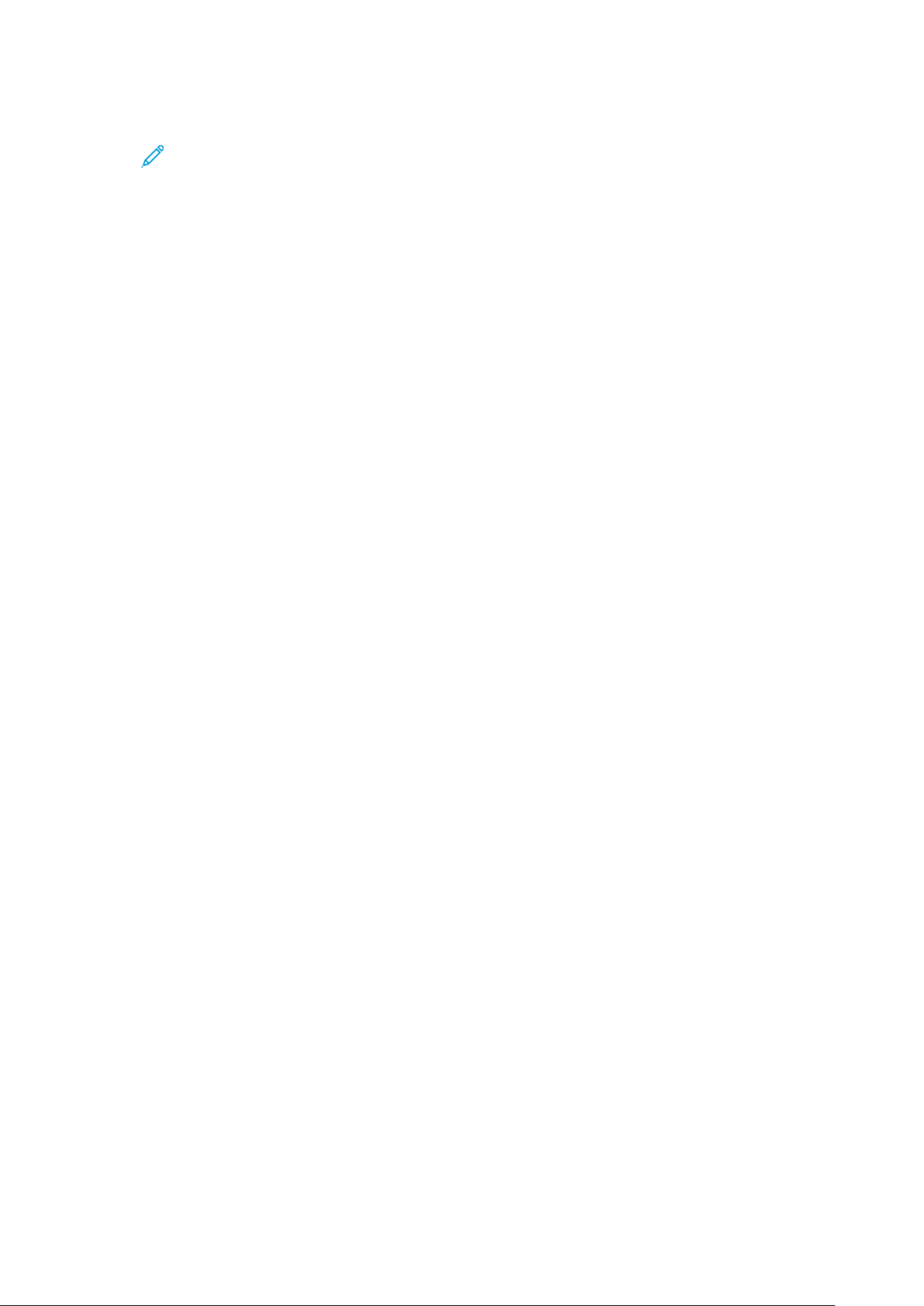
Kopyalama
3. Delgiiçin gerekli delgi türünü ve konumunu listeden seçin.
Not: Delgeç ayarları yazıcı yapılandırmasına bağlı olarak değişiklik gösterir.
4. Kaydet'e dokunun.
GGöörrüünnttüü KKaalliitteessii AAyyaarrllaarrıı
Aşağıdaki görüntü kalitesi ayarlarını değiştirmek için, Görüntü Kalitesi sekmesini kullanın:
• Asıl Türünü Belirtme
• Koyuluk, Netlik ve Doygunluk Değerlerini Ayarlama
• Arkaplan Değişimlerini Otomatik Olarak Gizleme
• Kontrastı Ayarlama
• Renk Efektini Seçme
• Renk Dengesini Ayarlama
• Renk Kaydırmayı Ayarlama
• Parlaklık Düzeyini Ayarlama
AAssııll TTüürrüünnüü BBeelliirrttmmee
Yazıcı, asıl dokümandaki görüntülerin türüne ve orijinallerin nasıl oluşturulduğuna bağlı olarak
kopyaların görüntü kalitesini en iyi hale getirir.
Asıl türünü belirtmek için:
1. Dokunmatik ekranda Kopyala'ya, ardından Görüntü Kalitesi sekmesine dokunun.
2. Asıl Türü'ne dokunun.
3. Asıl Türü penceresinde:
a. İlk sütundan asıl dokümanın içerik türünü seçin.
b. Biliniyorsa, orijinalin nasıl oluşturulduğunu seçin.
c. Kaydet'e dokunun.
KKooyyuulluukk,, NNeettlliikk vvee DDooyygguunnlluukk DDeeğğeerrlleerriinnii AAyyaarrllaammaa
Kopyaları açık ya da koyu hale getirebilir, netliği ve doygunluğu ayarlayabilirsiniz.
Bu görüntü seçeneklerini ayarlamak için:
1. Kontrol panelinde, Kopyala'ya ve ardından Görüntü Kalitesi sekmesine dokunun.
2. Görüntü Seçenekleri'ne dokunun.
3. Görüntü Seçenekleri penceresinde:
• Görüntüyü açık ya da koyu hale getirmek için, Aydınlat/Karart imlecine dokunun ve
ardından Aydınlat veya Karart öğelerine doğru kaydırın.
• Görüntüyü netleştirmek ya da yumuşatmak için, Netlik imlecine dokunun, ardından
Netleştir veya Yumuşat öğelerine doğru hareket ettirin.
• Görüntü renklerini daha fazla ya da az canlı hale getirmek için, Doygunluk imlecine
dokunun ve ardından Canlı veya Pastel öğelerine doğru hareket ettirin.
4. Kaydet'e dokunun.
Xerox
®
PrimeLink™C9065/C9070 Yazıcı
Kullanım Kılavuzu
63

Kopyalama
AArrkkaappllaann DDeeğğiişşiimmlleerriinnii OOttoommaattiikk OOllaarraakk GGiizzlleemmee
İnce kağıda yazdırılmış asıl dokümanlar kullanırken, kağıdın bir yüzüne yazdırılan metin veya
resimler bazen kağıdın diğer tarafından görülebilir. Kopyalarınızdaki arkaplan renginin
görünürlüğünü en düşük düzeye getirmek için Otomatik Gizleme'yi kullanın.
Not: Otomatik Bastırma özelliği seçiliyken yazıcı düşük yoğunlukta çıktı üretemeyebilir. Bu
durumda, daha iyi çıktılar almak için Otomatik Bastırma özelliğini kapatın.
Bu ayarı değiştirmek için:
1. Dokunmatik ekranda Kopyala'ya, ardından Görüntü Kalitesi sekmesine dokunun.
2. Görüntü Geliştirme'ye dokunun.
3. Arka Planı Gizle altında Otomatik Gizleme'ye dokunun.
4. Kaydet'e dokunun.
KKoonnttrraassttıı AAyyaarrllaammaa
Karşıtlık, bir görüntüdeki açık ve koyu alanlar arasındaki farktır. Kopyalardaki kontrastı azaltmak ya
da artırmak için:
1. Kontrol panelinde, Kopyala'ya ve ardından Görüntü Kalitesi sekmesine dokunun.
2. Görüntü Geliştirme'ye dokunun.
3. Aşağıdaki seçeneklerden birini uygulayın:
• Kontrastı otomatik ayarlamak için Otomatik Kontrast'a dokunun.
• Elle Kontrast'a, Kontrast imlecine ve ardından Daha Fazla veya Daha Az'a dokunun.
4. Kaydet'e dokunun.
RReennkk EEffeekkttlleerriinnii SSeeççmmee
Renkli asılların renk sonuçlarını ayarlamak için, Renk Efektleri ön ayarlarını kullanın. Örneğin,
kopya renklerini daha sıcak ya da soğuk olacak şekilde ayarlayabilirsiniz.
Bir renk ön ayarı seçmek için:
1. Kontrol panelinde, Kopyala'ya ve ardından Görüntü Kalitesi sekmesine dokunun.
2. Renk Efektleri düğmesine dokunun.
3. Gerekli renk ön ayarına dokunun. Örnek görüntüler renklerin nasıl ayarlandığını gösterir.
4. Kaydet'e dokunun.
RReennkk DDeennggeessiinnii AAyyaarrllaammaa
Renkli bir aslınız varsa, dokümanı kopyalamadan önce ana yazdırma renkleri olan camgöbeği,
macenta, sarı ve siyah arasındaki dengeyi ayarlayabilirsiniz.
Renk dengesini ayarlamak için:
1. Kontrol panelinde, Kopyala'ya ve ardından Görüntü Kalitesi sekmesine dokunun.
2. Renk Dengesi'ne dokunun.
3. Dört rengin tamamının yoğunluk seviyesini ayarlamak için:
a. Renk Dengesi ekranında, Temel Renk'i seçin.
b. Her bir rengin düzeyini ayarlamak için, imlece dokunun, ardından imleci artı (+) ya da eksi
(-) simgelerine doğru hareket ettirin.
64
Xerox®PrimeLink™C9065/C9070 Yazıcı
Kullanım Kılavuzu

Kopyalama
4. İşaretlemeler, ara tonlar ve gölge yoğunluğu seviyelerini renkle ayarlamak için:
a. Gelişmiş Renk'e dokunun.
b. Gerekli renge dokunun.
c. Vurguların, orta tonların ve gölgelerin düzeyini ayarlamak için, imlece dokunun ve
ardından artı + ya da eksi - simgelerine doğru hareket ettirin.
5. Kaydet'e dokunun.
RReennkk KKaayyddıırrmmaayyıı AAyyaarrllaammaa
Renkli bir orijinaliniz varsa, kopya renklerinin tonlarını ayarlayabilirsiniz.
Not: Bu özellik sadece çıktı rengi Otomatik Algılama veya Renkli'ye ayarlıysa kullanılabilir.
1. Kontrol panelinde, Kopyala'ya ve ardından Görüntü Kalitesi sekmesine dokunun.
2. Renk Kaydırma'ya dokunun.
Asıl Rengi çubuğu, asıl dokümanın renklerini gösterir.
Kopya Rengi çubuğu, kopyalanacak renkleri temsil eder.
3. İstenen renk kaymasını seçmek için, gerekli tonda, artı (+) ve eksi (-) simgelerine dokunun.
4. Kaydet'e dokunun.
PPaarrllaakkllııkk DDüüzzeeyyiinnii AAyyaarrllaammaa
Parlaklık düzeyi ayarı, kağıt parlaklık düzeyini normal veya gelişmiş olarak belirtmenize olanak
tanır.
Not: Bu özellik tüm kağıt türleri için geçerli değildir.
Parlaklık düzeyini ayarlamak için:
1. Kopyala'ya dokunun.
2. Görüntü Kalitesi'ne dokunun.
3. Parlaklık Düzeyi'ne dokunun.
4. Normal ya da Gelişmiş'e dokunun, ardından Kaydet'e dokunun.
DDüüzzeenn AAyyaarrllaammaallaarrıı
Aşağıdaki ayarları değiştirmek için, Düzen Ayarlama sekmesini kullanın:
• Kitap Kopyalama
• 2 Taraflı Kitap Kopyalama
• Asıl Boyutunu Belirtme
• Bir Kopyanın Kenarlarını Silme
• Görüntü Kaydırma
• Görüntüyü Döndürme
• Görüntüyü Ters Çevirme
• Orijinalin Yönünü Belirtme
Xerox
®
PrimeLink™C9065/C9070 Yazıcı
Kullanım Kılavuzu
65

Kopyalama
KKiittaapp KKooppyyaallaammaa
Ciltli bir dokümanın sol ya da sağ sayfasını veya her iki sayfasını tek bir kağıt yaprağına
kopyalayabilirsiniz.
Kitapların, dergilerin ya da diğer ciltli dokümanların kopyalarını çıkartmak için, doküman camını
kullanın. Ciltli orijinalleri doküman besleyiciye koymayın.
Not:
• Bu özellik ve 2 Taraflı Kitap Kopyalama aynı anda etkinleştirilemez.
• Standart olmayan boyutlu dokümanlar, iki sayfaya doğru biçimde ayrılmaz.
Bir kitapçık ya da diğer bir ciltli dokümandan sayfaları kopyalamak için:
Not: Ciltli bir dokümanın karşılıklı sayfalarını doküman camına yatay yönde, dokunmatik
ekranda gösterildiği gibi yerleştirin.
1. Kontrol panelinde, Kopya'ya, ardından Düzen Ayarlama'ya dokunun.
2. Kitap Kopyalama'ya, ardından Açık'a dokunun.
3. Açık bir kitabın her iki sayfasını sayfa sırasında kopyalamak için, Her İki Sayfa'ya dokunun.
Cilt Kenarı Silme miktarını, görüntü alanı ile cilt arasındaki alanı belirlemek için, artı (+) ve eksi
(-) simgelerine dokunun.
4. Açık bir kitabın yalnızca sol sayfasını kopyalamak için, Yalnızca Sol Sayfa'ya dokunun.
Cilt Kenarı Silme miktarını, görüntü alanı ile cilt arasındaki alanı belirlemek için, artı (+) ve eksi
(-) simgelerine dokunun.
5. Açık bir kitabın yalnızca sağ sayfasını kopyalamak için, Yalnızca Sağ Sayfa'ya dokunun.
Cilt Kenarı Silme miktarını, görüntü alanı ile cilt arasındaki alanı belirlemek için, artı (+) ve eksi
(-) simgelerine dokunun.
6. Kaydet'e dokunun.
22 TTaarraaffllıı KKiittaapp KKooppyyaallaammaa
Bu özellik, asıl ciltli dokümanın karşılıklı sayfalarının 2 taraflı kopyalarını çıkartmanızı sağlar.
Not:
• Bu özellik ve Kitap Kopyalama aynı anda etkinleştirilemez.
• Kitaplar, dergiler ya da kitapçıkların kopyalarını çıkartmak için, doküman camını kullanın.
Ciltli orijinalleri doküman besleyiciye koymayın.
• Standart olmayan boyutlu dokümanlar, iki sayfaya doğru biçimde ayrılmaz.
Bir kitapçık ya da diğer bir ciltli dokümandan sayfaları kopyalamak için:
1. Kontrol panelinde, Kopya'ya, ardından Düzen Ayarlama'ya dokunun.
2. 2 Taraflı Kitap Kopyalama'ya dokunun. Bir sonraki ekranda Açık'a dokunun.
3. Kopya başlatma sayfasını ve kopya bitişi sayfasını belirtmek için, Başlangıç ve Bitiş
Sayfası'na dokunun.
• Başlangıç Sayfası için: Sol Sayfa ya da Sağ Sayfa'ya dokunun.
• Bitiş Sayfası için: Sol Sayfa ya da Sağ Sayfa'ya dokunun.
4. Cilt Kenarı Silme miktarını, görüntü alanı ile cilt arasındaki alanı belirlemek için, artı (+) ve eksi
(-) simgelerine dokunun.
5. Kaydet'e dokunun.
66
Xerox®PrimeLink™C9065/C9070 Yazıcı
Kullanım Kılavuzu

Kopyalama
AAssııll BBooyyuuttuunnuu BBeelliirrttmmee
Doğru alanın kopyalanabilmesi amacıyla asıl boyutunun belirtilmesi için:
1. Dokunmatik ekranda Kopyala'ya ve ardından Düzen Ayarlama sekmesine dokunun.
2. Asıl Boyutu'na dokunun.
3. Kopyalama alanını belirlemek amacıyla asılların ilk sayfasında ön tarama yapmak için,
Otomatik Algıla'ya dokunun.
• Kopyalanacak alan, belirtilen kağıt boyutuyla eşleşiyorsa, Elle Boyut Girme'ye, ardından
istediğiniz kağıt boyutuna dokunun.
• Tüm listeyi görmek için, kaydırma oklarına dokunun.
4. Orijinalde farklı boyutlarda sayfalar varsa Karışık Boyutlu Orijinaller'e dokunun.
5. Kaydet'e dokunun.
BBiirr KKooppyyaannıınn KKeennaarrllaarrıınnıı SSiillmmee
Sağ, sol, üst ve alt kenarda silinecek miktarı belirterek kopyalarınızın kenarlarındaki içerikleri
silebilirsiniz.
Kopyaların kenarlarını silmek için:
1. Dokunmatik ekranda Kopyala'ya, ardından Düzen Ayarlama sekmesine dokunun.
2. Kenar Sil'e dokunun.
3. Tüm kenarları aynı miktarda silmek için Tüm Kenarlar'a ve artı veya eksi düğmelerine
dokunun.
4. Kenarlar için farklı miktarlar belirtmek üzere Ayrı Kenarlar'a dokunun.
Her bir kenar için, artı ya da eksi düğmelerine dokunun.
5. 2 taraflı kopya seçtiyseniz, 2. taraftaki her bir kenarda silinecek miktarı belirtmek için, artı ya
da eksi düğmelerine dokunun veya 1. Tarafı Yansıt'a dokunun.
6. Kenar silmeyi iptal etmek için, Kenara Yazdır'a dokunun.
7. Asılları doküman besleyiciye veya doküman camına koyarken yönünü belirtmek için:
a. Asıl Türü öğesine dokunun.
b. Dik Görüntü ya da Yan Görüntü (üstten sola) öğesine dokunun.
c. Kaydet'e dokunun.
8. Kaydet'e dokunun.
Not: Daha önceden Delme Silmesi ya da Üst Bilgi/Alt Bilgi Silme gibi ön ayar değerleri
kaydedilmişse, pencerenin sol alt köşesinde ön ayara dokunabilirsiniz.
Xerox
®
PrimeLink™C9065/C9070 Yazıcı
Kullanım Kılavuzu
67

Kopyalama
GGöörrüünnttüü KKaayyddıırrmmaa
Kopyalanan sayfada görüntünün yerleştirilmesini değiştirebilirsiniz. Bu seçenek, görüntü boyutu
sayfa boyutundan küçük olduğunda işe yarar.
Düzgün bir kopya almak için, orijinallerin görüntü kayması nedeniyle doğru bir şekilde
yerleştirilmesi gerekir. Ayrıntılar için bkz. Temel Kopyalama.
• Doküman besleyici: orijinalleri yüzü yukarı gelecek ve öncelikle sol (uzun) kenar besleyiciye
girecek şekilde konumlandırın.
• Doküman camı: orijinalleri yüzü aşağı gelecek, doküman camının sol arkasında, uzun kenar
solda olacak şekilde konumlandırın.
Görüntü yerleşimini değiştirmek için:
1. Dokunmatik ekranda Kopyala'ya, ardından Düzen Ayarlama sekmesine dokunun.
2. Görüntü Kaydır'a dokunun.
3. Görüntüyü sayfaya ortalamak için, Otomatik Ortala'ya dokunun.
4. Görüntüyü kağıdın kenarlarından ya da köşelerinden birine kaydırmak için, Köşe Kaydırma'ya
dokunun.
5. Görüntünün konumunu belirtmek için, Kenar Boşluğu Kaydırma'ya dokunun.
6. 1. tarafın Yukarı/Aşağı ve Sola/Sağa kaydırma miktarını belirtmek için, artı veya eksi
düğmelerine dokunun.
7. 2 taraflı kopya seçtiyseniz, 2. taraftaki her bir kenarda silinecek miktarı belirtmek için, artı ya
da eksi düğmelerine dokunun veya 1. Tarafı Yansıt'a dokunun.
8. Orijinalleri doküman besleyiciye veya doküman camına koyarken yönünü belirtmek için:
a. Asıl Türü öğesine dokunun.
b. Dik Görüntü ya da Yan Görüntü (üstten sola) öğesine dokunun.
c. Kaydet'e dokunun.
9. Kaydet'e dokunun.
Not: Ön ayar değerleri önceden kaydedilmişse, pencerenin alt sol köşesinde ön ayarı
seçin.
GGöörrüünnttüüyyüü DDöönnddüürrmmee
Seçilen kasete yüklenen kağıdın yönü asıl dokümanınızın yönünden farklıysa, yazıcı, görüntüyü
kağıda sığdırmak için otomatik olarak döndürür.
1. Dokunmatik ekranda Kopyala'ya, ardından Düzen Ayarlama sekmesine dokunun.
2. Görüntü Döndürme'ye dokunun ve aşağıdakilerden birini seçin:
• Yazıcının asıl görüntüyü kasetteki kağıdın yönü ile hizalamak amacıyla otomatik olarak
döndürmesini sağlamak için, Her Zaman Açık'a dokunun.
• Otomatik Kağıt Seçimi ya da Otomatik % seçilirse, yazıcının bir asıl görüntüyü kasetteki
kağıdın yönü ile hizalamak amacıyla otomatik olarak döndürmesini sağlamak için,
Otomatik Sırasında'ya dokunun.
• Döndürmeyi iptal etmek için Kapalı'ya dokunun.
3. Kaydet'e dokunun.
68
Xerox®PrimeLink™C9065/C9070 Yazıcı
Kullanım Kılavuzu

Kopyalama
GGöörrüünnttüüyyüü TTeerrss ÇÇeevviirrmmee
Orijinaller, ayna görüntüler olarak yazdırılabilir; bu işlem her görüntüyü sayfada sola veya sağa
doğru yansıtır. Orijinaller, negatif görüntüler olarak yazdırılabilir; pozitif görüntü negatif olarak
yazdırılır.
Görüntüleri ters çevirmek için:
1. Dokunmatik ekranda Kopyala'ya, ardından Düzen Ayarlama sekmesine dokunun.
2. Görüntüleri yansıtmak için, Ters Görüntü'ye, ardından Yansıtılmış Görüntü'ye dokunun.
Varsayılan değer, görüntüleri yansıtmayan Normal Görüntü'dür.
3. Negatif görüntüler oluşturmak için Negatif Görüntü'ye dokunun.
Varsayılan ayar görüntüyü bir negatif olarak yazdırmayan Pozitif Görüntü'dür.
4. Kaydet'e dokunun.
ÇÇııkkttıı BBiiççiimmii AAyyaarrllaarrıı
Aşağıdaki değişiklikleri yapmak için, Çıktı Biçimi sekmesini kullanın:
• Kitapçık Oluşturma
• Kapakları Dahil Etme
• Sayfa Düzeni
• Poster Oluşturma
• Katlama
• Ek Açıklamalar Ekleme
• Filigran Ekleme
• Kimlik Kartı Kopyalama
• Sekme Kenar Boşluğu Kaydırma
KKiittaappççııkk OOlluuşşttuurrmmaa
Kopyalar bir kitapçık biçiminde yazdırılabilir. Sayfa görüntüleri, yazdırılan her sayfanın bir yüzüne
iki görüntü yazdırılacak şekilde küçültülür. Ardından sayfalar elle katlanabilir ve zımbalanabilir veya
uygun bir sonlandırıcıyla otomatik olarak katlanıp zımbalanabilir.
Not: Bu modda, yazıcı, tüm orijinalleri taramadan kopyaları yazdırmaz.
Kitapçık oluşturmak için:
1. Dokunmatik ekranda Kopyala'ya, ardından Çıktı Biçimi sekmesine dokunun.
2. Kitapçık Oluşturma'ya dokunun, ardından Kitapçık Seçenekleri altında Açık'a dokunun.
3. Orijinal Giriş'e dokunun, ardından 1 Taraflı Orijinaller, 2 Taraflı Orijinaller ya da 2 Taraflı 2.
Tarafı Döndür'e dokunun.
4. Katlama: Kitapçık oluşturma özelliklerine sahip bir sonlandırıcı takılıysa, Kapalı, Yalnızca Katla
veya Katla ve Zımbala'ya dokunun.
5. Kitapçığın kalınlığını telafi etmek için orta cilt alanına kenar boşlukları ekleyebilirsiniz.
a. Cilt Kaydırma'ya, ardından kaydırmayı ayarlamak için artı veya eksi (+/-) düğmelerine
dokunun.
b. Kaydet'e dokunun.
Xerox
®
PrimeLink™C9065/C9070 Yazıcı
Kullanım Kılavuzu
69

Kopyalama
6. Kapak eklemek için, Kapaklar'a, ardından Boş Kapak'a, 2 Tarafa Yazdır'a ya da 1 Taraflı,
Kapakları Dış Kısma Yazdır'a dokunun.
a. Kapak kağıdı yerleştirilmiş kasete ve ana gövde kağıdının yerleştirildiği kasete dokunun.
b. Kaydet'e dokunun.
c. Boş Kapak ve 2 Tarafa Yazdır'da son orijinal sayfasının kopyasını arka kapağa yazdırmak
için, Arka Kapaktaki Son Sayfa'ya, ardından Kaydet'e dokunun.
7. Büyük kitapçıkları, küçük alt gruplara ayırmak için Çıktıyı Böl'e, ardından Açık'a dokunun.
8. Her bir alt kümeye ilişkin sayfa sayısını girmek için, artı veya eksi (+/-) düğmelerine ve
ardından Kaydet'e dokunun.
9. Ofset İstiflemeyi etkinleştirmek için:
Not: Ofset Yığınlama, ayırmayı kolaylaştırmak için yazdırılan sayfaların her yığınını bir
öncekine göre hafifçe sola ya da sağa yerleştirir.
a. Çıktı / Ofset'e dokunun.
b. Orta Kaset Üst veya Orta Kaset Alt'a dokunun. Otomatik katlama için, Sağ Orta Kaset'e
dokunun.
Not: Takılı olan sonlandırıcıya bağlı olarak belirli seçimler değişiklik gösterebilir.
c. Ofset Yığınlama, ardından Sitem Varsayılanı, Ofset Yok, Yaprak Başına Ofset'e ya da İş
Başına Ofset'e, ardından Kaydet'e dokunun.
10. İstenirse, Otomatik Görüntü Konumlama'yı ve Kapalı veya Açık'ı seçin.
11. Kaydet'e dokunun.
KKaappaakkllaarrıı DDaahhiill EEttmmee
Bir işe kapak eklemek için, ilk ve son sayfada farklı kasetler seçin. Bu kasetlere daha ağır stok, renk
veya önceden yazdırılmış kağıt yerleştirilebilir. Kapaklar boş ya da basılı olabilir.
Not: Kapaklar için kullanılan kağıt, dokümanın geri kalanında kullanılan kağıtla aynı boyutta
olmalıdır.
Kapak türlerini ve kapak kağıdı için kullanılacak kaseti seçmek için:
1. Dokunmatik ekranda Kopyala'ya, ardından Çıktı Biçimi sekmesine dokunun.
2. Kapaklar'a dokunun.
3. Ön ve arka kapaklarınız için uygun bir seçeneğe dokunun.
4. Aynı kaset ve yazdırma seçeneklerini kullanan ön ve arka kapakları dahil etmek için:
a. Her bir kapak için bir yazdırma seçeneğine dokunun: Boş Kapak, 1. Tarafa Yazdır, 2.
Tarafa Yazdır veya Her İki Tarafa Yazdır.
b. Kapaklarda kullanılacak kasete dokunduktan sonra ana gövdede kullanılacak kasete
dokunun.
5. Yalnızca bir ön kapak ya da bir arka kapak eklemek için:
a. Her bir kapak için bir yazdırma seçeneğine dokunun: Boş Kapak, 1. Tarafa Yazdır, 2.
Tarafa Yazdır veya Her İki Tarafa Yazdır.
b. Kapaklarda kullanılacak kasete dokunduktan sonra dokümanın ana gövdesinde
kullanılacak kasete dokunun.
6. Kaydet'e dokunun.
70
Xerox®PrimeLink™C9065/C9070 Yazıcı
Kullanım Kılavuzu

Kopyalama
SSaayyffaa DDüüzzeennii
Bir sayfa kağıdın tek yüzüne birden fazla orijinal sayfa kopyalayabilirsiniz. Seçili kağıda
sığdırabilmek için sayfa görüntülerinin boyutu orantılı olarak azaltılır.
Bir kağıda birden fazla sayfa kopyalamak için:
1. Dokunmatik ekranda Kopyala'ya, ardından Çıktı Biçimi sekmesine dokunun.
2. Sayfa Düzeni'ne dokunun.
3. Taraf Başına Sayfalar'a dokunun.
4. Her sayfaya kopyalanacak orijinal sayfa sayısını seçmek için, 2 Sayfa, 4 Sayfa ya da 8
Sayfa'ya dokunun.
4 Sayfa Yanyana ya da 8 Sayfa Yanyana için istediğiniz Okuma Sırası'na dokunun.
5. Kopyaların yönünü değiştirmek için:
a. Asıl Türü öğesine dokunun.
b. Dikey Görüntüler ya da Yan Görüntüler'e dokunun.
c. Kaydet'e dokunun.
6. Aynı görüntüyü sayfada tekrarlamak için Görüntü Yineleme'ye dokunun.
7. 2 Kez, 4 Kez veya 8 Kez'e dokunun.
8. Dikey ya da yatay olarak tekrar satısını otomatik olarak hesaplamak için, Otomatik Tekrar'a
dokunun.
Bir görüntünün dikey ya da yatay olarak tekrarlanma sayısının otomatik hesaplaması
doküman boyutuna, kağıt boyutuna ve büyütme/küçültme oranına bağlıdır.
9. Görüntünün kaç kez dikey ya da yatay yineleneceğini belirtmek için Değişken Yineleme'ye ve
ardından artı veya eksi düğmelerine dokunun.
Görüntüyü dikey olarak (sütun) 1-23 kez, yatay olarak (satır) 1-33 kez yineleyebilirsiniz.
• Sayfa üzerinde görüntüyü eşit olarak düzenlemek için, Eşit Olarak Aralık Verilmiş'e
dokunun.
• Görüntüleri aralarında boşluk olmadan düzenlemek için, Yan Yana'ya dokunun.
10. Kopyaların yönünü değiştirmek için Orijinal Yön'e dokunun, ardından Dikey Görüntüler ya da
Yan Görüntüler'e dokunun, ardından Kaydet'e dokunun.
PPoosstteerr OOlluuşşttuurrmmaa
Bir sayfadan daha fazlasına sığan büyük boyutta bir asıl oluşturabilirsiniz. Daha sonra sayfaları bir
poster olarak yeniden düzenleyebilir ve birbirine ekleyebilirsiniz.
Bir poster oluşturmak için:
1. Dokunmatik ekranda Kopyala→Kopya Çıktısı→Harmanlanmamış'a dokunun.
2. Poster'e dokunun.
3. Çıktı Boyutu'na, ardından istediğiniz poster boyutuna dokunun.
4. Genişlik ve uzunluk genişletme yüzdelerini bağımsız olarak seçmek için, Büyütme %'ye,
ardından artı ve eksi düğmelerine dokunun. Genişliği ve uzunluğu oransal olarak ayarlamak
için, Kilitli % X–Y'ye dokunun.
5. Bir kağıt kaseti seçmek için, Kağıt Kaynağı'na dokunun, istediğiniz kasete ve ardından
Kaydet'e dokunun.
®
Xerox
PrimeLink™C9065/C9070 Yazıcı
Kullanım Kılavuzu
71

Kopyalama
KKaattllaammaa
Makineniz, bir Kitapçık Oluşturucu Sonlandırıcı ya da isteğe bağlı C/Z Katlayıcı ile donatılmışsa,
katlama seçeneğini kullanarak kopyalar oluşturabilirsiniz. Bu seçenek, baskılarınızı yarım (Tek veya
İkiye katlama) ya da üçte bir (C katlama ya da Z katlama türleri) katlar. Katlama seçeneklerini,
Çıktı Biçimi sekmesinde belirleyebilirsiniz.
Not: Katlama seçeneğini kullanmak için dokümanların yönünün kısa kenardan besleme
(SEF) olduğundan emin olun. SEF stoku içeren bir kağıt kaseti seçtiğinizden emin olun.
Katlama Türleri
Şu katlama türleri kullanılabilir:
• Tek Katlama (İkiye Katlama)
• C Katlama
• Z Katlama
• Z-Katlama Yarı Sayfa
Not: Tek Katlama (İkiye Katlama) seçeneği yalnızca Kitapçık Oluşturucu Sonlandırıcı ile
kullanılabilir. C Katlama ve Z Katlama seçenekleri yalnızca C/Z Katlayıcıyla kullanılabilir.
Genel yazıcı yapılandırmanıza bağlı olarak, Katlama sayfasında zımbalama, kapak ve harmanlama
seçeneklerini belirtebilirsiniz.
Not: Kitapçık biçimlendirme özellikli kitapçıklar oluşturmak için Kitapçık Oluşturma özelliğini
kullanın. Katlama, sayfaya aynı karakteristik özellikleri uygulamaz.
EEkk AAççııkkllaammaallaarr EEkklleemmee
Sayfa numaraları ve tarih gibi ek açıklamaları otomatik olarak kopyalara ekleyebilirsiniz.
Ek açıklamaları eklemek için:
1. Dokunmatik ekranda Kopyala'ya, ardından Çıktı Biçimi sekmesine dokunun.
2. Ek Açıklamalar'a dokunun.
Bir Yorum Ekleme
Bir açıklama eklemek için:
1. Açıklama'ya, ardından Açık'a dokunun.
2. Bir sonraki pencerede, kayıtlı açıklamalar listesinden istediğiniz açıklamaya dokunun.
3. Bir açıklama oluşturmak için, Kullanılabilir bir açıklamaya ve ardından Düzenle'ye dokunun.
4. Dokunmatik ekran klavyesini kullanarak yeni açıklamayı girin ve Kaydet'e dokunun.
5. Şuna Uygula'ya dokunun.
a. Yalnızca İlk Sayfa, Tüm Sayfalar ya da İlki Dışındaki Tüm Sayfalar'a dokunun.
b. Kaydet'e dokunun.
6. Açıklamanın sayfadaki yerini seçmek için, Konum'a, ardından istediğiniz konuma dokunun.
7. Kaydet'e iki kez dokunun.
72
Xerox®PrimeLink™C9065/C9070 Yazıcı
Kullanım Kılavuzu

Kopyalama
Geçerli Tarihi Ekleme
Günün tarihini eklemek için:
1. Tarih'e ve ardından Açık'a dokunun.
2. Tarih için kullanılmasını istediğiniz biçime dokunun.
3. Hangi sayfalarda tarih görüneceğini seçmek için:
a. Şuna Uygula'ya dokunun.
b. Yalnızca İlk Sayfa, Tüm Sayfalar ya da İlki Dışındaki Tüm Sayfalar'a dokunun.
c. Kaydet'e dokunun.
4. Tarih damgasının sayfadaki konumunu seçmek için, Konum'a, ardından istediğiniz konuma
dokunun.
5. Kaydet'e iki kez dokunun.
Sayfa Numaraları Ekleme
Sayfa numaraları eklemek için:
1. Sayfa Numaraları'na ve ardından Açık'a dokunun.
2. Başlangıç sayfa numarasını girmek için, artı veya eksi (+/-) düğmelerine dokunun.
3. Hangi sayfalarda sayfa numarasının görüneceğini seçmek için:
a. Şuna Uygula'ya dokunun.
b. Tüm Sayfalar ya da İlki Hariç Tüm Sayfalar'a dokunun.
c. Kaydet'e dokunun.
4. Tarih damgasının sayfadaki konumunu seçmek için, Konum'a, ardından istediğiniz konuma
dokunun.
5. Kaydet'e iki kez dokunun.
Bir Bates Damgası Ekleme
Bir Numara Basma eklemek için:
1. Numara Basma'ya ve ardından Açık'a dokunun.
2. Numara Basma için kullanmak istediğiniz mevcut bir öneke dokunun.
a. Bir önek oluşturmak için, bir Kullanılabilir ön eke ve ardından Düzenle'ye dokunun.
b. Dokunmatik ekran klavyesini kullanarak yeni ön eki girin ve Kaydet'e dokunun.
3. Başlangıç sayfa numarasını girmek için, artı veya eksi (+/-) düğmelerine dokunun.
4. Hangi sayfalarda Bates Damgası görüneceğini seçmek için:
a. Şuna Uygula'ya dokunun.
b. Tüm Sayfalar ya da İlki Hariç Tüm Sayfalar'a, ardından Kaydet'e dokunun.
c.
5. Numara Basmanın sayfadaki konumunu seçmek için, Konum'a, ardından istediğiniz konuma
ve Kaydet'e dokunun.
6. Basamak sayısını belirtmek için Basamak Sayısı'na dokunun.
®
Xerox
PrimeLink™C9065/C9070 Yazıcı
Kullanım Kılavuzu
73

Kopyalama
a. Gerekli olan minimum basamak sayısını seçmek için, Otomatik Ata'ya, ardından Kaydet'e
dokunun.
b. Belirli bir hane sayısı seçmek için, Manuel Ata'ya, ardından öncesinde 9 adede kadar sıfır
girmek için artı veya eksi (+/-) düğmelerine dokunun. Kaydet'e dokunun.
7. Kaydet'e dokunun.
Asıl Yönünü Belirtme
Asılları doküman besleyiciye veya doküman camına koyarken yönünü belirtmek için:
Orijinal Yönü altında, Dikey Görüntüler'e veya Yan Görüntüler'e dokunun.
Bilgi Notu Biçimini Değiştirme
Ek açıklamalarda kullanılan biçimi değiştirmek için:
1. Biçim ve Stil'e dokunun.
2. Yazı tipi nokta boyutunu seçmek için, artı veya eksi (+/-) düğmelerine dokunun.
3. İstediğiniz yazı tipi rengine dokunun.
4. 2 taraflı kopyalar yazdırırken ek açıklamaların ikinci taraftaki yerini seçmek için, 1. Tarafla Aynı
ya da 1. Tarafı Yansıt'a dokunun.
5. Kaydet'e dokunun.
FFiilliiggrraann EEkklleemmee
Kopyalarınızda orijinal görüntünün altına bir filigran ekleyebilirsiniz. Önceden belirlenmiş metin,
tarih ve saat ve yazıcı seri numarası gibi bilgiler eklenebilir.
1. Dokunmatik ekranda Kopyala'ya, ardından Çıktı Biçimi sekmesine dokunun.
2. Filigran'a dokunun.
3. Bir kontrol numarası eklemek için, Kontrol Numarası'na ve ardından Ekle'ye dokunun.
Başlangıç sayfa numarası seçmek için, artı veya eksi düğmelerine dokunun.
4. Kaydet'e dokunun.
5. Saklanan bir filigranı eklemek için Saklanan Filigranlar'a, ardından Açık'a dokunun.
Listedeki saklanan filigranlardan birine, ardından Kaydet'e dokunun.
6. Geçerli tarihi ve saati kopyalara yazdırmak için, Tarih ve Saat'e, Ekle'ye ve ardından Kaydet'e
dokunun.
7. Yazıcının seri numarasını kopyalara yazdırmak için, Seri Numarası'na, Ekle'ye ve ardından
Kaydet'e dokunun.
8. Filigranın, orijinal olarak kullanılan kopyalarda görünmesini sağlamak için Filigran Efekti'ne
dokunup Kabartma ya da Ana Hat'a, ardından Kaydet'e dokunun.
9. Kaydet'e dokunun.
74
Xerox®PrimeLink™C9065/C9070 Yazıcı
Kullanım Kılavuzu

Kopyalama
KKiimmlliikk KKaarrttıı KKooppyyaallaammaa
Bu özellik, kimlik kartı gibi küçük asıl belgelerin her iki yüzünü, sayfanın aynı tarafına
kopyalamanızı sağlar.
1. Doküman besleyiciyi açın ve kartı doküman camının sol üst köşesine yerleştirin.
2. Doküman besleyiciyi kapatın, dokunmatik ekranda Kopyala'ya ve ardından Çıktı Formatı
sekmesine dokunun.
Not: Karttaki tüm görüntüyü yakalamak için kartı, doküman camının sol üst köşesinden
biraz uzağa yerleştirin.
3. Kimlik Kartı Kopyala'ya, Açık'a ve ardından Kaydet'e dokunun.
4. Birinci tarafı taramak için, yeşil Başlat düğmesine basın.
5. İkinci tarafı taramak için, doküman besleyicideki yerini değiştirmeden kartı ters çevirin ve
ardından dokunmatik ekranda Başlat'a dokunun.
Kartın her iki tarafı da, kağıdın aynı yüzüne yazdırılacaktır.
SSeekkmmee KKeennaarr BBooşşlluuğğuu KKaayyddıırrmmaa
Not: Kaset 5 (Bypass) ile yalnızca Sekme Kenar Boşluğu Kaydırma seçeneğini
kullanabilirsiniz. Kağıdı, Kaset 5'e, kopya tarafı yukarı dönük ve sekmeli kenarı arkada olacak
şekilde yükleyin.
1. Kontrol panelinde, Kopya'ya, ardından Çıktı Biçimi sekmesine dokunun.
2. Sekme Kenar Boşluğu Kaydırma'ya dokunun.
3. Aşağıdaki seçeneklerden birisini seçin:
a. Gerekli kaydırma miktarını değiştirmek için, dokunmatik ekrandaki Kaydırma Değeri ok
düğmelerini kullanın.
Sekmeye Kaydır seçeneği orijinal doküman görüntüsünün kenarını sekmeli stokun
sekmesine kopyalar.
b. Gerekli kaydırma miktarını değiştirmek için, dokunmatik ekrandaki Kaydırma Değeri ok
düğmelerini kullanın.
Tümünü Kaydır seçeneği tüm asıl doküman görüntüsünü sekmeli stoka kopyalar.
c. Her iki kaydırma seçeneği için seçenekleri belirlemek amacıyla, Sekme Stoku düğmesine
basın.
d. Menüden, Sekme Miktarı, Sekme Stok Boyutu, Sekme Stok Türü ve Sekme Stok Kağıt
Kaseti'ni belirtin.
4. Kaydet'e dokunun.
Xerox
®
PrimeLink™C9065/C9070 Yazıcı
Kullanım Kılavuzu
75

Kopyalama
Gelişmiş Kopyalama
Aşağıdaki ayarları değiştirmek için İş Birleştirme sekmesini kullanın:
• İş Oluşturma
• Örnek Kopya Yazdırma
• Orijinal Setleri Birleştirme
• Dışı Sil/İçi Sil
• Bir Program Kaydetme
İİşş OOlluuşşttuurrmmaa
Bu özelliği farklı kopyalama ayarları gerektiren farklı asıl dokümanlar içeren karmaşık kopyalama
işleri üretmek için kullanın. Her segment farklı kopyalama ayarlarına sahip olabilir. Tüm bölümler
programlandıktan ve tarandıktan sonra, sayfa görüntüleri geçici olarak yazıcıda saklanır. Komple
kopyalama işleri yazdırılır.
Çoklu segmente sahip bir kopyalama işi oluşturmak için:
1. Kontrol panelinde Kopyala'ya dokunun.
2. İlk segmenti programlayın ve tarayın:
a. Birinci segment için asıl dokümanları doküman besleyiciye ya da doküman camına
yerleştirin.
b. İlk segment için gerekli kopyalama ayarlarına dokunun.
c. İş Derleme sekmesine dokunun.
d. İş Oluştur düğmesine, Açık'a ve ardından Kaydet'e dokunun.
e. Asıl dokümanların ilk setini taramak için, yeşil Başlat düğmesine basın.
Dokunmatik ekranda Kopyala ekranı görüntülenir.
3. Daha fazla segment programlayın ve tarayın:
a. Sonraki segment için asıl dokümanları doküman besleyiciye ya da doküman camına
yerleştirin, ardından Sonraki Asıl'a dokunun.
b. 2 taraflı işler yazdırırken, sonraki 2 taraflı segmentin başlangıç sayfasını ayarlamak için,
Bölüm Başlangıcı'na dokunun ve ardından aşağıdakilerden birini seçin:
• Kapalı: Sonraki segmentin ilk sayfası, sonraki kullanılabilir tarafa yazdırılır.
• Açık: Sonraki segmentin ilk sayfası yeni kağıdın 1. tarafına yazdırılır.
• Sayfa / Taraf-Yeni Sayfa: İlk bölüm numarası tek sayı olan sayfalara sahipse, bölüm 1.
taraftan başlar. İlk bölüm numarası çift sayı olan sayfalara sahipse, bölüm 2. taraftan
başlar.
c. Kaydet'e dokunun.
d. Ayarları Değiştir'e dokunun.
e. Gerekli segment ayarlarını seçin, ardından Kaydet'e dokunun.
f. Asıl dokümanların sonraki setini taramak için, yeşil Başlat düğmesine basın.
76
Xerox®PrimeLink™C9065/C9070 Yazıcı
Kullanım Kılavuzu

Kopyalama
4. Kopyalamak istediğiniz her segment için adım 3'ü tekrarlayın.
5. Tüm segmentler tarandıktan sonra, Kopya ekranında Son Asıl'a dokunun.
Tüm kopyalama işi yazdırılır.
Not: Tüm segmentler tek bir iş olarak yazdırıldığından, kapaklar ya da kitapçık
oluşturma gibi seçenekler tüm iş için geçerlidir.
İş Oluşturma Seçenekleri
İş Oluştur seçeneklerini belirlemek için:
1. Kontrol panelinde, Kopya'ya, ardından İş Birleştirme'ye dokunun.
2. İş Oluştur'a, ardından Açık'a dokunun.
Şunlardan birini seçin:
• Kopya Çıktı: Kağıt Kaynağı, Zımbalama, Harmanlama ve Ofset İstifleme seçeneklerini
belirleyin, ardından Kaydet'e dokunun.
• Kitapçık Oluşturma: Gerekli ayarları seçin, ardından Kaydet'e dokunun. Ayrıntılar için bkz.
Kitapçık Oluşturma.
• Kapaklar: Gerekli ayarları seçin, ardından Kaydet'e dokunun. Ayrıntılar için bkz. Kapakları
Dahil Etme.
• Ek Açıklamalar: Gerekli ayarları seçin, ardından Kaydet'e dokunun. Ayrıntılar için bkz. Ek
Açıklamalar Ekleme.
• Segment Ayırıcılar: Bkz. adım 3.
• Filigranlar: Ayarları seçin, ardından Kaydet'e dokunun. Ayrıntılar için bkz. Filigran Ekleme.
• Yüzü Yukarı/Aşağı Dönük Çıktı: Çıktı Biçimi sekmesine dokunun, gerekli yönü seçin,
ardından Ek Kaydet'e dokunun.
3. Segmentler arasında ayırıcı sayfalar eklemek için Segment Ayırıcılar'a dokunun, ardından
aşağıdakiler arasından seçin:
• Ayırıcı Yok: Ayırıcılar eklenmez. Kaydet'e dokunun.
• Boş Ayırıcılar: Boş ayırıcılar eklenir. Ayırıcıların miktarını belirtmek için, artı (+) veya eksi (-)
düğmelerine basın, ardından Kaydet'e dokunun.
• 1 Taraflı Ayırıcılar Yalnızca 1. Taraf: Yerleştirilen dokümanın ilk sayfası, ayırıcının ön
tarafına kopyalanır. Kaydet'e dokunun.
• 1 Taraflı Ayırıcılar Yalnızca 2. Taraf: Yerleştirilen dokümanın ilk sayfası, ayırıcının arka
tarafına kopyalanır. Kaydet'e dokunun.
• 2 Taraflı Ayırıcılar: Yerleştirilen dokümanın ilk iki sayfası, ayırıcının her iki yüzüne
kopyalanır. Kaydet'e dokunun.
4. Kaydet'e dokunun.
ÖÖrrnneekk KKooppyyaa YYaazzddıırrmmaa
Karmaşık kopyalama işlerinde, birden çok kopya yazdırmadan önce bir test kopyası
yazdırabilirsiniz. Örnek kopya özelliği tek bir kopya yazdırır ve geriye kalan kopyaları tutar. Örneği
inceledikten sonra, aynı ayarları kalan kopyaları yazdırmak için kullanabilir ya da kalan kopyaları
iptal edebilirsiniz.
®
Xerox
PrimeLink™C9065/C9070 Yazıcı
Kullanım Kılavuzu
77

Kopyalama
Not: Örnek kopya, seçili toplam miktarın bir parçası olarak sayılır. Örneğin, bir kitabı
kopyalarken 3 kopya giriyorsanız, kitabın ilk yazdırılan kopyası örnek kopyadır. Kalan iki
kopya siz silene ya da yazdırma için serbest bırakana kadar tutulur.
Örnek kopyayı yazdırmak için:
1. Kontrol panelinde, Kopya'ya, ardından gerekli kopya ayarlarına dokunun.
2. İş Derleme sekmesine dokunun.
3. Örnek İş'e, ardından Açık'a dokunun.
4. Kaydet'e dokunun.
5. Yeşil Başlat düğmesine basın.
Örnek seri yazdırılır.
Kalan Kopyaları Yazdırma ya da İşi Silme
Kalan kopyaları yazdırmak veya işi silmek için:
1. İşin kalan kopyalarını yazdırmak için Başlat'a dokunun, ya da yeşil Başlat düğmesine basın.
2. Örnek kopya tatmin edici değilse, Sil'e dokunun.
OOrriijjiinnaall SSeettlleerrii BBiirrlleeşşttiirrmmee
Orijinallerin sayısı, doküman besleyicinin kapasitesini aşıyorsa, farklı setleri bir işte
birleştirebilirsiniz.
Asıl takımları birleştirmek için:
1. Kontrol panelinde Kopyala'ya dokunun.
2. Gerekli kopyalama ayarlarına dokunun, Kontrol Panelindeki alfa sayısal tuş takımını kullanarak
istediğiniz kopya sayısını girin.
3. İş Birleştirme sekmesine, ardından Orijinal Setleri Birleştirme'ye dokunun.
4. Açık'a, ardından Kaydet'e dokunun.
5. İlk set orijinali doküman besleyiciye yerleştirin.
6. Kontrol panelinde yeşil Başlat düğmesine basın.
Kopyalama başlar ve Kopyalama ekranı görünür.
7. Diğer setleri tarayın:
• Sonraki setin orijinallerini doküman besleyiciye yerleştirin.
• Kopyalama ekranında Sonraki Asıl'a dokunun.
• Dokunmatik ekranda Başlat'a dokunun, ya da yeşil Başlat düğmesine basın.
Kopyalama devam eder.
8. Her ek seri için, Adım 6'yı tekrar edin.
9. Son takım bittikten sonra, Asıl Takımlarını Birleştir ekranında Son Asıl'a dokunun.
Son kopyalar yazdırılır.
10. İşi iptal etmek için Sil'e dokunun.
78
Xerox®PrimeLink™C9065/C9070 Yazıcı
Kullanım Kılavuzu

Kopyalama
DDıışşıı SSiill//İİççii SSiill
Bu özellik, belirtilen dikdörtgen alanının içindeki ya da dışındaki herşeyi siler. Silmek için en fazla üç
alan belirlenebilir.
Silinecek alanları seçmek için:
1. Kontrol panelinde, Kopya'ya, ardından İş Birleştirme'ye dokunun.
2. Dışı Sil/İçi Sil'e dokunun.
3. Kopyalama sırasında belirtilen alanın dışındaki herşeyi silmek için:
a. Dışı Sil'e dokunun.
b. Alan, dokunmatik ekranda gösterilen noktalar arasında oluşan dikdörtgenle tanımlanır. Alan
1'e, ardından dokunmatik ekranda her bir koordinata dokunun. Kontrol panelindeki
alfasayısal tuş takımını kullanarak X1, X2, Y1 ve Y2 için koordinat değerlerini girin. Tüm
değerler girildikten sonra Kaydet'e dokunun.
c. 2 Taraflı kopyalamada silinen alanı uygulamak için Asıllar alanında Her İki Taraf, Yalnızca 1.
Taraf ya da Yalnızca 2. Taraf'a dokunun.
d. Kaydet'e dokunun.
e. Daha fazla alan tanımlamak için Alan 2 ya da Alan 3'ü seçin.
4. Kopyalama sırasında belirtilen alanın içindeki herşeyi silmek için:
a. İçi Sil'e dokunun.
b. Alan, dokunmatik ekranda gösterilen noktalar arasında oluşan dikdörtgenle tanımlanır. Alan
1'e, ardından dokunmatik ekranda her bir koordinata dokunun. Kontrol panelindeki
alfasayısal tuş takımını kullanarak X1, X2, Y1 ve Y2 için koordinat değerlerini girin. Tüm
değerler girildikten sonra Kaydet'e dokunun.
c. 2 Taraflı kopyalamada silinen alanı uygulamak için Asıllar alanında Her İki Taraf, Yalnızca 1.
Taraf ya da Yalnızca 2. Taraf'a dokunun.
d. Kaydet'e dokunun.
e. Daha fazla alan tanımlamak için Alan 2 ya da Alan 3'ü seçin.
SSaakkllaannaann PPrrooggrraammllaammaa
Sık kullanılan özellikleri ve iş ayarlarını Kayıtlı Programlama olarak kaydedebilir ve ayarlara bir
kısayol düğmesi kullanarak erişebilirsiniz.
Kayıtlı Programlama, özellik ayarlarını hatırlamaz, ancak bir işlem dizisini kaydedebilir. Bu özellik
her adım için görüntülenen ekranların hiyerarşisini kaydetmenizi sağlar. Örneğin, Kayıtlı
Programlamayı aşağıdaki işlemleri kaydetmek için kullanabilirsiniz: Makine Durumu düğmesine
basın ve rapor yazdırmak için Raporlar Yazdır ekranını görüntüleyin.
• Her kayıtlı programa 100 adede kadar ardışık işlem kaydedebilirsiniz.
• 40 programa kadar kaydedin.
• İş Oluştur, Kayıtlı Programlama ile kullanılamaz.
• Bunlar kaydedilen programın geçersiz olduğu durumlardır:
– Varsayılan değerler ya da kağıt kaseti ayarları sistem düzenleme adımında
değiştirildiğinde.
– Dokunmatik ekranda düğmeler eklendiğinde ya da çıkarıldığında, kayıtlı programlama
düğmenin adını yalnızca ekrandaki konumunu hatırlar. Örneğin, bir iş akışı ya da iş şablonu
eklendiğinde ya da silindiğinde düğme konumları değişebilir.
®
Xerox
PrimeLink™C9065/C9070 Yazıcı
Kullanım Kılavuzu
79

Kopyalama
– Filigran özelliğinin değerlerini kullanıldığında, bir kaydedilen program içinde değiştirme.
– Program kaydedildikten sonra kaydedilen programda kullanılan klasöre erişim parolasını
değiştirme.
• Sistem Ayarları, İş Akışı Yaprakları, Ağ Tarama, Adres Defterive Gözat özelliği, PC'ye Tarama
seçeneği için Kayıtlı Programlama özelliğiyle birlikte kullanılamaz.
BBiirr PPrrooggrraamm KKaayyddeettmmee
Not:
• Aşağıdaki eylemler kaydetme işlemini sonlandırır:
– Kontrol panelinde Kesme düğmesine basma.
– Otomatik Sıfırlama özelliği bir zaman aşımına neden olur.
– Kağıt sıkışması gibi bir hata mesajı görünür.
• Yazıcının düzgün çalışmasını sağlamak için bir program kaydederken aşağıdaki
prosedürleri gerçekleştirmeyin:
– Bir kağıt kaseti çıkarın ya da takın.
– Kaset 5'e (Bypass) kağıt yükleyin ya da yeniden yükleyin.
• Kaydedilen bir programı düzenleyemezsiniz. Farklı ayarları kaydetmek için yeni bir
kaydedilmiş program oluşturun.
1. Makine Durumu düğmesine basın.
2. Araçlar sekmesine dokunun, ardından Kayıtlı Programlama'ya dokunun.
3. Sakla'ya dokunun.
4. Numaralı listeden kullanılabilir bir numaralı düğmeyi seçin.
Not:
• Önceki ekrana geri dönmek ya da sonraki ekrana ilerlemek için yukarı ve aşağı oklara
dokunun.
• Program iş belleğine kaydedilirken bir ton üretilir. Ton ses seviyesibi değiştirmek için
bkz. Kayıtlı Programlama Kaydı için Ses Tonlarını Ayarlama, System Administrator
Guide'a (Sistem Yöneticisi Kılavuzu) bakın.
• Programın başarıyla çağrıldığından emin olmak için, Kaset 5 için bir program
kaydederken hem kağıt boyutu hem de kağıt türünü kaydedin.
5. Kaydedilecek program için uygun türü seçin. Kayıtlı Programlama ile kullanılamayan özellikler
gridir. Örneğin, Ağ Tarama ve İş Akışı Sayfaları.
6. Özellik seçeneklerini ayarlayın. Her sekmedeki ayarları değiştirdikten sonra Kaydet'e dokunun.
7. Kaydı sonlandırmak ve programı kaydetmek için Başlat düğmesine ya da Tümünü Temizle
düğmesine basın.
Not: Kaydı iptal etmek için Kesme düğmesine basın.
80
Xerox®PrimeLink™C9065/C9070 Yazıcı
Kullanım Kılavuzu

6
Tarama
Bu bölüm şunları içerir:
• Taramaya Genel Bakış .......................................................................................................... 82
• Orijinal Dokümanları Yükleme............................................................................................... 83
• Taramayı Bir Klasöre Saklama............................................................................................... 84
• Bir Ağ Dosya Havuzuna Tarama............................................................................................ 90
• E-posta Adresine Tarama...................................................................................................... 91
• Bilgisayara Tarama............................................................................................................... 93
• Ana Dizine Tarama ............................................................................................................... 94
• USB Flash Sürücüsünde Saklama.......................................................................................... 95
• Tarama Seçeneklerini Ayarlama............................................................................................ 96
Xerox®PrimeLink™C9065/C9070 Yazıcı
Kullanım Kılavuzu
81

Tarama
Taramaya Genel Bakış
Not: Tarama kullanılmadan önce etkinleştirilmelidir. Ayrıntılar için System Administrator Gui-
de'a (Sistem Yöneticisi Kılavuzu) bakın.
Tarama, asıl dokümanın taranması ve saklanmasıyla ilgili bir çok yöntem sunan isteğe bağlı bir yazıcı özelliğidir. Yazıcı ile kullanılan tarama işlemleri, masaüstü tarayıcılarından farklıdır. Yazıcı, normalde tek bir bilgisayar yerine bir ağa bağlı olduğundan, yazıcıda taranan görüntü için hedefi
seçersiniz.
Tarama özelliği bir dokümanı taramanızı ve görüntüyü aşağıdaki hedeflerden herhangi birinde saklamanızı sağlar:
• Yazıcının sabit sürücüsündeki klasör
• Bir ağ sunucusundaki doküman havuzu
• E-posta adresi
• Windows bilgisayar
• Ana dizin
• USB Flash Sürücü
• Ağ Tarama Yardımcı Programı Kullanan Bilgisayar
• TWAIN veya WIA kullanan uygulama
Not: Yazdırma, kopyalama ve faks işleri, siz orijinal dokümanı tararken ya da yazıcının sabit
diskinden dosyaları indirirken yazdırılabilir.
Not: Bir tarama dosyası almak için yazıcının bir ağa bağlı olması gerekir.
82
Xerox®PrimeLink™C9065/C9070 Yazıcı
Kullanım Kılavuzu

Tarama
Orijinal Dokümanları Yükleme
Tüm tarama görevleri, orijinal dokümanın yazıcıya yüklenmesiyle başlar. Tek sayfa işler ya da doküman besleyiciden beslenemeyecek orijinaller için doküman camını kullanın. Birden fazla veya tek
sayfalı işler için doküman besleyiciyi kullanın.
DDookküümmaann CCaammıı
Doküman besleyici kapağını kaldırın ve aslı, yüzü aşağı bakacak şekilde doküman camının sol arka
köşesine yerleştirin.
Dikkat: Ciltli bir doküman tararken, kapalı doküman besleyici kapağını zorlamaya
çalışmayın. Bunun yapılması doküman besleyici kapağına hasar verebilir.
ÇÇiifftt TTaarraaffllıı OOttoommaattiikk DDookküümmaann BBeesslleeyyiiccii
1. Orijinal dokümanları 1. sayfa en üstte olacak şekilde, yazdırma yüzü yukarı olarak yerleştirin.
2. Onay göstergesi orijinal dokümanlar doğru bir şekilde yüklendiğinde yanar.
3. Kağıt kılavuzlarını orijinal dokümanlara uyacak şekilde ayarlayın.
Xerox®PrimeLink™C9065/C9070 Yazıcı
Kullanım Kılavuzu
83

Tarama
Taramayı Bir Klasöre Saklama
Taranan bir dosyayı bir klasörde saklama, en basit tarama yöntemidir. Bu özelliği kullanmak için,
yazıcının sabit sürücüsündeki bir klasöre bir dosya tarayın. Kaydedildiğinde, dosyayı bir Web tarayıcı ve Embedded Web Server (Dahili Web Sunucusu) kullanarak yazdırabilir ya da bilgisayara
kopyalayabilirsiniz.
Bir parolayla korunmuyorsa, yazıcı klasörlerine tüm kullanıcılar erişebilir. Ayrıntılar için bkz. Bir
Klasör Oluşturma.
Not: Bu özelliği etkinleştirmek için sistem yöneticinizle görüşün.
BBiirr KKllaassöörree TTaarraammaa
Taranan bir dosyayı bir klasörde saklamak için:
1. Asıl dokümanları doküman camına ya da doküman besleyiciye yerleştirin.
2. Hizmetler Ana Sayfası düğmesine basın.
3. Kontrol Paneli dokunmatik ekranında Klasörde Sakla'ya dokunun.
4. Gerekli klasöre dokunun. Bir parola gerekiyorsa, alfasayısal tuş takımını kullanarak parolayı
girin ve Onayla'ya dokunun.
5. Tarama ayarlarını değiştirmek için dokunmatik ekranın altındaki dört menüyü kullanın: Renkli
Tarama, 2 Taraflı Tarama, Asıl Türü ya da Tarama Ön Ayarları'na dokunun. Ayrıntılar için
bkz. Tarama Seçeneklerini Ayarlama.
6. Yeşil Başlat düğmesine basın. Dokunmatik ekranda Klasörde Sakla ilerleme ekranı
görüntülenir.
Tarama tamamlandığında, dokunmatik ekranda Klasörde Sakla sekmesi tekrar gösterilir. Dosya,
yazıcının sabit diskindeki klasörde saklanır. Dosyayı yazdırabilir ya da Embedded Web Server
(Dahili Web Sunucusu) kullanarak bilgisayardan alabilirsiniz.
SSaakkllaannaann DDoossyyaallaarrıı YYaazzııccııddaa YYaazzddıırrmmaa
Klasörde saklanan bir dosyayı yazıcıda yazdırmak için:
1. Hizmetler Ana Sayfası düğmesine basın.
2. Dokunmatik ekranda Klasörden Gönder'e dokunun.
3. Gerekli klasöre dokunun. Bir parola gerekiyorsa, alfasayısal tuş takımını kullanarak parolayı
girin ve Onayla'ya dokunun.
4. Dosya listesinde gerekli dosyaya dokunun. Birden fazla dosyayı yazdırmak için, dosyalara peş
peşe dokunun.
5. Yazdır'a dokunun.
6. Gerektiğinde, aşağıdaki seçeneklerden birisini seçin: Kağıt Kaynağı, 2 Taraflı Yazdırma veya
Çıktı.
7. Kopyaların sayısını ayarlamak için, Baskı Miktarı'na dokunun, ardından alfasayısal tuş
takımını kullanarak gerekli miktarı girin.
Not: Kaydedilen bir dosya yazdırıldığında, yazıcının sabit sürücüsünden otomatik olarak
silinir. Kaydedilen dosyayı kaydetmek için, Embedded Web Server'ı (Dahili Web
Sunucusu) kullanarak dosyayı alın ve bilgisayara kaydedin.
8. Yazdırılan dosyaları kaydetmek amacıyla varsayılan ayarları değiştirmek için:
84
Xerox®PrimeLink™C9065/C9070 Yazıcı
Kullanım Kılavuzu
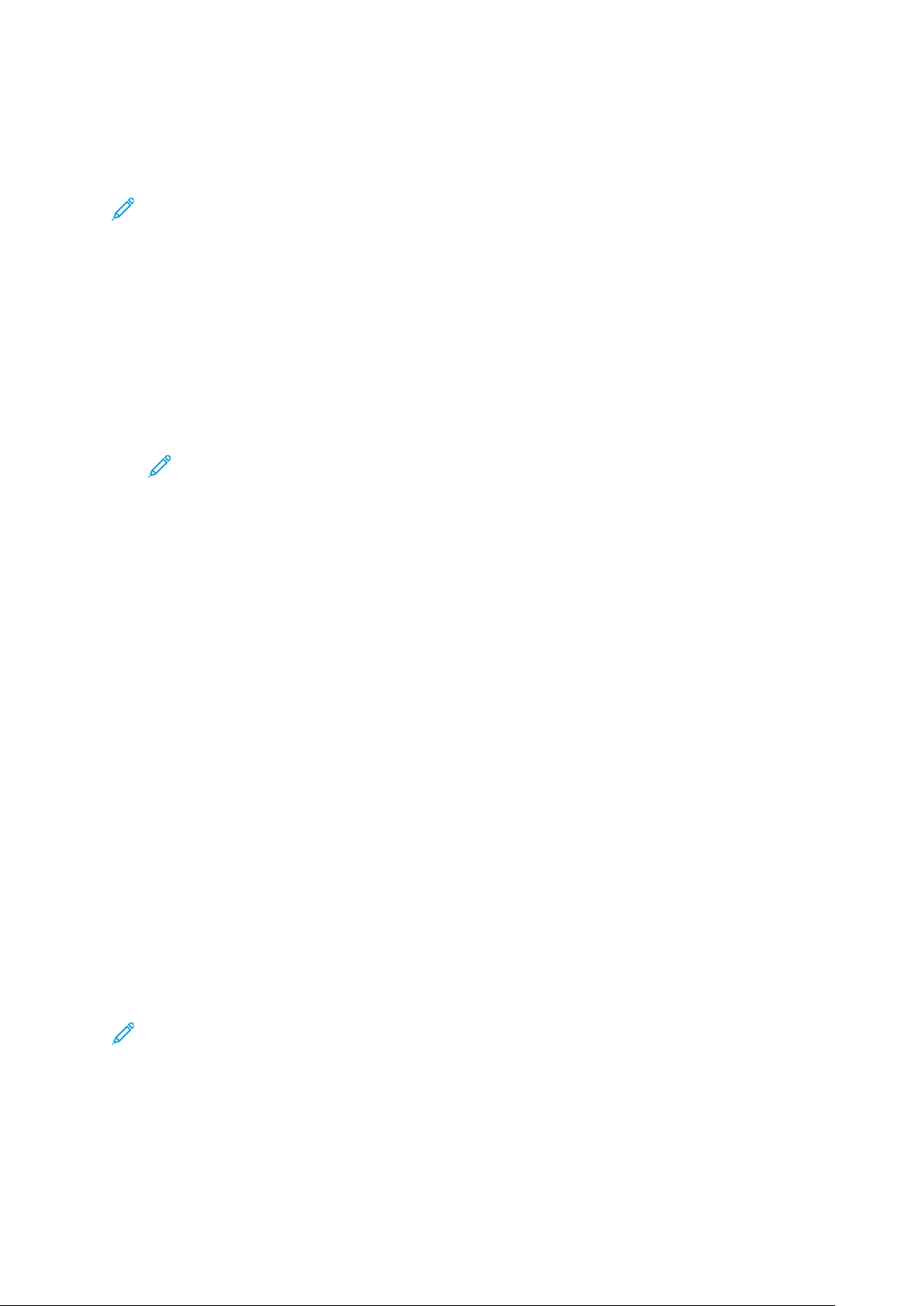
Tarama
a. Bir klasör oluşturun.
b. Alındıktan Sonra Dosyaları Sil için, Hayır'ı seçin. Ayrıntılar için bkz. Bir Klasör Oluşturma.
9. Yazdır'a dokunun.
Not: Dosyanın küçük resim önizlemesini görüntülemek için, Liste bölümünden Küçük Resim
seçeneğini belirleyin.
EEkk KKllaassöörrddeenn GGöönnddeerr SSeeççeenneekklleerrii
Büyütülmüş dosya önizlemesini görüntülemek için:
1. Klasörden Gönder görünümünde, dosya listesinde, gerekli dosyaya dokunun.
2. Dosya Ayrıntıları'na dokunun. Görünümü büyütmek için sayfanın üstündeki simgeleri kullanın.
Büyütülmüş ön izlemeyi görmek için kaydırma düğmelerine dokunun.
3. Önizlemeyi döndürmek için, gerekli yöne gelinceye kadar Görünümü Döndür düğmesine
dokunun.
Not: Önizlemeyi döndürme yazdırılan çıktıyı döndürmez.
4. İşiniz bittiğinde Kapat'a dokunun.
Dosya bilgilerinin bir özetini görüntülemek için:
1. Klasörden Gönder görünümünde, dosya listesinde, gerekli dosyaya dokunun.
2. Gözden Geçir'e dokunun.
3. İşiniz bittiğinde Kapat'a dokunun.
Bir dosyayı silmek için:
1. Klasörden Gönder görünümünde, silmek istediğiniz dosyaya dokunun.
2. Sil'e iki kez dokunun.
Bir dosya adını değiştirmek için:
1. Klasörden Gönder görünümünde, dosya listesinde, gerekli dosyaya dokunun.
2. Dosya Ayrıntıları'na dokunun.
3. Dosya Adını Değiştir'e dokunun.
4. Dokunmatik ekran klavyesini kullanarak yeni dosya adını girin.
5. Kaydet'e, ardından Kapat'a dokunun.
İş Akışı Ayarları'na erişmek için:
1. İş Akış Sayfaları oluşturulmuşsa İş Akış Ayarları'na dokunun. İş Akış Yaprağı, o sırada
gösterilen klasöre bağlıdır.
2. İş Akışı Ayarlarını değiştirmek için, Bağlantı Oluştur/Değiştir ya da İş Akışı Yaprağı Seç'e
dokunun.
Not: Klasörden Gönder özelliği etkin değilse, sistem yöneticinizle görüşün. Ayrıntılar için
www.xerox.com/support adresindeki System Administrator Guide'a (Sistem Yöneticisi
Kılavuzu) bakın. Arama alanında, Xerox PrimeLink C9065/C9070 Printer yazın,
ardından gerekli dokümanları seçin.
®
Xerox
PrimeLink™C9065/C9070 Yazıcı
Kullanım Kılavuzu
85

Tarama
İİşş AAkkıışş SSaayyffaallaarrıınnıı KKuullllaannmmaa
İş Akış Sayfaları, bir klasörde saklanan bir dosya için Faks Olarak Gönder veya Yazdır gibi bir dizi
kayıtlı eylemi yürütmenizi sağlar. İş Akış Sayfaları, Sistem Yöneticisi tarafından oluşturulur ve
yazıcıda saklanır. Burada, bu sayfalar için kullanıcı, saklanan bir dosyaya bağlantı verebilir.
Ayrıntılar için System Administrator Guide'a (Sistem Yöneticisi Kılavuzu) bakın.
EEmmbbeeddddeedd WWeebb SSeerrvveerr''ıı ((DDaahhiillii WWeebb SSuunnuuccuussuu))
KKuullllaannaarraakk KKaayyııttllıı DDoossyyaallaarrıı YYaazzddıırrmmaa
1. Bilgisayarınızda bir Web tarayıcısı başlatın.
2. Web tarayıcı adres alanında, yazıcı IP adresini yazın. Embedded Web Server'ı (Dahili Web
Sunucusu) yazıcınız için açmak için, Enter'a basın.
Not: Yazıcının IP adresini bilmiyorsanız, bkz. Yazıcı IP Adresini Bulma.
3. Tara sekmesini tıklatın.
4. Sayfanın solundaki Tara gezinme bölmesinde Klasör'ü tıklatın.
5. Klasör listesinde gerekli klasöre dokunun. Gerekirse, klasör parolasını girin, ardından Uygula'yı
tıklatın. Klasörü: Dosya Listesi sayfası görüntülenir.
6. Gerekli dosyayı seçin.
7. Yazdırma Dosyası bölümüne kaydırın.
8. Gerektiğinde, aşağıdaki yazdırma seçenekler arasından seçim yapın: Kağıt Kaynağı, Çıktı
Hedefi, Miktar, 2 Taraflı Yazdırma, Zımba, Delgeç veya Toplu Yazdırma.
9. Dosyayı Yazdır'ı tıklatın.
EEmmbbeeddddeedd WWeebb SSeerrvveerr''ıı ((DDaahhiillii WWeebb SSuunnuuccuussuu))
KKuullllaannaarraakk BBiillggiissaayyaarrıınnıızzaa TTaarraannaann DDoossyyaallaarrıı AAllmmaa
Saklanan dosyalar yazıcı klasöründen bilgisayarınızın sabit diskine kopyalanarak alınır.
1. Bilgisayarınızda bir Web tarayıcısı başlatın.
2. Web tarayıcı adres alanında, yazıcı IP adresini yazın. Embedded Web Server (Dahili Web
Sunucusu) sayfasını yazıcınız için açmak için, Enter'a basın.
Not: Yazıcının IP adresini bilmiyorsanız, bkz. Yazıcı IP Adresini Bulma.
3. Tara sekmesini tıklatın.
4. Sayfanın solundaki Tara gezinme bölmesinde Klasör'ü tıklatın.
5. Klasör listesinde gerekli klasöre dokunun. Gerekirse, klasör parolasını girin, ardından Uygula'yı
tıklatın. Klasörü: Dosya Listesi sayfası görüntülenir.
Not: Gerekirse, tüm dosyaları görmek için aşağı kaydırın.
6. Gerekli dosyayı seçin.
7. Aşağıya Alma Biçimi öğesine kaydırın. Alma Biçimi menüsünden, gerekli dosya biçimini
tıklatın. Gerektiğinde, onay kutularını kullanarak dosya biçimi için seçenekleri belirtin.
Seçenekler dosya biçimine göre değişir.
8. Al'ı tıklatın.
9. Dosyaları Klasörden Al sayfasında, seçilen dosyaya olan bağlantıyı tıklatın.
86
Xerox®PrimeLink™C9065/C9070 Yazıcı
Kullanım Kılavuzu

Tarama
10. Kaydet'i tıklatın, gerekli saklama konumunu seçin, ardından Kaydet'i tıklatın.
11. Saklanan dosya artık gerekmiyorsa, dosyayı seçin. Sayfanın sağ üst köşesinde, Sil'i tıklatın.
İstendiğinde, Tamam'ı tıklatın.
Ek Dosya Alma Seçenekleri
Aşağıdaki seçenekler kaydedilen bir dosyayı almak için Embedded Web Server (Dahili Web
Sunucusu) kullanıldığında kullanılabilir:
1. Çok sayfalı dokümanın tek bir sayfasını almak için, Sayfa Al adımında Etkin onay kutusunu
işaretleyin. Sayfa Numarası alanında, sayfa numarasını yazın.
2. XPS biçimini kullanırken küçük resim görünümü eklemek için, Küçük Resim Ekle'de Etkin onay
kutusunu işaretleyin.
3. PDF ve XPS biçimli dosyalara MRC Yüksek Sıkıştırma uygulamak için, MRC Yüksek Sıkıştırma
ayarında, Etkin onay kutusunu seçin. Kalite menüsünden gerekli kalite ayarını seçin.
4. Metin aranabilir PDF veya XPS dosyası oluşturmak için:
a. Aranabilir Metin için Etkin onay kutusunu işaretleyin.
b. Asıl Dili menüsünden dili seçin.
c. Metin sıkıştırması uygulamak için Metin Sıkıştırma menüsünden Etkin'i seçin.
Not: Tüm dosya alma ayarları etkinleştirilemez. Yardım için sistem yöneticiniz ile görüşün.
BBiirr KKllaassöörr OOlluuşşttuurrmmaa
Yazıcı dokunmatik ekranını kullanarak bir klasör oluşturmak için:
1. Kontrol panelinde Makine Durumu düğmesine basın.
2. Araçlar sekmesine dokunun. Ayarlar ve Kalibrasyon→Ayarlar→Klasör Oluştur'a dokunun.
3. Bir Kullanılabilir klasörüne dokunun.
4. Klasöre bir parola atamak için:
a. Klasör Giriş Kodunu Denetle için, Açık'a dokunun.
b. Alfasayısal tuş takımını kullanarak, parolayı girin.
c. Kaydet'e dokunun.
Not: Yalnızca sistem yöneticiniz klasörlere giriş kodu atama seçeneğini
etkinleştirebilir.
5. Klasör öz niteliklerini atamak için:
a. Klasör Adı'na dokunun.
b. Dokunmatik ekran klavyesini kullanarak adı girin ve ardından Kaydet'e dokunun.
c. Alındıktan Sonra Dokümanları Sil'e dokunun. Evet ya da Hayır'a, ardından Kaydet'e
dokunun.
d. Süresi Dolan Dokümanları Sil'e dokunun. Evet ya da Hayır'a, ardından Kaydet'e dokunun.
e. İş Akış Sayfasını klasöre bağla'ya, ardından Bağlantıyı Kes veya Değiştirme Bağlantısı
Oluştur'a dokunun.
f. Var olan bir İş Akışı Yaprağını bağlamak için Ada Göre Ara ya da Anahtar Sözcük'e,
ardından Kaydet'e dokunun.
g. İşin otomatik olarak başlatılmasını istiyorsanız Otomatik Başlat'ı seçin.
6. Araçlar sekmesine geri dönmek için üç kez Kapat'a dokunun.
®
Xerox
PrimeLink™C9065/C9070 Yazıcı
Kullanım Kılavuzu
87

Tarama
Embedded Web Server'ı (Dahili Web Sunucusu) Kullanarak bir klasör oluşturmak için:
1. Bilgisayarınızda bir Web tarayıcısı başlatın.
2. Web tarayıcı adres alanında, yazıcı IP adresini yazın. Embedded Web Server'ı (Dahili Web
Sunucusu) yazıcınız için açmak için, Enter'a basın.
Not: Yazıcının IP adresini bilmiyorsanız, bkz. Yazıcı IP Adresini Bulma.
3. Tara sekmesini tıklatın.
4. Sayfanın solundaki Tara gezinme bölmesinde Klasör'ü tıklatın.
5. Klasör listesinde, Kullanılabilir bir klasör için Oluştur'u tıklatın.
Not: Gerekirse, mevcut dosyaları görmek için sayfayı kaydırın.
6. Klasör özelliklerini atayın:
• Klasör Adı: Adı yazın.
• Yazdırdıktan veya Aldıktan Sonra Dosyaları Sil: İşaretleyin veya işareti kaldırın.
• Süresi Dolmuş Dosyaları Sil: İşaretleyin veya işareti kaldırın.
7. Klasöre bir parola atamak için:
• Klasör Parolası alanında, parolayı yazın.
• Parolayı Yeniden Yaz alanında, parolayı yeniden yazın.
• Klasör Giriş Kodunu Denetle menüsünde, Her zaman, Kaydet veya Yazdır/Sil'i seçin.
Klasörünüz artık kullanım için hazırdır. Klasör içeriği yazıcı sabit diskine kaydedilir. Klasör, yazıcı
dokunmatik ekranında ve Embedded Web Server'daki (Dahili Web Sunucusu) klasör listesinde
görünür.
BBiirr KKllaassöörr SSiillmmee
Dikkat: Klasördeki dosyalar silinir.
Yazıcı dokunmatik ekranını kullanarak bir klasör silmek için:
1. Kontrol panelinde Makine Durumu düğmesine basın.
2. Araçlar sekmesine dokunun. Kurulum ve Ayar için, Ayarlar→Özellikler→Klasör Oluştur'u
seçin.
3. Gerekli klasöre dokunun. Bir parola gerekiyorsa, alfasayısal tuş takımını kullanarak parolayı
girin ve Onayla'ya dokunun.
4. Klasörü Sil'e dokunun, ardından onaylamak için Sil'e dokunun.
Embedded Web Server'ı (Dahili Web Sunucusu) Kullanarak bir klasörü silmek için:
1. Bilgisayarınızda bir Web tarayıcısı başlatın.
2. Web tarayıcı adres alanında, yazıcı IP adresini yazın. Embedded Web Server (Dahili Web
Sunucusu) sayfasını yazıcınız için açmak için, Enter'a basın.
Not: Yazıcının IP adresini bilmiyorsanız, bkz. Yazıcı IP Adresini Bulma.
3. Tara sekmesini tıklatın.
4. Sayfanın solundaki Tara gezinme bölmesinde Klasör'ü tıklatın. Gerekirse, mevcut dosyaları
görmek için sayfayı kaydırın.
Not: Klasörü silmeden önce klasördeki tüm dosyaları silin.
88
Xerox®PrimeLink™C9065/C9070 Yazıcı
Kullanım Kılavuzu

Tarama
5. Klasör listesinde, bir klasör seçin, ardından Sil'i tıklatın.
6. Seçilen klasörü silmek istediğiniz onaylamak için OK'u tıklatın. Gerekirse, klasör parolasını girin,
ardından Uygula'yı tıklatın.
Xerox
®
PrimeLink™C9065/C9070 Yazıcı
Kullanım Kılavuzu
89

Tarama
Bir Ağ Dosya Havuzuna Tarama
Ağ dosya havuzuna tarama Ağ Taramasının bir özelliğidir. Taradığınız dokümanlar sistem yöneticisi
tarafından yapılandırılan bir ağ sunucusu üzerindeki doküman havuzuna gönderilir. Sistem yöneticisi tarafından oluşturulan bir şablon da tarama ayarlarını ve taranan görüntünün hedefini
tanımlar.
Not: Bir ağ dosyası deposuna taramak için yapılandırma gereklidir. Sistem yöneticinize
başvurun.
Not: Embedded Web Server (Dahili Web Sunucusu) kullanarak şablonlar oluşturur. Ayrıntılar
için System Administrator Guide'a (Sistem Yöneticisi Kılavuzu) bakın.
Ağ dosya havuzuna tarama özelliğini kullanmak için:
1. Asıl dokümanları doküman camına ya da doküman besleyiciye yerleştirin.
2. Kontrol panelinde Hizmetler Ana Sayfası düğmesine basın.
3. Ağ Taraması'na dokunun.
4. Gerekli şablona dokunun.
5. Şablon tarama ayarlarını geçersiz kılmak için:
• Tarama seçenekleri için, dokunmatik ekranın altındaki dört menüyü kullanın: Renkli Tara-
ma, 2 Taraflı Tarama, Asıl Türü ve Tarama Ön Ayarları. Ayrıntılar için bkz. Tarama
Seçeneklerini Ayarlama.
• Ek tarama seçenekleri için, dokunmatik ekranın üstündeki üç sekmeyi kullanın. Ayrıntılar için
bkz. Ek Tarama Seçenekleri.
6. Yeşil Başlat düğmesine basın.
90
Xerox®PrimeLink™C9065/C9070 Yazıcı
Kullanım Kılavuzu

Tarama
E-posta Adresine Tarama
E-posta adresine tarama taranan dokümanları e-posta ekleri olarak gönderir.
Not: Bu özelliğin Sistem Yöneticiniz tarafından etkinleştirilmiş olması gerekmektedir.
Taranan bir görüntüyü bir e-posta adresine göndermek için:
1. Orijinali doküman camına ya da doküman besleyiciye yükleyin.
2. Kontrol panelinde Hizmetler Ana Sayfası düğmesine basın.
3. E-posta'ya dokunun.
4. Aşağıdaki yöntemlerden birini kullanarak alıcıyı belirtin:
• Dokunmatik ekran klavyesini kullanarak Yeni Alıcı'ya dokunun, tam e-posta adresini girin,
Ekle'ye ve ardından Kapat'a dokunun.
• Adres Defteri'ne dokunun, istediğiniz alıcıya dokunun ve ardından Kime'ye dokunun.
5. Listeye başka alıcılar eklemek için Adım 4'ü tekrarlayın. Alıcıların hepsi listeye eklendiğinde Ka-
pat'a dokunun.
6. E-posta konusu olarak varsayılan değer sağlanır. Konuyu değiştirmek için, Konu alanına dokunun. Ekran klavyesini kullanarak yeni konuyu girin ve Kaydet'e dokunun.
7. Tarama ayarlarını değiştirmek için kontrol panelinin altındaki dört menüye dokunun: Renkli Ta-
rama, 2 Taraflı Tarama, Asıl Türü ve Tarama Ön Ayarları. Ayrıntılar için bkz. Tarama
Seçeneklerini Ayarlama.
8. Yeşil Başlat düğmesine basın.
EE--ppoossttaa SSeeççeenneekklleerriinnii AAyyaarrllaammaa
Sistem Yöneticiniz tarafından oluşturulan şablon ayarlarını geçersiz kılabilir ve aşağıdaki e-posta
ayarlarını değiştirebilirsiniz:
• Dosya Adı
• Dosya Biçimi
• Yanıtla
• Okuma Alındıları
Dosya Adı ya da E-postayı Cevapla seçeneklerini değiştirmek için:
1. Yazıcı kontrol panelindeki Hizmetler Ana Sayfası düğmesine basın.
2. E-posta'ya, ardından E-posta Seçenekleri sekmesine dokunun.
3. Dosya Adı ya da Yanıtlama Hedefi'ne dokunun. Dokunmatik ekran klavyesini kullanarak
metni silin veya değiştirin.
4. Kaydet'e dokunun.
Dosya biçimini değiştirmek için:
1. Yazıcı kontrol panelindeki Hizmetler Ana Sayfası düğmesine basın.
2. E-posta'ya, ardından E-posta Seçenekleri sekmesine dokunun.
3. Dosya Biçimi'ne dokunun ve ardından istediğiniz dosya türünü seçin. Seçildikten sonra dosya
biçimlerinin her biri açıklanır.
4. Dosya biçimini kabul etmek için Kaydet'e dokunun.
Okuma alındısı istemek için:
®
Xerox
PrimeLink™C9065/C9070 Yazıcı
Kullanım Kılavuzu
91

Tarama
Not: Bu özelliğin Sistem Yöneticiniz tarafından etkinleştirilmiş olması gerekmektedir.
1. Yazıcı kontrol panelindeki Hizmetler Ana Sayfası düğmesine basın.
2. E-posta'ya, ardından E-posta Seçenekleri sekmesine dokunun.
3. Okuma Alındıları'na, ardından Açık'a dokunun.
4. Kaydet'e dokunun.
92
Xerox®PrimeLink™C9065/C9070 Yazıcı
Kullanım Kılavuzu
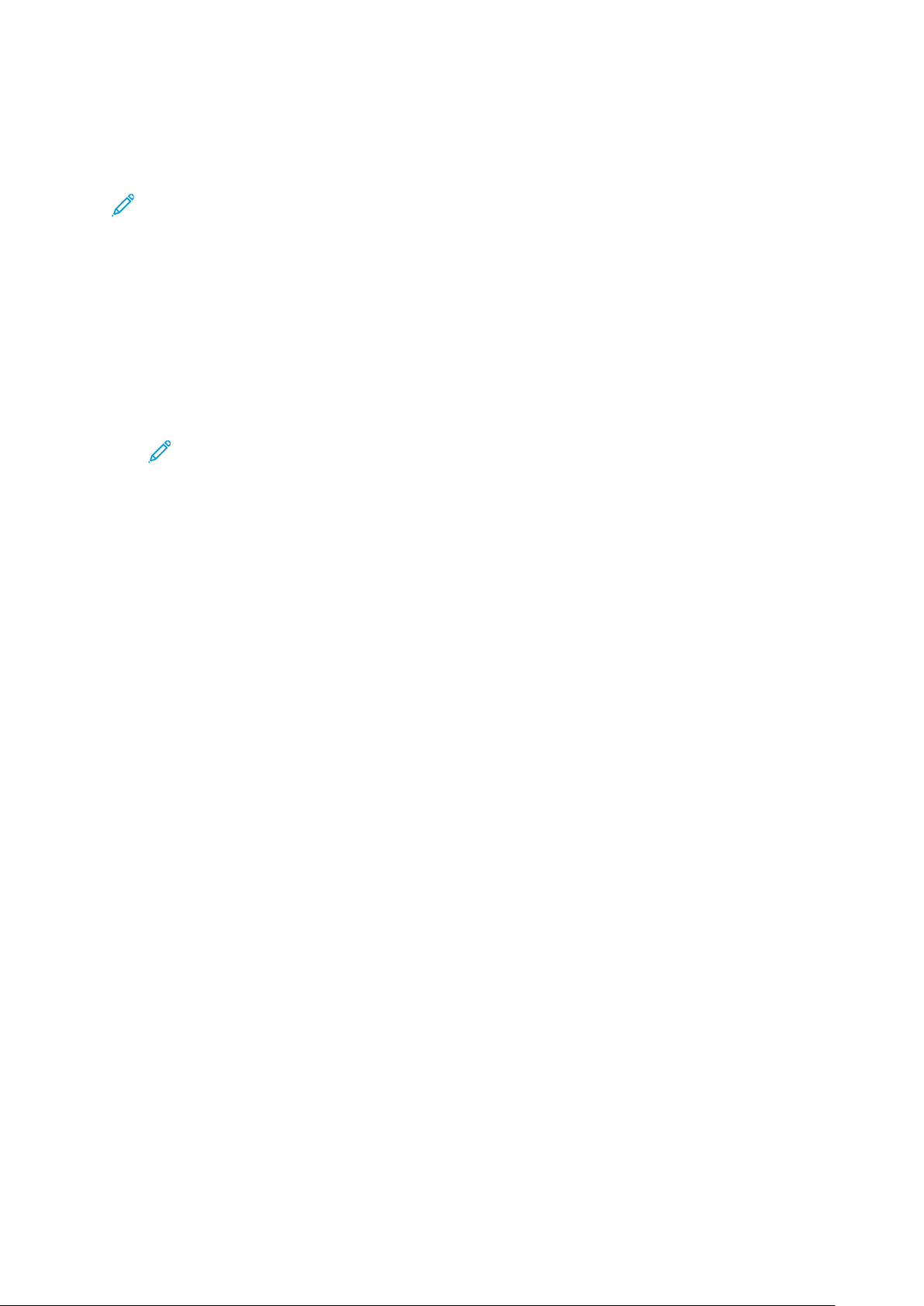
Tarama
Bilgisayara Tarama
PC'ye Tara özelliği, dokümanı bilgisayarınıza taramanızı sağlar.
Not: Bu özelliği etkinleştirmek için sistem yöneticinizle görüşün.
PC'ye Tara özelliğini kullanmak için:
1. Asıl dokümanı doküman camına ya da doküman besleyiciye yerleştirin.
2. Yazıcı kontrol panelinde Hizmetler Ana Sayfası düğmesine basın.
3. PC'ye Tara'ya dokunun.
4. Aktarım Protokolü'ne dokunun. FTP, SMB ya da SMB (UNC Biçimi), ardından Kaydet'e
dokunun.
5. Görüntülen ayarların her biri için ayara dokunun, ardından veri girmek için dokunmatik ekran
klavyesini kullanın. Tamamlandığında Kaydet'e dokunun.
Not:
Sunucu adı daha önce kaydedilmişse, Adres Defteri'ne, gerekli sunucuya, Ekle'ye e
ardından Kapat'a dokunun.
• Sunucu
• Paylaşılan Ad
• Kayıt yeri
• Kullanıcı Adı
• Parola
6. Tarama ayarlarını değiştirmek için dokunmatik ekranın altındaki dört menüye dokunun: Renkli
Tarama, 2 Taraflı Tarama, Asıl Türü ve Tarama Ön Ayarları. Ayrıntılar için bkz. Tarama
Seçeneklerini Ayarlama.
7. Yeşil Başlat düğmesine basın.
8. Taranan görüntülere bilgisayarınızdan erişin.
Xerox
®
PrimeLink™C9065/C9070 Yazıcı
Kullanım Kılavuzu
93

Tarama
Ana Dizine Tarama
Ana Sayfaya Tara özelliği, dokümanı ana dizine taramanızı sağlar. Ana dizininizin ağ konumu Sistem Yöneticisi tarafından tanımlanır.
Not: Bu özelliğin Sistem Yöneticiniz tarafından yapılandırılmış olması gerekmektedir.
Ana Sayfaya Tara özelliğini kullanmak için:
1. Orijinali doküman camına ya da doküman besleyiciye yükleyin.
2. Yazıcı kontrol panelindeki Hizmetler Ana Sayfası düğmesine basın.
3. Ağ Taraması'na dokunun.
4. Sistem Yöneticiniz tarafından oluşturulmuş şablonlara dokunun.
5. Şablon tarama ayarlarını, yanı sıra görüntünün hedefini tanımlar. Tarama ayarlarını değiştirmek için dokunmatik ekranın altındaki dört menüye dokunun: Renkli Tarama, 2 Taraflı Tara-
ma, Asıl Türü ve Tarama Ön Ayarları. Ayrıntılar için bkz. Tarama Seçeneklerini Ayarlama.
6. Yeşil Başlat düğmesine basın.
Ayrıntılar için System Administrator Guide'a (Sistem Yöneticisi Kılavuzu) bakın.
94
Xerox®PrimeLink™C9065/C9070 Yazıcı
Kullanım Kılavuzu

Tarama
USB Flash Sürücüsünde Saklama
USB'ye Depola özelliği, yazıcı ön panelinin sol tarafındaki USB bağlantı noktasını kullanarak bir dokümanı USB Flash Sürücüsüne taramanızı sağlar.
Not: Bu özelliği etkinleştirmek için sistem yöneticinizle görüşün.
Not: Bu özellik Ortam Kart Okuyucusu seçeneği bağlıyken kullanılamaz.
USB'ye Kaydet özelliğini kullanmak için:
1. Asıl dokümanı doküman camına ya da doküman besleyiciye yerleştirin.
2. Yazıcı ön panelinin sol tarafındaki USB bağlantı noktasına bir USB Flash Sürücüsü takın. USB
Aygıtı Saptandı penceresi görünür.
3. Onayla öğesine dokunun.
4. Kayıt yeri'ne dokunun.
5. Gerekli klasöre dokunun. Bir alt dizine gitmek için, İleri'ye dokunun. Bir üst dizine gitmek için,
Geri'ye dokunun.
6. Saklama konumunu seçmek için, Kaydet'e dokunun.
7. Tarama ayarlarını değiştirmek için dokunmatik ekranın altındaki dört menüye dokunun: Renkli
Tarama, 2 Taraflı Tarama, Asıl Türü ve Tarama Ön Ayarları. Ayrıntılar için bkz. Tarama
Seçeneklerini Ayarlama.
8. Ek tarama seçeneklerinden herhangi birini değiştirmek için, dokunmatik ekranın üstündeki üç
sekmeyi kullanın. Ayrıntılar için bkz. Ek Tarama Seçenekleri.
9. Asıl dokümanları taramak ve dosyayı saklamak için, yeşil Başlat düğmesine basın.
10. Hizmetler Ana Sayfası düğmesine dokunun, ardından USB Flash Sürücüsünü çıkarın.
11. Bir USB Flash bellekteki dosyaları yazdırmak için bkz. USB Flash Sürücüsünden Yazdırma.
Dikkat: Bir dosya saklanırken USB Flash Sürücüsünü çıkarmayın. Saklanan dosyalar hasar
görebilir. Yazıcıyı kapatmadan önce USB Flash Sürücüsünü çıkarın.
Xerox
®
PrimeLink™C9065/C9070 Yazıcı
Kullanım Kılavuzu
95

Tarama
Tarama Seçeneklerini Ayarlama
TTaarraammaa AAyyaarrllaarrıı
Tarama işlevi isteğe bağlı seçenekler kullanılarak ayarlanabilir. Gerekli tarama yöntemini seçtikten
sonra, aşağıdaki tarama ayarlarını değiştirmek için kontrol paneli dokunmatik ekranının altındaki
dört menüyü kullanın:
• Renkli Tarama: Otomatik algılamayı geçersiz kılar. Otomatik Algılama, Renkli, Siyah Beyaz ya
da Gri Tonlama arasından seçim yapın
• 2 Taraflı Tarama: 1 taraflı, 2 taraflıya da 2 taraflı 2. tarafı döndür arasından seçim yapın
• Asıl Türü: Fotoğraf ve Metin, Metinya da Fotoğraf arasında seçim yapın
• Tarama Ön Ayarları: Paylaşma ve Yazdırma, Arşiv Kaydı, OCR, Yüksek Kaliteli Yazdırma veya
Basit Tarama arasından seçim yapın
Tarama ayarlarını değiştirmek için:
1. Yazıcı kontrol panelinde Hizmetler Ana Sayfası düğmesine basın.
2. Gerekli tarama yöntemine dokunun.
3. Dokunmatik ekranın altındaki dört menüde gerekli ayara dokunun.
EEkk TTaarraammaa SSeeççeenneekklleerrii
Ek tarama seçenekleri tarama işleminin kesin kontrolünü sağlar. Bu isteğe bağlı seçeneklerin
birçoğu, otomatik ayarları geçersiz kılar. Dokunmatik ekrana ilişkin yönergeler bu seçeneklerin
kullanımını açıklar.
İstediğiniz tarama yöntemini seçtikten sonra, aşağıdaki tarama seçeneklerini değiştirmek için
dokunmatik ekran üzerindeki sekmeleri kullanın:
• Gelişmiş Ayarlar
• Düzen Ayarlama
• Dosyalama Seçenekleri
GGeelliişşmmiişş AAyyaarrllaarr
Gelişmiş ayarlar, Görüntü Seçenekleri, Görüntü Geliştirmeleri, Tarama Çözünürlüğü, Dosya Boyutu,
Fotoğraflar ve Gölge Bastırma özelliklerini kontrol etmenizi sağlar.
Gelişmiş Ayarlar'ı kullanmak için:
1. Yazıcı kontrol panelinde, Hizmetler Ana Sayfası'na basın.
2. Gerekli tarama yöntemine dokunun.
3. Gelişmiş Ayarlar sekmesine dokunun.
4. Gerekli ayarlara dokunun.
Ayar
Görüntü Seçenekleri Açıklaştır/Koyulaştır veya Netleştir/Yumuşat seçeneklerinden birini
Görüntü Geliştirme Arka plan rengini ya da kontrastı gizlemek için Otomatik Bastırma'yı
96
Xerox®PrimeLink™C9065/C9070 Yazıcı
Kullanım Kılavuzu
Kullanım
seçin.
seçin.

Tarama
Ayar
Çözünürlük 200 - 600 dpi arasında seçim yapın.
Kalite/Dosya Boyutu Küçük dosya boyutlu iyi görüntü kalitesi, büyük dosya boyutlu yüksek
Kullanım
görüntü kalitesi veya en büyük dosya boyutlu en yüksek görüntü
kalitesi seçeneklerinden birini seçin.
Not: Bu ayar yalnızca renkli taramadan kullanılabilir.
Fotoğraflar Fotoğraf olan orijinal taramalarının görünümünü geliştirir. Bu özelliği
kullanmak için, renkli tarama özelliğinin Renkli olarak ayarlandığından
emin olun.
Gölge Gizleme Arkaplan rengini ve görüntü akmasını renkli tarama sırasında
gizlemek için Otomatik Bastırma'yı seçin.
DDüüzzeenn AAyyaarrllaammaa
Düzen ayarlama, asıl yönü, asıl boyutu, kenar silme, Kitap Tarama ve Küçült/Büyüt için ekstra
ayarlar sunar.
1. Yazıcı kontrol panelinde, Hizmetler Ana Sayfası'na basın.
2. Gerekli tarama yöntemine dokunun.
3. Düzen Ayarlama sekmesine dokunun.
4. Gerekli ayarlara dokunun.
Ayar
Orijinal Yönlendirme Dikey Görüntüler veya Yan Görüntüler seçeneklerinden birini seçin
Orijinal Boyutu Otomatik Algılama, Elle Boyut Girme ya da Karışık Boyutlu Asıllar
Kenar Sil Tüm Kenarlar, Kenara Yazdırma, Ayrı Kenarlar seçeneklerinden birini
Kitap Tarama
Küçült/Büyüt
Kullanım
seçeneklerinden birini seçin
veya daha önce oluşturulmuş bir Önayar'ı seçin. Değeri girmek için
artı (+) ve eksi (-) simgelerine dokunun.
Sol Sayfadan Sağa, Sağ Sayfadan Sola veya Üst Sayfadan Alta
seçeneklerinden birini seçin. Cilt Kenarı Silme değeri girmek için artı
(+) ve eksi (-) simgelerine dokunun.
Orantılı %, bir Ön Ayar % ya da Çıktı Boyutunu Gir seçeneklerinden
birisini seçin. Değeri girmek için artı (+) ve eksi (-) simgelerine
dokunun.
EE--ppoossttaa SSeeççeenneekklleerrii
E-posta Seçenekler görüntüleri adlandırmak, görüntü biçimlerini seçmek ve dosya sıkıştırmaları için
ekstra ayarlar sunar. Var olan bir dosya adı varsa, davranış ayarları kullanılabilir.
E-posta Seçeneklerini kullanmak için:
1. Yazıcı kontrol panelinde, Hizmetler Ana Sayfası'na basın.
2. Gerekli tarama yöntemine dokunun.
3. E-posta Seçenekleri sekmesine dokunun.
4. Gerekli ayarlara dokunun.
®
Xerox
PrimeLink™C9065/C9070 Yazıcı
Kullanım Kılavuzu
97

Tarama
Ayar
Dosya Adı Bir dosya adı öneki girin.
Dosya Biçimi Dosya Biçimi'ne dokunun, ardından bir biçim seçin.
Sıkıştırma Yöntemi Dosya BiçimiSıkıştırma Yöntemi'ne dokunun, ardından bir dosya
Kullanım
• TIFF/JPEG Otomatik Seçim – ON/OFF
• PDF (Yalnızca Görüntü ya da Aranabilir)
• PDF/A (Yalnızca Görüntü ya da Aranabilir)
• TIFF, Çok Sayfalı ya da Sayfa başına tek dosya
• JPEG (1 dosya/sayfa)
• XPS (Yalnızca Görüntü ya da Aranabilir)
sıkıştırma yöntemi seçin.
Siyah ve beyaz dokümanlar için Otomatik Sıkıştırma ya da Elle
Seçim'e dokunun. Elle Seçim için, bir seçeneğini belirleyin:
• MH
• MMR
• JBIG2 (Aritmetik kodlamalı)
• JBIG2 (Huffman kodlamalı)
Fotoğraflar için, MMR ya da MH'ye dokunun
Gri Tonlama ya da Renkli dokümanlar için JPEG, JPEG with Flate
ya da MRC High Compression – ON/OFF'a dokunun.
Meta Veri Taranmış bir görüntüye bağlanan açıklayıcı bilgileri atar. Ağ
taraması için kullanılabilir.
Dosya Adı Çakışması Şunlardan birini seçin: Kaydetme, Yeni Dosyayı Yeniden
Adlandır, Varolan Dosyanın Üstüne Yaz, Mevcut Klasöre Ekle ya
da Tarih Damgasını Dosya Adına Ekle. Ağ taraması için
kullanılabilir.
Oturum Açma Adı Gerektiğinde, oturum açma adını girin. Ağ taraması için
kullanılabilir.
Parola Gerektiğinde, bir parola girin. Ağ taraması için kullanılabilir.
98
Xerox®PrimeLink™C9065/C9070 Yazıcı
Kullanım Kılavuzu

7
Fakslama
Bu bölüm şunları içerir:
• Faksa Genel Bakış............................................................................................................... 100
• Orijinal Dokümanları Yükleme............................................................................................. 101
• Faks Gönderme .................................................................................................................. 102
• Sunucu Faksı....................................................................................................................... 103
• İnternet Faksı Gönderme .................................................................................................... 104
• Bilgisayarınızdan Faks Gönderme........................................................................................ 105
• Faks Alma........................................................................................................................... 106
• Faks Ayarlarını Seçme ......................................................................................................... 107
• Adres Defteri Girişleri Ekleme.............................................................................................. 111
• Faks Açıklamaları Oluşturma............................................................................................... 113
Xerox®PrimeLink™C9065/C9070 Yazıcı
Kullanım Kılavuzu
99

Fakslama
Faksa Genel Bakış
Faks gönderme, çok işlevli yazıcınızın isteğe bağlı bir özelliğidir. Asıl dokümanları faks ile göndermek için size en uygun yöntemi sunmak üzere pek çok farklı şekilde yapılandırılabilir.
• Dahili Faks: Doküman çok işlevli yazıcıda taranır ve doğrudan bir faks makinesine gönderilir.
• Sunucu Faksı: Doküman çok işlevli yazıcıda taranır ve Ethernet ağı üzerinden bir faks sunucusuna gönderilir. Ardından faks sunucusu faksı bir faks makinesine gönderir.
• Internet Faksı: Doküman çok işlevli yazıcıda taranır ve bir alıcıya e-posta ile gönderilir.
• Bilgisayarınızdan Faks Gönderme: Geçerli yazdırma işi, yazdırma sürücüsü kullanılarak faks
şeklinde gönderilir.
Not: Faks özelliği kullanılmadan önce Sistem Yöneticisi tarafından etkinleştirilmiş olmalıdır.
Ayrıntılar için System Administrator Guide'a (Sistem Yöneticisi Kılavuzu) bakın.
100
Xerox®PrimeLink™C9065/C9070 Yazıcı
Kullanım Kılavuzu
